Lenovo ThinkStation 7782, ThinkStation 7783, ThinkStation 7821, ThinkStation 7823, ThinkStation 7824 User Guide [pt]
Page 1

ManualdoUtilizadordo
ThinkStation
TiposdeMáquina:7782,7783,7821,7823e7824
Page 2

Nota:Antesdeutilizarasinformaçõescontidasnestapublicação,bemcomooprodutoaquesereferem,
leiaatentamenteostópicos“Informaçõesimportantessobresegurança”napáginaiii
eApêndiceA
“Informaçõesespeciais”napágina81
.
SegundaEdição(Outubro2011)
©CopyrightLenovo2011.
AVISODEDIREITOSLIMITADOSERESTRITOS:Casoosdadosousoftwaresejamfornecidosconsoanteumcontrato
“GSA”(GeneralServicesAdministration),autilização,reproduçãooudivulgaçãocarásujeitaàsrestriçõesdenidas
aoabrigodoContratoN.ºGS-35F-05925.
Page 3

Índice
Informaçõesimportantessobre
segurança...............iii
Serviçoeactualizações............iii
Prevençãodeelectricidadeestática.......iv
Cabosdealimentaçãoetransformadores.....iv
Cabosdeextensãoedispositivosrelacionados...v
Fichasetomadas..............v
Dispositivosexternos.............v
Caloreventilaçãodoproduto..........v
Ambienteoperativo..............vi
Informaçõessobreasegurançadomodem...vii
Declaraçãodeconformidadecomprodutosa
laser...................vii
Instruçõessobreafontedealimentação....viii
Limpezaemanutenção...........viii
Capítulo1.Descriçãogeraldo
produto.................1
Funcionalidades...............1
Especicações...............5
Descriçãogeraldosoftware..........5
SoftwarefornecidopelaLenovo.......5
AdobeReader..............6
Softwareantivírus.............7
Localizações................7
Localizarconectores,controloseindicadores
napartefrontaldocomputador.......7
Localizarconectoresnopainelposteriordo
computador...............8
Localizarcomponentes.........10
Localizaçãodecomponentesnaplacade
sistema................11
Localizarasunidadesinternas.......12
Etiquetacomotipoemodelodamáquina..12
Capítulo2.Outilizadoreo
computador..............15
Acessibilidadeeconforto..........15
Organizaroespaçodetrabalho......15
Conforto...............15
Brilhoeiluminação...........16
Circulaçãodoar............16
Tomadasecomprimentosdecabos....16
RegistarocomputadornaLenovo.......17
Deslocarocomputadorparaoutropaísou
região..................17
Selectordetensão...........17
Substituiçãodoscabosdealimentação...18
Capítulo3.Segurança.........19
Funcionalidadesdesegurança........19
Bloquearacoberturadocomputador......20
Ligarumbloqueioporcabointegrado(cadeado
Kensington)................21
Utilizarpalavras-passe...........21
Palavras-passedoBIOS.........21
Palavras-passedoWindows.......22
Conguraroleitordeimpressõesdigitais....22
Noçõessobrerewallserespectivautilização..22
Protegerdadoscontravírus.........23
Capítulo4.Instalarousubstituir
hardware...............25
Manuseardispositivossensíveisàelectricidade
estática.................25
Instalarousubstituirhardware........25
Instalaropçõesexternas.........25
Removeracoberturadocomputador....26
Removerereinstalaracoberturabiselada
anterior................27
InstalarousubstituirumaplacaPCI....28
Instalarousubstituirummódulode
memória...............31
Instalarousubstituirumaunidadeóptica..33
Substituiroleitordecartões.......36
Substituiroconjuntodafontede
alimentação..............37
Substituirodissipadordecalorea
ventoinha...............39
Substituiraunidadedediscorígidoprimária.41
Substituiraunidadedediscorígido
secundária..............43
Substituiraventoinhaanterior.......46
Substituiraventoinhaposterior......48
Substituirotecladoouorato.......50
Concluirasubstituiçãodoscomponentes..51
Capítulo5.Informaçõesde
recuperação..............53
Criareutilizarsuportesderecuperação.....53
Criarsuportesderecuperação......53
Utilizarsuportesderecuperação......54
Executaroperaçõesderecuperaçãoecópiade
segurança................54
Executarumaoperaçãodecópiade
segurança...............55
©CopyrightLenovo2011
i
Page 4

Executarumaoperaçãoderecuperação...55
UtilizaroespaçodetrabalhodoRescueand
Recovery.................55
Criareutilizarumsuportederecuperação....56
Criarumsuportederecuperação.....56
Utilizarumsuportederecuperação.....57
Reinstalarcontroladoresdedispositivoe
aplicaçõespré-instalados..........57
Reinstalarprogramasdesoftware.......58
Reinstalarcontroladoresdedispositivo.....59
Resolverproblemasderecuperação......59
Capítulo6.UtilizaroprogramaSetup
Utility.................61
IniciaroprogramaSetupUtility........61
Verealterardenições...........61
Utilizarpalavras-passe...........61
Consideraçõessobrepalavras-passe....61
Power-OnPassword..........62
AdministratorPassword.........62
HardDiskPassword...........62
Denir,alterareeliminarumapalavra-passe.62
Apagarpalavras-passeperdidasou
esquecidas(limparoconteúdodoCMOS)..63
Activaroudesactivarumdispositivo......63
Seleccionarumdispositivodearranque.....64
Seleccionarumdispositivodearranque
temporário..............64
Seleccionaroualterarasequênciade
dispositivosdearranque.........64
ActivaromododeconformidadecomErP....64
Opçõesdedesempenhointeligente......65
SairdoprogramaSetupUtility........65
Capítulo7.CongurarRAID......67
NíveldeRAID...............67
ConguraroBIOSdosistemaparapermitira
funcionalidadeRAIDdeSATA.........67
CriarvolumesRAID.............67
EliminarvolumesRAID...........68
Reposiçãodosdiscosparaomodonão-RAID..68
Capítulo8.Actualizarprogramasdo
sistema................69
Utilizarprogramasdosistema.........69
Actualizar(ashing)oBIOSapartirdeumdisco.69
Actualizar(ashing)oBIOSapartirdosistema
operativo.................70
Recuperardeumafalhadeactualizaçãodo
POST/BIOS................70
Capítulo9.Resoluçãodeproblemas
ediagnósticos............73
Resoluçãodeproblemasbásicos.......73
Programasdediagnóstico..........74
LenovoThinkVantageT oolbox.......74
PC-DoctorforDOS...........74
LenovoDiagnostics...........75
Limparumratoóptico..........75
Capítulo10.Obterinformações,
ajudaeassistência..........77
Recursosinformativos............77
LenovoThinkVantageT ools........77
LenovoWelcome............77
AjudaeSuporte............77
SegurançaeGarantia..........77
SítiodaWebdaLenovo
(http://www.lenovo.com).........77
SítiodeSuportenaWebdaLenovo....78
Ajudaeassistência.............78
Utilizaradocumentaçãoeprogramasde
diagnóstico..............78
Contactaraassistência.........79
Utilizaroutrosserviços..........79
Adquirirserviçosadicionais........80
ApêndiceA.Informaçõesespeciais.81
MarcasComerciais.............82
ApêndiceB.Informaçõessobre
regulamentação............83
Avisoderestriçãodaexportação.......83
Informaçõessobresaídadetelevisão......83
Informaçõessobreemissõeselectrónicas....83
DeclaraçãodeConformidadedaFCC(Federal
CommunicationsCommission)......83
Informaçõesadicionaissobreregulamentação..85
ApêndiceC.Informaçõessobre
reciclagemeWEEE..........87
InformaçãoimportanteparaaDirectiva
Comunitária2002/96/EC...........87
Informaçõessobrereciclagem........87
InformaçõessobrereciclagemparaoBrasil...88
Informaçõessobrereciclagemdebateriaspara
Taiwan..................89
Informaçõessobrereciclagemdebateriasparaa
UniãoEuropeia..............89
Índice.................91
iiManualdoUtilizadordoThinkStation
Page 5

Informaçõesimportantessobresegurança
CUIDADO:
Antesdeutilizarestemanual,certique-sedequelêecompreendetodasasinformaçõessobre
segurançareferentesaesteproduto.Consulteasinformaçõesdestasecçãoeasinformaçõessobre
segurançanoManualdeSegurançaeGarantiadoThinkStationquerecebeujuntamentecomeste
produto.Aleituraecompreensãodestasinformaçõessobresegurançareduzemoriscodelesõese
dedanosnoproduto.
SejánãopossuirumacópiadoManualdeSegurançaeGarantiadoThinkStation,poderáobteruma
versãoemformatoPDF(PortableDocumentFormat)apartirdosítiodeSuportenaWebdaLenovo
http://support.lenovo.com.OsítiodeSuportenaWebdaLenovoforneceoManualdeSegurançaeGarantia
doThinkStationeesteManualdeUtilizadordoThinkStationnoutrosidiomas.
®
Serviçoeactualizações
Nãotenterepararumprodutosozinho,amenosqueoCentrodeAssistênciaaClientes,ouadocumentação
doproduto,lhetenhafornecidoinstruçõesnessesentido.RecorraapenasaumFornecedordeserviços
credenciadopararepararoseuproduto.
Nota:Certaspeçasdocomputadorpodemseractualizadasousubstituídaspelocliente.Normalmente,as
actualizaçõessãoreferidascomoopções.Oscomponentesdesubstituiçãoaprovadosparaainstalação
porpartedosclientessãoreferidoscomoUnidadesSubstituíveispeloClienteouCRUs.ALenovofornece
documentaçãocominstruções,quandoapropriado,paraosclientesinstalaremdispositivosousubstituírem
CRUs.Outilizadordeverácumpriratentamentetodasasinstruçõesquandoexecutarainstalaçãoe
substituiçãodecomponentes.OestadoDesligado(Off)deumindicadordealimentaçãonãosignica
necessariamentequeosníveisdetensãodentrodeumprodutosejamzero.Antesderemoverastampas
deumprodutoequipadocomumcabodealimentação,certique-sesempredequeaalimentaçãoestá
desligadaequeoprodutoestádesligadodequalquerfontedealimentação.Paraobtermaisinformações
sobreCRUs,consulteoCapítulo4“Instalarousubstituirhardware”napágina25
questõesoudúvidas,contacteoCentrodeAssistênciaaClientes.
Emboranãoexistampeçasmóveisnocomputador,depoisdeocabodealimentaçãotersidodesligado,
sãonecessáriososseguintesavisosparasuasegurança.
.Setiverquaisquer
em
CUIDADO:
Peçasmóveisperigosas.Mantenhaosdedoseoutraspartesdocorpoafastados.
CUIDADO:
AntesdesubstituirqualquerCRU,desligueocomputadoreaguardetrêsacincominutospara
permitirqueocomputadorarrefeçaantesdeabriratampa.
©CopyrightLenovo2011
iii
Page 6

Prevençãodeelectricidadeestática
Aelectricidadeestática,apesardeinofensivaparaoutilizador,podedanicarseriamenteoscomponentes
docomputadoredispositivos.Omanuseamentoindevidodecomponentessensíveisaelectricidade
estáticapodedanicarocomponente.QuandodesembalarumdispositivoouCRU,nãoabraopacote
comprotecçãocontraelectricidadeestáticaquecontémocomponenteatéquerecebainstruçõesdirectas
paraoinstalar.
QuandomanuseardispositivosouCRUs,ouefectuarqualquertrabalhodentrodocomputador,tenhaas
seguintesprecauçõesparaevitardanospelaelectricidadeestática:
•Limiteosmovimentos.Estespodemfazeraumentaraelectricidadeestáticaàsuavolta.
•Manuseiesemprecomcuidadooscomponentes.Peguenostransformadores,módulosdememóriae
outrasplacasdecircuitospelasextremidades.Nuncatoquenoscircuitosexpostos.
•Evitequeoutraspessoastoquemnoscomponentes.
•QuandoinstalarumdispositivoouCRUsensívelaelectricidadeestática,toquenopacotecomprotecção
contraelectricidadeestáticaquecontémocomponentenumatampacomranhuradeexpansãometálica
ounoutrasuperfíciemetálicanãopintadanocomputadordurantepelomenosdoissegundos.Deste
modoreduzaelectricidadeestáticanopacoteenoseucorpo.
•Quandopossível,removaocomponentesensívelaelectricidadeestáticadopacotecomprotecção
contraelectricidadeestáticaeinstale-osemopousarnochão.Quandotalnãoforpossível,coloque
opacotecomprotecçãocontraelectricidadeestáticanumasuperfíciesuaveeniveladaecoloqueo
componentesobreopacote.
•Nãocoloqueocomponentesobreacoberturadocomputadorousobrequalqueroutrasuperfíciemetálica.
Cabosdealimentaçãoetransformadores
Utilizeapenasoscabosdealimentaçãoeostransformadoresfornecidospelofabricantedoproduto.
Oscabosdealimentaçãoestãoaprovadosemtermosdesegurança.NaAlemanha,deveráutilizaromodelo
H05VV-F,3G,0.75mm
Nuncaenroleumcabodealimentaçãoàvoltadeumtransformadoroudeoutroobjecto.Aofazê-lo,é
exercidapressãonocabooquepoderálevaraumdesgastedomesmo,aquequebreoudobre.Esta
situaçãopoderepresentarumriscodesegurança.
Mantenhaoscabosdealimentaçãoafastadosdaszonasdepassagemedeoutroslocaisondepossamser
acidentalmentedanicados.
Protejaocabodealimentaçãoeostransformadorescontraoderramedelíquidos.Porexemplo,nãodeixeo
cabodealimentaçãooutransformadorpróximodelava-louças,banheiras,instalaçõessanitáriasouem
pavimentoslimposcomdetergenteslíquidos.Oslíquidospodemcausarumcurto-circuito,especialmente,
seocabodealimentaçãooutransformadortiversidoincorrectamenteesforçado.Oslíquidospodem
igualmentecausaracorrosãogradualdosterminaisdocabodealimentaçãoe/oudosconectoresdo
adaptadornumtransformador,oquepoderesultareventualmentenumsobreaquecimento.
Liguesempreoscabosdealimentaçãoeoscabosdesinalpelaordemcorrectaecertique-sedequetodos
osconectoresdoscabosdealimentaçãoestãocorrectamenteligadoseencaixadosnastomadas.
NãoutilizequalquertransformadorquemostresinaisdecorrosãonospinosdeentradadeCAousinais
desobreaquecimento(como,porexemplo,plásticodeformado)naentradadeCAouemqualquerponto
dotransformador.
2
ousuperior.Noutrospaíses,deverãoserutilizadosostiposadequados.
ivManualdoUtilizadordoThinkStation
Page 7
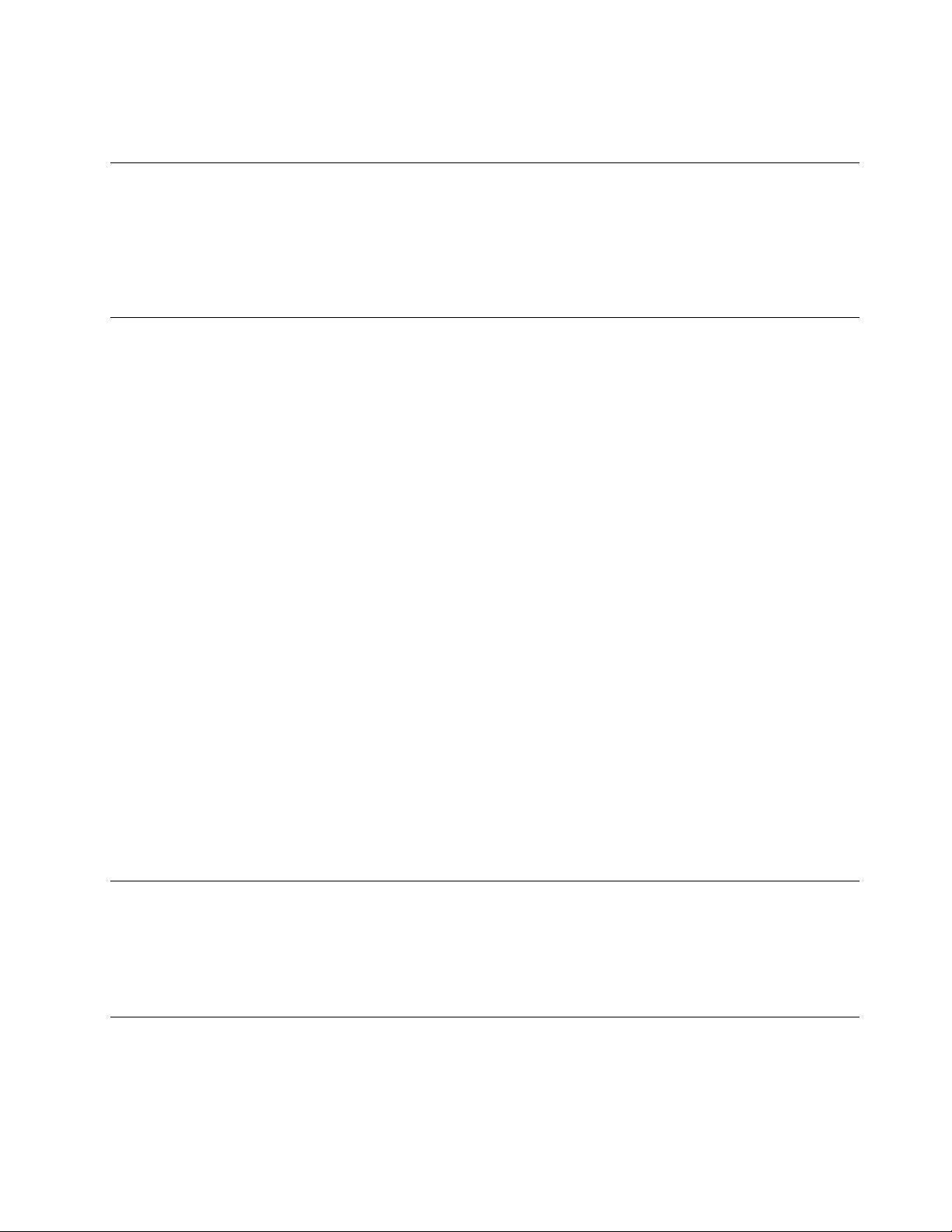
Nãoutilizecabosdealimentaçãocujoscontactoseléctricosemqualquerumadasextremidadesapresentem
sinaisdecorrosãoousobreaquecimentoouquandoocabodealimentaçãoapresentequalquertipodedano.
Cabosdeextensãoedispositivosrelacionados
Certique-sedequeapotêncianominaldoscabosdeextensão,protectorescontraoscilaçõesdetensão,
fontesdealimentaçãoininterruptíveiseextensõesutilizadoséaadequadaparatratarosrequisitosde
correntedoproduto.Nuncasobrecarregueestesdispositivos.Seforemutilizadasextensões,acarganão
deveráexcederapotêncianominaldeentradadaextensão.Consulteumelectricistaparaobtermais
informações,casotenhadúvidasacercadecargaseléctricas,requisitosdecorrenteevaloresdeentrada.
Fichasetomadas
Seumatomadaquepretendautilizarcomoequipamentodocomputadorparecerdanicadaoucorroída,
nãoautilizeenquantonãoforsubstituídaporumelectricistaqualicado.
Nãodobrenemmodiqueacha.Seachaestiverdanicada,contacteofabricanteparaobteruma
substituição.
Nãopartilheumatomadacomoutrosaparelhoseléctricosdomésticosoucomerciaisqueexijamgrandes
quantidadesdeelectricidade;casocontrário,atensãoinstávelpodedanicarocomputador,dados
oudispositivosligados.
Certosprodutosestãoequipadoscomumachacomtrêspinos.Estachasópermiteligaçãoatomadas
eléctricascomligaçãoàterra.Esteéumdispositivodesegurança.Nãoadultereestedispositivode
segurançatentandoligá-loaumatomadasemligaçãoàterra.Senãoconseguirintroduzirachana
tomada,contacteumelectricistaparaobterumadaptadordetomadaaprovadoouparasubstituiratomada
porumacompatívelcomestedispositivodesegurança.Nuncasobrecarregueumatomadaeléctrica.A
cargacompletadosistemanãodeveráexceder80porcentodapotênciadocircuitodederivação.Consulte
umelectricistaparaobtermaisinformações,casotenhadúvidasacercadecargaseléctricasevaloresdos
circuitosdederivação.
Certique-sedequeatomadaeléctricaqueestáautilizartemososcorrectos,estáfacilmenteacessível
elocalizadapróximodoequipamento.Nãoestiquetotalmenteoscabosdealimentaçãodeformaa
esforçá-los.
Certique-sedequeatomadadealimentaçãoforneceatensãoeotipodecorrentecorrectaparaoproduto
queestáainstalar.
Ligueedesliguecuidadosamenteoequipamentodatomadaeléctrica.
Dispositivosexternos
Nãoliguenemdesliguequaisquercabosdedispositivosexternosquenãosejamoscabos(USB,Universal
SerialBus)e1394enquantoaalimentaçãodocomputadorestiverligada;casocontrário,podedanicaro
computador.Paraevitarpossíveisdanosnosdispositivosligados,aguardepelomenoscincosegundos
apósocomputadorserencerradoparadesligarosdispositivosexternos.
Caloreventilaçãodoproduto
Oscomputadores,ostransformadoresemuitosacessóriospodemgerarcalorquandoestãoligadose
duranteocarregamentodasbaterias.Sigasempreasprecauçõesbásicasabaixoindicadas:
©CopyrightLenovo2011
v
Page 8

•Nãodeixeocomputador,otransformadorouacessóriosemcontactocomqualquerpartedocorpo
duranteumperíododetempoprolongado,quandoocomputadorestiverafuncionarouduranteo
carregamentodabateria.Ocomputador,otransformadoremuitosacessóriosproduzemcalordurante
umfuncionamentonormal.Ocontactoprolongadocomocorpopodecausardesconfortoouatémesmo
queimadurasnapele.
•Nãocarregueabaterianemutilizeocomputador,otransformadorouacessóriospertodemateriais
inamáveisouemambientesexplosivos.
•Sãofornecidasranhurasdeventilação,ventoinhasedissipadoresdecalorcomoprodutoporquestões
desegurança,confortoeoperaçãoável.Estesdispositivospodemcarinadvertidamentebloqueados
seforemcolocadosnumacama,sofá,tapeteououtrassuperfíciesexíveis.Nuncabloqueie,tapenem
desactiveestesdispositivos.
Inspeccioneocomputadordesecretáriaquantoàacumulaçãodepó,pelomenos,detrêsemtrês
meses.Antesdeinspeccionarocomputador,desligue-oeretireorespectivocabodealimentaçãoda
tomada;emseguida,retireopódosventiladoresedasperfuraçõesdobisel.Senotarumaacumulação
depóexterna,examineigualmenteeretireopódaparteinternadocomputadorincluindoaspatilhasde
entradadodissipadordecalor,osorifíciosdeventilaçãodafontedealimentaçãoeventoinhas.Desligue
sempreocomputadoreretireocabodatomadaantesdeabriratampa.Sepossível,evitetrabalharcom
ocomputadoramenosde60cmdeáreasmuitomovimentadas.Setiverdeutilizarocomputadorem
áreasoupertodeáreasdemaiormovimento,deveráinspeccionare,senecessário,limparocomputador
commaiorfrequência.
Parasuasegurançaeparamanterocomputadordesecretárianascondiçõesdefuncionamentoideais,
sigasempreestasprecauçõesbásicas:
•Mantenhaatampafechadasemprequeocomputadorestiverligadoàtomada.
•Inspeccioneregularmenteaparteexteriordocomputadorquantoàacumulaçãodepó.
•Retireopódosorifíciosdeventilaçãoedasperfuraçõesdacoberturabiselada.Podemsernecessárias
limpezasmaisfrequentesnoscomputadoresemáreaspoeirentasoumuitomovimentadas.
•Nãotapenembloqueieasaberturasdeventilação.
•Nãoguardenemutilizeocomputadordentrodeumapeçademobiliário,jáquepodeaumentarorisco
desobreaquecimento.
•Astemperaturasdacirculaçãodearnocomputadornãodevemexcederos35°C(95°F).
•Nãoinstaledispositivosdeltragemdear.Estespodeminterferircomoarrefecimentocorrecto.
Ambienteoperativo
Atemperaturaidealparautilizarocomputadoré10°C-35°C(50°F-95°F)comumapercentagemde
humidadeentre35%e80%.Seocomputadorforarmazenadooutransportadosobtemperaturasinferiores
a10°C(50°F),permitaqueocomputadorfrioregresselentamenteàtemperaturadefuncionamentoideal
de10°C-35°C(50°F-95°F)antesdarespectivautilização.Esteprocessopodedemorarduashorasem
condiçõesextremas.Seocomputadornãoatingiratemperaturadefuncionamentoidealantesdeser
utilizadopoderesultaremdanosirreparáveisnocomputador.
Sepossível,coloqueocomputadornumaáreabemventiladaeseca,semexposiçãodirectaàluzsolar.
Mantenhaosaparelhoseléctricostaiscomoventoinhas,rádios,colunasdeelevadapotência,ares
condicionadosefornosmicroondaslongedocomputador,umavezqueosfortescamposmagnéticos
geradosporestesaparelhospoderãodanicaromonitoreosdadosnaunidadedediscorígido.
viManualdoUtilizadordoThinkStation
Page 9

Nãocoloquebebidasemcimaouaoladodocomputadoroudeoutrosdispositivosqueaesteestejam
ligados.Casosejaentornadoalgumlíquidonocomputadorounumdispositivoaeleligado,poderáocorrer
umcurto-circuitoouqualqueroutrodano.
Nãocomanemfumesobreoteclado.Aspartículasquecaemsobreotecladopoderãocausardanos.
Informaçõessobreasegurançadomodem
CUIDADO:
Parareduziroriscodeincêndio,utilizeapenasumcabodelinhasdetelecomunicaçõesN.º26AWG
ousuperior(porexemplo,oN.º24AWG),listadopeloUnderwritersLaboratories(UL)oucerticado
pelaCanadianStandardsAssociation(CSA).
Parareduziroriscodeincêndio,choqueeléctricooulesãofísicaquandoutilizaroequipamentodotelefone,
sigasempreasseguintesprecauçõesdesegurançabásicas:
•Nuncainstaleosistemadeligaçõesdotelefoneduranteumatrovoada.
•Nuncainstaleaschasdotelefoneemlocaismolhados,amenosqueachasedestineespecicamente
ataislocais.
•Nuncatoqueemcabosouterminaisdetelefonenãoisolados,amenosquealinhatelefónicatenha
sidodesligadanainterfacederede.
•T enhacuidadoquandoinstalaroumodicarlinhastelefónicas.
•Eviteutilizarumtelefone(semserdotiposemos)duranteumatrovoada.Podeexistiroriscoremoto
dechoqueeléctricocausadopelosrelâmpagos.
•Nãoutilizeotelefoneparacomunicarumafugadegásnasimediaçõesdafuga.
Declaraçãodeconformidadecomprodutosalaser
CUIDADO:
Aoinstalarprodutosdefuncionamentoalaser(comoCD-ROMs,unidadesdeDVD,dispositivosde
braópticaoutransmissores),tenhaematençãooseguinte:
•Nãoretireastampas.Aremoçãodastampasdoprodutodefuncionamentoalaserpoderesultar
naexposiçãoaradiaçãolasernociva.Nãoexistemcomponentespassíveisdeassistênciadentro
dodispositivo.
•Autilizaçãodecontrolosouajustesouaexecuçãodeprocedimentosdiferentesdosespecicados
nestasinstruçõespodemresultarnumaexposiçãoaradiaçãonociva.
PERIGO
AlgunsprodutosdefuncionamentoalasercontêmumdíodolaserdeClasse3AouClasse3B
incorporado.Tenhaematençãooseguinte.
Radiaçãolaserapósaabertura.Nãoolhexamenteparaofeixe,nãoobservedirectamentecom
instrumentosópticoseeviteaexposiçãodirectaaofeixe.
©CopyrightLenovo2011
vii
Page 10

Instruçõessobreafontedealimentação
Nuncaretireatampadeumafontedealimentaçãooudenenhumcomponentequetenhaaetiquetaque
sesegueaxada.
Estãopresentestensão,correnteeníveiseléctricosperigososdentrodequalquerpeçaquetenhaesta
etiquetaaxada.Nãoexistempeçaspassíveisdeassistênciadentrodestaspeças.Sesuspeitardealgum
problemanumadestaspeças,contacteumtécnicodeassistência.
Limpezaemanutenção
Mantenhaocomputadoreespaçodetrabalholimpos.Encerreocomputadore,emseguida,desligueo
cabodealimentaçãoantesdelimparocomputador.Nãovaporizequalquerdetergentelíquidodirectamente
nocomputadornemutilizequalquerdetergentequecontenhamaterialinamávelparalimparocomputador.
Vaporizeodetergentenumpanosuavee,emseguida,limpeassuperfíciesdocomputador.
viiiManualdoUtilizadordoThinkStation
Page 11
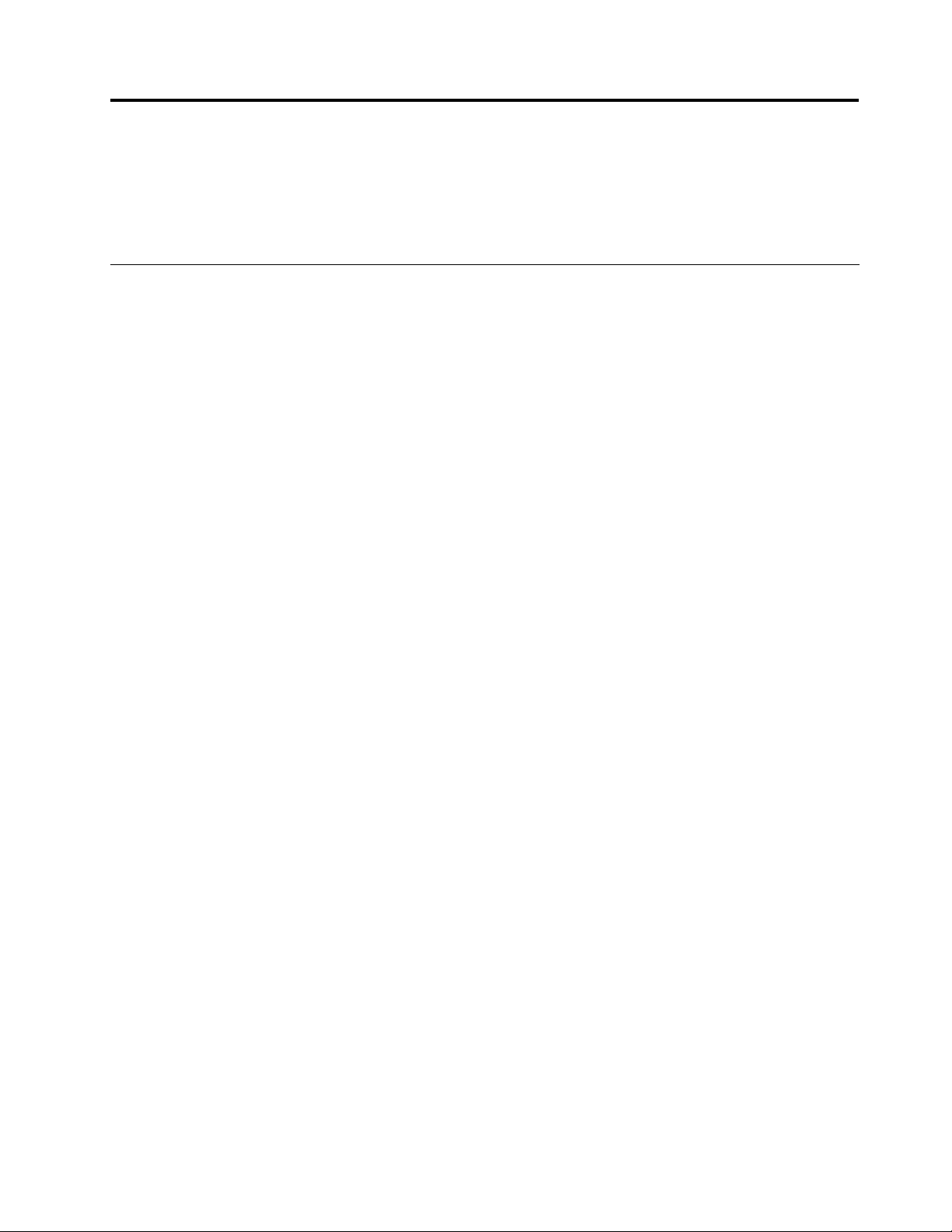
Capítulo1.Descriçãogeraldoproduto
Estecapítuloforneceinformaçõesrelativasàscaracterísticas,especicações,programasdesoftware
fornecidospelaLenovoelocalizaçãodosconectores,componentes,peçasdaplacadesistemaeunidades
internasdocomputador.
Funcionalidades
Estasecçãoapresentaasfuncionalidadesdocomputador.Asinformaçõesabrangemdiversosmodelos.
Paraverasinformaçõessobreomodeloespecíco,executeumdosseguintesprocedimentos:
•VáparaoprogramaSetupUtility,seguindoasinstruçõesnoCapítulo6“UtilizaroprogramaSetupUtility”
napágina61
•NoambienteWindows,façacliqueemIniciar,façacliquecomobotãodireitodoratoemComputadore
seleccionePropriedadesparaverasinformações.
Microprocessador
Ocomputadoréfornecidocomumdosseguintesmicroprocessadores(otamanhodacacheinternavaria
emfunçãodotipodemodelo):
•MicroprocessadorIntel
•MicroprocessadorIntelCore™i3
•MicroprocessadorIntelCorei5
•MicroprocessadorIntelCorei7
•MicroprocessadorIntelPentium
•MicroprocessadorIntelXeon
.Emseguida,seleccioneMain➙SystemSummaryparaverasinformações.
®
Celeron
®
®
®
QuadCore
Memória
Ocomputadorsuportaatéquatromódulosdememóriaemlinhaduplossemtampãodevelocidadede
dadosdupla3(UDIMMsDDR3).
Unidadesinternas
•Unidadeóptica:DVD-ROM.DVD-GravávelouBlu-ray(opcional)
•UnidadedediscorígidoSATA(SerialAdvancedT echnologyAttachment)
•Discodememóriasólida(SSD)(disponívelemalgunsmodelos)
Subsistemadevídeo
•Placagrácaintegradaparaumconector(VGA)(VideoGraphicsArray)eumconectorDisplayPort(não
aplicávelemalgunsmodelos)
•RanhuradegrácosPCI(PeripheralComponentInterconnect)Expressx16naranhuradaplacade
sistemaparaumaplacagrácadiscreta
Subsistemadeáudio
•Áudiodealtadenição(HD)integrado
•Conectordeentradadeáudio,conectordesaídadeáudioeconectordemicrofonenopainelposterior
©CopyrightLenovo2011
1
Page 12

•Conectordemicrofoneeconectordeauscultadornopainelanterior
•Colunainterna
Conectividade
•ControladordeEthernetintegradode100/1000Mbps
Funcionalidadesdegestãodosistema
•Capacidadeparaarmazenarosresultadosdostestesdehardwaredoautotesteapósligação(POST,
power-onself-test)
•DMI(AdvancedCongurationandPowerInterface)
ADMI(DesktopManagementInterface)forneceumcaminhocomumaosutilizadoresparaacederem
ainformaçõessobretodososaspectosdeumcomputador,incluindootipodeprocessador,datade
instalação,impressoraseoutrosperiféricosligados,fontesdealimentaçãoehistóricodemanutenção.
•MododeconformidadecomErP
Omododeconformidadecomadirectivadeprodutosrelacionadoscomenergia(ErP ,energy-related
products)reduzoconsumodeelectricidadequandoocomputadorestiveremmododeesperaou
desligado.Paraobtermaisinformações,consulteasecção“Activaromododeconformidadecom
ErP”napágina64
.
•IntelStandardManageability(ISM)
ISM(IntelStandardManageability)representatecnologiadehardwareesoftwareproprietárioque
criadeterminadasfuncionalidadesnoscomputadores,demodoatornararespectivamonitorização,
manutenção,actualizaçãoereparaçãomaissimplesemenosdispendiosasparaasempresas.
•IntelMatrixStorageManager
OIntelMatrixStorageManageréumcontroladordedispositivoquefornecesuporteaconjuntosSATA
RAID5eaconjuntosSA TARAID10emplacasdosistemaIntelchipsetespecícasparafacilitarum
melhordesempenhododiscorígido.
•AmbientedeExecuçãoAnterioraoArranquePXE(PrebootExecutionEnvironment)
OAmbientedeExecuçãoAnterioraoArranque(PXE,PrebootExecutionEnvironment)éumambientepara
iniciarcomputadoresutilizandoumainterfacederedeindependentedosdispositivosdearmazenamento
dedados(porexemplo,unidadedediscorígido)oudesistemasoperativosinstalados.
•BIOS(BasicInput/OutputSystem)deGestãodoSistemaSM(SystemManagement)esoftwaredeSM
AespecicaçãoSMBIOSdeneestruturasdedadosemétodosdeacessonumBIOSquepermitema
umutilizadorouaplicaçãoarmazenareobterinformaçõesespecícassobreocomputadoremquestão.
•WakeonLAN
WakeonLANéumpadrãoderededecomputadoresdeEthernetquepermiteligarouactivarum
computadoratravésdeumamensagemderede.Geralmenteamensageméenviadaporumprograma
emexecuçãonoutrocomputadornamesmaredelocal.
•WakeonRing
AfunçãoWakeonRing,porvezes,referidacomoWakeonModem,éumaespecicaçãoquepermite
aoscomputadoresedispositivossuportadosretomarofuncionamentonormalapartirdomodode
esperaoudehibernação.
•WMI(WindowsManagementInstrumentation)
WindowsManagementInstrumentationrepresentaumconjuntodeextensõesparaomodeloWDM
(WindowsDriverModel).Forneceumainterfacedesistemaoperativoatravésdaqualoscomponentes
instrumentadosforneceminformaçõesenoticações.
2ManualdoUtilizadordoThinkStation
Page 13

FunçõesdeEntrada/Saída(E/S)
•Umaportasériede9pinos(umapadrão)
•OitoconectoresUSB(UniversalserialBus)(doisnopainelanterioreseisnopainelposterior)
•UmconectordeEthernet
•UmconectordetecladoPersonalSystem/2(PS/2)(opcional)
•UmconectorderatoPS/2(opcional)
•T rêsconectoresdeáudionopainelposterior(conectordeentradadeáudio,conectordesaídadeáudioe
conectordemicrofone)
•Doisconectoresdeáudionopainelanterior(conectordemicrofoneeconectordeauscultadores)
Paraobtermaisinformações,consulteasecção“Localizarconectores,controloseindicadoresnaparte
frontaldocomputador”napágina7e“Localizarconectoresnopainelposteriordocomputador”napágina8.
Expansão
•Umcompartimentodeunidadeparaleitordecartões
•UmaranhuraparaplacaPCIExpressx1
•UmaranhuraparaplacagrácaPCIExpressx16
•Doiscompartimentosdeunidadedediscorígido
•Doiscompartimentosdeunidadesópticas
•DuasranhurasparaplacaPCI
Fontedealimentação
Ocomputadoréfornecidocomumafontedealimentaçãoderegulaçãodetensãoautomáticade280watt.
Funcionalidadesdesegurança
•SoftwareComputraceAgentincorporadonosoftwareproprietário
•Comutadordepresençadacobertura(tambémdenominadodecomutadordeintrusão)
•Capacidadeparaactivaroudesactivarumdispositivo
•CapacidadeparaactivaredesactivarconectoresUSBindividualmente
•T ecladocomleitordeimpressõesdigitais(fornecidocomalgunsmodelos)
•Umapalavra-passedeligação(POP),deadministradoredeunidadedediscorígidoparaimpedira
utilizaçãonãoautorizadadocomputador
•Controlodasequênciadearranque
•Arranquesemtecladoourato
•Suporteparabloqueioporcabointegrado(cadeadoKensington)
•Suporteparaumcadeado
•TPM(TrustedPlatformModule)
Paraobtermaisinformações,consulteasecçãoCapítulo3“Segurança”napágina19
.
Programasdesoftwarepré-instalados
Ocomputadoréfornecidocomprogramasdesoftwarepré-instaladosparaajudaroutilizadoratrabalharde
formamaisfácilesegura.Paraobtermaisinformações,consulteasecção“Descriçãogeraldosoftware”
napágina5.
Capítulo1.Descriçãogeraldoproduto3
Page 14

Sistemaoperativopré-instalado
OcomputadoréfornecidocomosistemaoperativoMicrosoft
Sistema(s)operativo(s),certicadooutestadoparacompatibilidade
•Linux
®
•MicrosoftWindowsXPProfessionalSP3
®
Windows
®
7pré-instalado.
1
(variaconsoanteotipodemodelo)
1.O(s)sistema(s)operativo(s)aquiindicado(s)está(ão)emprocessodecerticaçãooudetesterelativamentea
compatibilidade,àdatadaediçãodestemanual.PodemseridenticadosoutrossistemasoperativospelaLenovo
comosendocompatíveiscomestecomputador,apósapublicaçãodestemanual.Estalistapoderásofreralterações.
Paradeterminarseumsistemaoperativofoicerticadooutestadorelativamenteacompatibilidade,consulteosítio
daWebdofornecedordessesistemaoperativo.
4ManualdoUtilizadordoThinkStation
Page 15
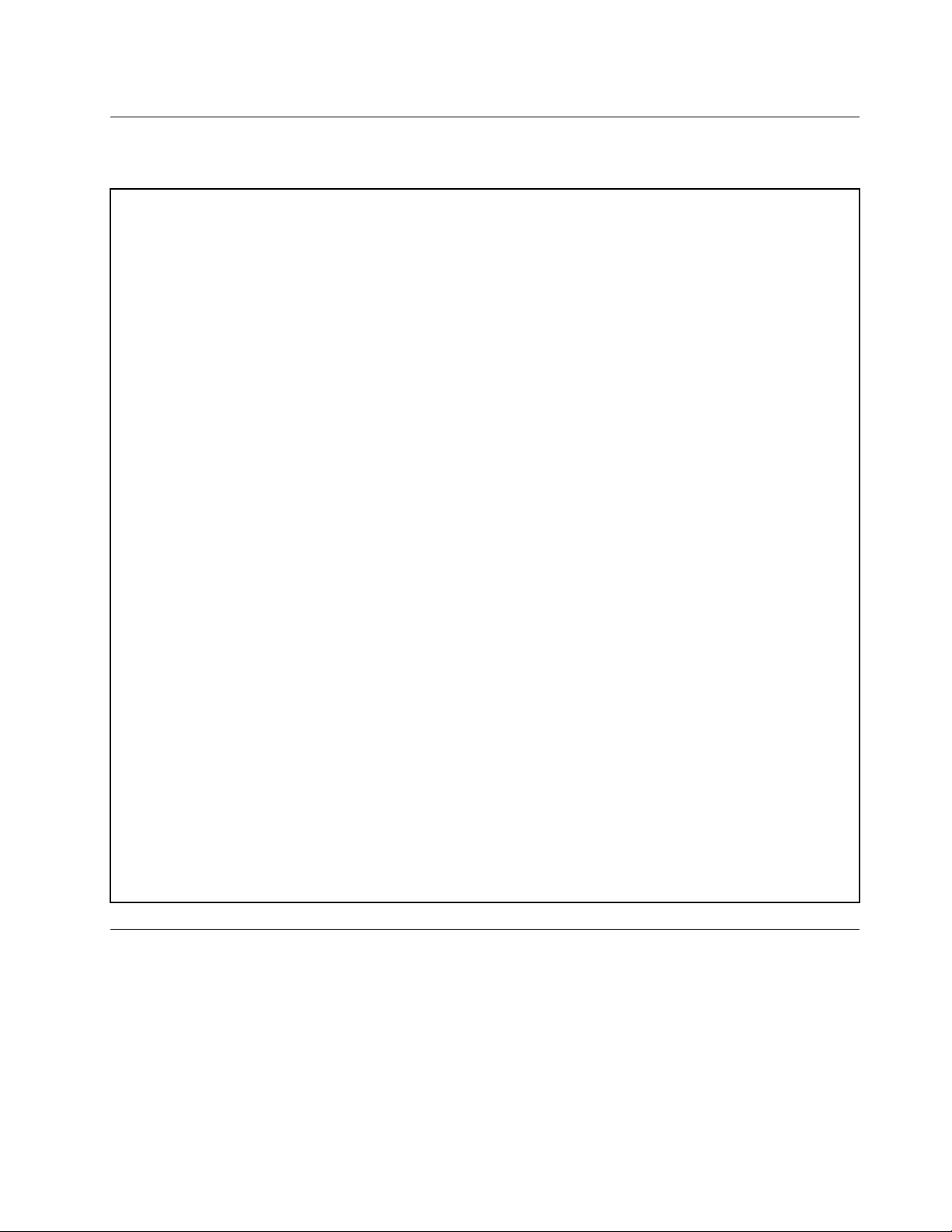
Especicações
Estasecçãolistaasespecicaçõesfísicasdocomputador.
Dimensões
Largura:175mm(6,89pol.)
Altura:425,2mm(16,74pol.)(dosoloaotopodapega)
Profundidade:430,8mm(16,96pol.)
Peso
Conguraçãomáximaconformefornecido:11,2kg(24,7lb)
Ambiente
•T emperatura:
Emfuncionamento:10°Ca35°C(50°Fa95°F)
Armazenamento:-40°Ca60°C(-40°Fa140°F)naembalagemdeexpediçãooriginal
Armazenamento:-10°Ca60°C(14°Fa140°F)(semembalagem)
Nota:Olimitemáximodetemperaturapermitidodiminui1°C(1,8°F)paracada300m(1000pés)acimadonível
domar.
•Humidade:
Emfuncionamento:20%a80%(semcondensação)
Armazenamento:20%a90%(semcondensação)
•Altitude:
Emfuncionamento:-15,2a3048m
Armazenamento:-15,2a10668m
Entradadecorrente
•T ensãodeentrada:
–Intervalobaixo:
Mínimo:100Vca
Máximo:127Vca
Intervalodefrequênciadeentrada:50a60Hz
–Intervaloelevado:
Mínimo:200Vca
Máximo:240Vca
Intervalodefrequênciadeentrada:50a60Hz
Descriçãogeraldosoftware
Ocomputadoréfornecidocomumsistemaoperativopré-instaladoecomváriosprogramasdesoftware
fornecidospelaLenovo.
SoftwarefornecidopelaLenovo
OsprogramasdesoftwarequeseseguemsãofornecidospelaLenovoparaajudaroutilizadoramelhorar
aprodutividadeeareduzirocustoassociadoàmanutençãodocomputador.Osprogramasdesoftware
fornecidoscomocomputadorpoderãovariaremfunçãodotipodemodeloesistemaoperativo
pré-instaladonomesmo.
Capítulo1.Descriçãogeraldoproduto5
Page 16

LenovoThinkVantageTools
OprogramaLenovoThinkVantage
fornecendoaindaacessoaváriasferramentasqueoajudamatrabalhardeformamaisfácilesegura.
ParaacederaoprogramaLenovoThinkVantageT ools,façacliqueemIniciar➙T odososprogramas➙
LenovoThinkVantageTools.
AtabelaqueseseguelistaosprogramasaosquaispodeacederapartirdoprogramaLenovoThinkVantage
Tools.Paraacederaumprograma,façaduplocliquenoíconecorrespondente.
Tabela1.NomesdeíconesdeprogramasnoLenovoThinkVantageT ools
®
Toolsproporcionaaoutilizadorumconjuntodefontesdeinformação,
Nomedoprograma
CreateRecoveryMedia
LenovoThinkVantageToolbox
ThinkVantageRescueandRecovery
®
NomedoíconenoLenovoThinkVantageTools
DiscosdeFactoryRecovery
EstadoeDiagnósticodoSistema
CópiasdeSegurançaeRestauroOptimizados
LenovoWelcome
OprogramaLenovoWelcomeintroduzalgumasfunçõesintegradasinovadorasdaLenovoeguia-opor
tarefasdeconguraçãoimportantesparaajudaratiraromaiorpartidodocomputador.
LenovoThinkVantageToolbox
OprogramaLenovoThinkVantageT oolboxajudaoClienteaefectuaramanutençãodocomputador,a
aumentarasegurança,adiagnosticarproblemas,afamiliarizar-secomastecnologiasinovadorasfornecidas
pelaLenovoeaobtermaisinformaçõessobreocomputador.Consulteasecção“LenovoThinkVantage
Toolbox”napágina74
paraobterinformaçõesdetalhadas.
ProductRecovery
OprogramaProductRecoverypermiterestauraroconteúdodaunidadedediscorígidoparaasdenições
defábrica.
ThinkVantageRescueandRecovery
OprogramaThinkVantageRescueandRecoveryéumasoluçãoderecuperaçãoerestauroatravésdeum
únicobotãoqueincluiumconjuntodeferramentasderecuperaçãoautónomaparaajudaradiagnosticar
problemasdocomputador,obterajudaerecuperardefalhasdosistema,mesmoquandonãoépossível
iniciarosistemaoperativoWindows.
Nota:SeoíconedeCópiasdeSegurançaeRestauroOptimizadosnoprogramaLenovoThinkVantage
Toolsestiveradesactivado,indicaqueénecessárioinstalaroprogramaThinkVantageRescueandRecovery
manualmenteantesdeactivarasrespectivasfunções.ParainstalaroprogramaThinkVantageRescueand
Recovery,procedadoseguintemodo:
1.FaçacliqueemIniciar➙T odososProgramas➙LenovoThinkVantageToolsefaçaduplocliqueem
CópiasdeSegurançaeRestauroOptimizados.
2.Sigaasinstruçõesapresentadasnoecrã.
3.Concluídooprocessodeinstalação,oíconeCópiasdeSegurançaeRestauroOptimizadosestá
activado.
AdobeReader
OprogramaAdobeReaderéumaferramentautilizadaparavisualizar,imprimireprocurardocumentosPDF.
6ManualdoUtilizadordoThinkStation
Page 17

Softwareantivírus
Ocomputadoréfornecidocomsoftwareantivírusquepodeutilizarparadetectareeliminarvírus.A
Lenovoforneceumaversãocompletadesoftwareantivírusinstaladanaunidadedediscorígido,comuma
subscriçãogratuitade30dias.Após30dias,seránecessáriorenovaralicençaparacontinuarareceberas
actualizaçõesdoprogramaantivírus.
Localizações
Estasecçãoforneceinformaçõesparaajudaralocalizarosconectoresnaparteanterioreposteriordo
computador,peçasdaplacadesistemaecomponenteseunidadesinternasnocomputador.
Localizarconectores,controloseindicadoresnapartefrontaldo computador
AFigura1“Localizaçõesdoconector,controloeindicadorfrontais”napágina7mostraaslocalizaçõesdos
conectores,controloseindicadoresnapartefrontaldocomputador.
Figura1.Localizaçõesdoconector,controloeindicadorfrontais
1Botãoejectar/fechardaunidadeóptica5ConectorUSB(portaUSB1)
2Indicadordeactividadedaunidadededisco
rígido
3Indicadordaalimentação
4Interruptordealimentação
6Conectordosauscultadores
7Conectordomicrofone
8ConectorUSB(portaUSB2)
Capítulo1.Descriçãogeraldoproduto7
Page 18

Localizarconectoresnopainelposteriordocomputador
AFigura2“Localizaçõesdosconectoresposteriores”napágina8mostraalocalizaçãodosconectoresna
parteposteriordocomputador.Algunsconectoresnopainelposteriordocomputadorestãocodicadospor
coresparaajudarnadeterminaçãodolocaldeligaçãodoscabosnocomputador.
Figura2.Localizaçõesdosconectoresposteriores
1Conectordocabodealimentação8Conectordomicrofone
2Portasérie9Conectordesaídadelinhadeáudio
3ConectoresdetecladoeratoPS/2(opcional)10Conectordeentradadelinhadeáudio
4ConectordemonitorVGA11RanhuraparaplacaPCIExpressx16(placagrácadisponível
emalgunsmodelos)
5ConectorDisplayPort12RanhuraparaplacaPCIExpressx1
6ConectoresUSB(portaUSB3àporta8)13RanhurasparaplacasPCI(2)
7ConectordeEthernet
ConectorDescrição
Conectordeentradadelinha
deáudio
Conectordesaídadelinha
áudio
Utiliza-separaarecepçãodesinaisáudioprovenientesdeumdispositivoáudio
externocomo,porexemplo,umsistemaestéreo.Aoligarumdispositivodeáudio
externo,éligadoumcaboentreoconectordesaídadeáudiododispositivoeo
conectordeentradadeáudiodocomputador.
Utiliza-separaenviarsinaisdeáudiodocomputadorparadispositivosexternos,
comocolunasestéreoalimentadas(colunascomamplicadoresincorporados),
auscultadores,tecladosmultimédiaouoconectordeentradadelinhadeáudiode
umsistemaestéreoououtrodispositivodegravaçãoexterno.
8ManualdoUtilizadordoThinkStation
Page 19

ConectorDescrição
ConectorDisplayPort
Utiliza-separaligarmonitoresdeelevadodesempenho,monitorescomentrada
RGBououtrosdispositivosqueutilizemumconectorDisplayPort.
Nota:OconectorDisplayPortnãoéaplicávelemalgunsmodelos.Seocomputador
tiverumaplacagrácainstalada,certique-sedequeutilizaumconectordo
monitornamesma.
ConectorEthernetUtilizadoparaligarumcaboEthernetaumaredelocal(LAN).
Nota:ParautilizarocomputadordentrodoslimitesFCCClasseB,utilizeumcabo
Ethernetcategoria5.
Conectordemicrofone
Utiliza-separaligarummicrofoneaocomputadorquandopretendergravarsomou
sepretenderutilizarsoftwaredereconhecimentodevoz.
ConectordetecladoPS/2
Utiliza-separaligarumtecladoqueutilizeumconectordetecladoPS/2.
(opcional)
ConectorderatoPS/2
(opcional)
Utiliza-separaligarumrato,umaesferarolanteououtrosdispositivosindicadores
queutilizemumconectorderatoPS/2.
PortasérieUtiliza-separaligarummodemexterno,umaimpressorasérieououtrosdispositivos
queutilizemumaportasériede9pinos.
ConectorUSBUtiliza-separaligarumdispositivoquerequeiraumconectorUSB,taiscomoum
tecladoUSB,umratoUSB,umscannerUSBouumaimpressoraUSB.Setiver
maisdoqueoitodispositivosUSB,podeadquirirumadaptadordeconexãoUSB
paraligardispositivosUSBadicionais.
ConectordemonitorVGAUtiliza-separaligarummonitorVGAououtrosdispositivosqueutilizemum
conectordemonitorVGA.
Nota:OconectorVGAnãoéaplicávelemalgunsmodelos.Seocomputadortiver
umaplacagrácainstalada,certique-sedequeutilizaumconectordomonitorna
mesma.
Capítulo1.Descriçãogeraldoproduto9
Page 20

Localizarcomponentes
AFigura3“Localizaçãodoscomponentes”napágina10mostraalocalizaçãodosvárioscomponentes
nocomputador.Pararemoveracoberturadocomputador,consulteasecção“Removeracoberturado
computador”napágina26.
Figura3.Localizaçãodoscomponentes
1Dissipadordecaloreventoinha6Ventoinhaanterior
2Módulo(s)dememória7Placagráca(disponívelemalgunsmodelos)
3Unidadeóptica
4Leitordecartões(disponívelemalguns
modelos)
5ConjuntoáudiofrontaleUSB
8Ventoinhaposterior
9Conjuntodafontedealimentação
10ManualdoUtilizadordoThinkStation
Page 21

Localizaçãodecomponentesnaplacadesistema
AFigura4“Localizaçãodoscomponentesdaplacadesistema”napágina11mostraalocalizaçãodos
componentesnaplacadesistema.
Figura4.Localizaçãodoscomponentesdaplacadesistema
1Conectordealimentaçãode4pinos14Conectordopainelanteriorparainterruptordealimentação
eindicadoresLED
2Conectordaventoinhadomicroprocessador15ConectorUSBanterior1(paraligaçãoàsportasUSB1e2
nacoberturabiseladaanterior)
3Ranhuradememória1(DIMM1)16ConectorUSBanterior2(paraligaçãodedispositivosUSB
adicionais)
4Ranhuradememória2(DIMM2)17Ponte(jumper)ClearCMOS(ComplementaryMetalOxide
Semiconductor)/Recovery
5Ranhuradememória3(DIMM3)18Conectordacolunainterna
6Ranhuradememória4(DIMM4)19Conectordeáudioanterior(paraligaçãodosconectoresde
microfoneedeauscultadoresnacoberturabiseladaanterior)
7Conectordesensortérmico20RanhurasparaplacaPCI(2)
8Conectordealimentaçãode24pinos21RanhuraparaplacaPCIExpressx1
9Bateria
10ConectoresSATA1e2(conectoresSATA3.0)23Conectordeventoinhaposterior
11ConectorSAT A3(conectorSATA2.0)24Conectordocomutadordepresençadacobertura(Conector
22RanhuraparaplacagrácaPCIExpressx16
docomutadordeintrusão)
12ConectoreSATA
13Conectordeventoinhaanterior26ConectordetecladoeratoPS/2
25Microprocessador
Capítulo1.Descriçãogeraldoproduto11
Page 22

Localizarasunidadesinternas
Asunidadesinternassãodispositivosqueocomputadorutilizaparalerearmazenardados.Podeadicionar
unidadesaocomputadorparaaumentararespectivacapacidadedearmazenamento,eaindapermitira
utilizaçãodeoutrostiposdesuportesdedados.Asunidadesinternassãoinstaladasemcompartimentos.
Nestemanual,oscompartimentossãodesignadosporcompartimento1,compartimento2eassim
sucessivamente.
Aoinstalarousubstituirumaunidadeinterna,éimportanteteremconsideraçãootipoetamanhodaunidade
quepodeinstalarousubstituiremcadacompartimentoeligarcorrectamenteoscabosàunidadeinstalada.
Paraobterinstruçõessobrecomoinstalarousubstituirasunidadesinternasdocomputador,consultea
secçãorelevanteno“Instalarousubstituirhardware”napágina25
.
AFigura5“Localizaçõesdoscompartimentosparaunidades”napágina12
compartimentosdeunidades.
mostraalocalizaçãodetrês
Figura5.Localizaçõesdoscompartimentosparaunidades
1Compartimento1-Compartimentodeunidadeóptica(comumaunidadeópticainstaladaemalgunsmodelos)
2Compartimento2-Compartimentodeunidadeóptica
3Compartimento3-Compartimentodeunidadeparaumleitordecartões
4Compartimento4-CompartimentosecundáriodeunidadedediscorígidoSATA
5Compartimento5-CompartimentodeunidadedediscorígidoSATAprimária(comumaunidadedediscorígido
instalada)
Etiquetacomotipoemodelodamáquina
Aetiquetacomotipoemodelodamáquinaidenticaocomputador.QuandocontactaraLenovopara
obterajuda,asinformaçõesdetipoemodelodemáquinaajudamostécnicosdesuporteaidenticaro
problemaeaprestarassistênciamaisrapidamente.
12ManualdoUtilizadordoThinkStation
Page 23

Ailustraçãoqueseseguemostraalocalizaçãodaetiquetacomotipoemodelodamáquina.
Figura6.Etiquetacomotipoemodelodamáquina
1Etiquetacomotipoemodelodamáquina
Capítulo1.Descriçãogeraldoproduto13
Page 24

14ManualdoUtilizadordoThinkStation
Page 25

Capítulo2.Outilizadoreocomputador
Estecapítuloforneceinformaçõessobreacessibilidade,confortoedeslocaçãodocomputadorparaoutros
paísesouregiões.
Acessibilidadeeconforto
Éimportanteseguirumaboapráticaergonómicaparatiraromelhorpartidodoseucomputadoreevitaro
desconforto.Organizeautilizaçãodoseuespaçodetrabalhoeequipamento,demodoaadaptá-losàssuas
necessidadeseaotipodetrabalhoqueexecuta.Alémdisso,hábitosdetrabalhosaudáveiscontribuempara
umaumentododesempenhoeconforto,enquantoutilizaocomputador.
Osseguintestópicosforneceminformaçõessobreaorganizaçãodoespaçodetrabalho,bemcomoa
conguraçãodoequipamentodocomputadoreoestabelecimentodehábitosdetrabalhosaudáveis.
ALenovoestáempenhadaemproporcionaraindivíduoscomincapacidadesfísicasummelhoracessoa
informaçõesetecnologia.Porconseguinte,asinformaçõesaseguirindicadasvisamajudaroutilizadorcom
problemasauditivos,visuaisedeciênciasmotorasatiraromáximopartidodautilizaçãodeumcomputador.
Astecnologiasdeapoiopermitemaoutilizadorobteracessoainformaçõesdaformamaisadequada.
Algumasdestastecnologiasestãojáintegradasnosistemaoperativo,outraspoderãoseradquiridasjunto
dosrespectivosfornecedoresouobtidasatravésdaWorldWideWeb:
http://www.lenovo.com/healthycomputing
Organizaroespaçodetrabalho
Pararetiraromáximopartidodocomputador,organizeoequipamentoquevaiutilizareoespaçode
trabalhodeacordocomassuasnecessidadesecomotipodetrabalhoquevairealizar.Oconfortoé
muitoimportante,masasfontesdeluz,acirculaçãodoarealocalizaçãodastomadastambémpodem
afectaraformacomoorganizaoespaçodetrabalho.
Conforto
Emboranãoexistaumaposiçãodetrabalhoquesejaidealparatodososutilizadores,seguem-sealgumas
directrizesparaoajudaraencontraraposiçãoquemaislheconvém.
Permanecersentadonamesmaposiçãoduranteumperíododetempoprolongadopodecausarfadiga.O
encostoeoassentodacadeiradevemterregulaçãoindependenteeproporcionarumbomapoio.Oassento
deveráterumapartefrontalcurvaparaaliviarapressãonascoxas.Reguleoassentodemodoaqueas
coxasquemparalelasaochãoeospésquemplanosnochãoousobreumapoioparapés.
Aoutilizaroteclado,mantenhaosantebraçosparalelosaochãoeospulsosnumaposiçãoconfortável.
Utilizetoqueslevesnotecladoemantenhaasmãoseosdedosdescontraídos.Mudeoângulodoteclado
paramaiorconfortoajustandoaposiçãodospésdoteclado.
©CopyrightLenovo2011
15
Page 26

Ajusteomonitordemodoaqueotopodoecrãqueaoníveldosolhosouligeiramenteabaixo.Coloque
omonitoraumadistânciadevisualizaçãoconfortável,normalmentede51a61cmeposicione-ode
modoapodervisualizaromesmosemtorcerocorpo.Posicionetambémoutroequipamentoqueutilize
regularmente,comootelefoneouorato,aoseualcance.
Brilhoeiluminação
Posicioneomonitordemodoaminimizarobrilhoeosreexoscausadosporcandeeiros,janelaseoutras
fontesdeluz.Aluzreectidaemsuperfíciesbrilhantespodecausarreexosincómodosnoecrãdomonitor.
Semprequepossível,coloqueomonitoremângulosrectosrelativamenteajanelaseoutrasfontesde
luz.Reduzaailuminaçãodoscandeeirosdetecto,senecessário,desligando-aouutilizandolâmpadas
debaixoconsumo.Seinstalaromonitorpróximodeumajanela,utilizecortinasouestoresparaimpedira
passagemdaluzsolar.Podeajustaroscontrolosdeluminosidadeecontrastedomonitoràmedidaquea
iluminaçãodasalasevaialterandoaolongododia.
Semprequenãosejapossívelevitarosreexosouajustaraluz,podeserútilcolocarumltroanti-reexo
sobreoecrã.Contudo,estesltrospodemafectaranitidezdaimagemapresentadanoecrã,devendo
asuautilizaçãoserconsideradaapenasnocasodejáteremsidoexperimentadosoutrosmétodosde
eliminaçãodereexos.
Aacumulaçãodepócausaproblemasassociadosaoreexo.Tenhaematençãoquedevelimpar
periodicamenteoecrãdomonitorcomumpanomacio,talcomodescritonadocumentaçãodomonitor.
Circulaçãodoar
Ocomputadoreomonitorproduzemcalor.Ocomputadordispõedeumaventoinhaqueaspiraarfrescoe
forçaoarquenteparafora.Omonitorexpeleoarquenteatravésdeorifíciosdeventilação.Obloqueio
dosorifíciosdeventilaçãopodecausarumsobreaquecimento,quepoderesultarnumaavariaoudano.
Coloqueocomputadoreomonitordemodoaquenadabloqueieosorifíciosdeventilação;normalmente,é
sucienteumespaçode51mmparaacirculaçãodoar.Certique-setambémdequeoarventiladonão
sopranadirecçãodealguém.
Tomadasecomprimentosdecabos
Alocalizaçãodastomadaseocomprimentodososecabosdealimentaçãoligadosaomonitor,à
impressoraeaoutrosdispositivos,podemdeterminaroposicionamentonaldocomputador.
Quandoorganizaroespaçodetrabalho:
•Eviteutilizarextensões.Semprequepossível,ligueocabodealimentaçãodocomputadordirectamente
aumatomada.
•Mantenhaoscabosdealimentaçãoeososcuidadosamenteafastadosdaszonasdepassagemede
outroslocaisondepossamseracidentalmentepisados.
16ManualdoUtilizadordoThinkStation
Page 27

Paraobtermaisinformaçõessobrecabosdealimentação,consulteo“Cabosdealimentaçãoe
transformadores”napáginaiv.
RegistarocomputadornaLenovo
Pararegistarocomputador,acedaaoendereçohttp://www.lenovo.com/register.Emseguida,sigaas
instruçõesapresentadasnoecrãparaconcluiroregisto.Esteprocedimentofacilitaráarecuperaçãodo
computadorporpartedasautoridadesociais,emcasoderouboouextravio.Oregistodocomputador
permiteaindaqueaLenovonotiqueoutilizadorsobrepossíveisactualizaçõeseinformaçõestécnicas.
Aoregistarocomputador,asinformaçõessãointroduzidasnumabasededados,oquepermiteàLenovo
contactaroclientecasoocorraumarecuperaçãodehardwareououtroproblemagrave.Paraalémdisso,
algumaslocalizaçõesproporcionamprivilégioseserviçosexpandidosparaosutilizadoresregistados.
Deslocarocomputadorparaoutropaísouregião
Quandodeslocaocomputadorparaoutropaísouregião,énecessárioterematençãoasnormaseléctricas
locais.Estasecçãocontéminformaçõessobreosseguintestópicos:
•“Selectordetensão”napágina17
•“Substituiçãodoscabosdealimentação”napágina18
Selectordetensão
Algunscomputadoresestãoequipadoscomumselectordetensãolocalizadopertodopontodeligaçãodo
cabodealimentaçãodocomputadorealgunscomputadoresnãopossuemumselectordetensão.Antesde
instalarocomputadoroudeodeslocarparaoutropaísouregião,certique-sedequeoseucomputador
correspondeàtensãofornecidanatomadaeléctrica.
CUIDADO:
Temdesaberqualatensãodaligaçãoeléctrica(tomada)ondeoseucomputadorvaiserligado.
Senãotiveracertezadequalatensãodatomadaeléctrica,contacteaempresaeléctricalocal
ouconsulteossítiosdaWebociaisououtrasinformaçõesdestinadasapessoasemviagemno
paísounaregiãoemqueseencontra.
Seocomputadordispuserdeumselectordetensão,temdecolocaroselectornaposiçãocorrespondente
àtensãofornecidanatomadaeléctrica.Deniroselectordetensãoincorrectamenteirácausaravarias
nocomputadorepoderácausardanospermanentesnocomputador.Nãoligueocomputadorauma
tomadaeléctricaantesdevericarseadeniçãodoselectordetensãocorrespondeàtensãofornecida
nastomadaseléctricas.
Seocomputadornãodispuserdeumselectordetensão,veriqueoidenticadordatensãonominalna
partedebaixodocomputadoreveriqueoseguinte:
•Seoidenticadordatensãonominalapresentarumintervalo“100-127V”ou“200-240V,”certique-se
dequeatensãofornecidapelatomadaeléctricacorrespondeàtensãonominalindicadanoidenticador
nocomputador.Senãocorresponder,nãotenteligarocomputadoràtomadaeléctrica,exceptoseum
dispositivoexternocomo,porexemplo,umtransformadordetensão,estiveraserutilizado.
•Seoidenticadordatensãonominalpossuiumintervaloduplo,de“100-127V”e“200-240V,”
istosignicaqueocomputadoréapropriadoparaumautilizaçãointernacionalequeseajustará
automaticamenteàtensãofornecidanatomadaeléctrica,independentementedopaísedaregiãoondeo
computadorestáaserligado.
Capítulo2.Outilizadoreocomputador17
Page 28

Substituiçãodoscabosdealimentação
Sedeslocarocomputadorparaumpaísouregiãoqueutilizeumestilodetomadaeléctricadiferentedo
tipoqueestiveractualmenteautilizar,terádeadquiriradaptadoresdechaeléctricaounovoscabosde
alimentação.PodeencomendarcabosdealimentaçãodirectamenteàLenovo.
Paraobterinformaçõessobrecabosdealimentaçãoepartnumbers,consulte:
http://www.lenovo.com/powercordnotice
18ManualdoUtilizadordoThinkStation
Page 29

Capítulo3.Segurança
Estecapítuloforneceinformaçõessobrecomoprotegerocomputadorcontrafurtoeutilizaçãonão
autorizada.
Funcionalidadesdesegurança
Estãodisponíveisasseguintesfunçõesdesegurançanocomputador:
•SoftwareComputraceAgentincorporadonosoftwareproprietário
OsoftwareComputraceAgentéumasoluçãoderecuperaçãocontraroubodocomputadoregestãode
recursosdeTI.Osoftwaredetectaseforamefectuadasalteraçõesnocomputador,como,porexemplo,
nohardware,nosoftwareounalocalizaçãodechamadadocomputador.
Nota:PoderásernecessárioadquirirumasubscriçãoparaactivarosoftwareComputraceAgent.
•Comutadordepresençadacobertura(tambémdenominadodecomutadordeintrusão)(disponívelem
algunsmodelos)
Ocomutadordepresençadecoberturaimpedequeocomputadoriniciesessãonosistemaoperativo
quandoacoberturadocomputadornãoestácorrectamenteinstaladaoufechada.Paraactivaroconector
docomutadordepresençadacoberturanaplacadosistema,procedadoseguintemodo:
1.InicieoprogramaSetupUtility.Consulteasecção“IniciaroprogramaSetupUtility”napágina61.
2.DenaaPalavra-PassedeAdministrador.Consulteasecção“Denir,alterareeliminaruma
palavra-passe”napágina62.
3.NosubmenuSecurity,seleccioneChassisIntrusionDetection➙Enabled.Oconectordo
comutadordepresençadacoberturanaplacadosistemaéactivado.
Quandoocomutadordepresençadecoberturadetectaqueacoberturadocomputadornãoestá
correctamenteinstaladaoufechadaaoligarocomputadorseráapresentadaumamensagemdeerro.
Paraignoraramensagemdeerroeiniciarsessãonosistemaoperativo,procedadoseguintemodo:
1.Instaleoufechecorrectamenteacoberturadocomputador.Consulteasecção“Concluira
substituiçãodoscomponentes”napágina51.
2.PrimaF1paraentrarnoprogramaSetupUtility.Emseguida,primaF10paraguardaresairdo
programaSetupUtility.Amensagemdeerronãoseráapresentadanovamente.
•CapacidadeparaactivaredesactivardispositivoseconectoresUSB
Paraobtermaisinformações,consulteasecção“Activaroudesactivarumdispositivo”napágina63.
•Leitordeimpressõesdigitaisintegrado(disponívelemalgunsmodelos)
Dependendodomodelodocomputador,otecladopoderáincluirumleitordeimpressõesdigitais
integrado.Atravésdoregistodasuaimpressãodigitalerespectivaassociaçãopréviaauma
Palavra-PassedeLigação,Palavra-PassedeDiscoRígidoouaambasaspalavras-passe,poderáiniciaro
computador,iniciarsessãonosistemaeabriroprogramaSetupUtilityfazendodeslizarodedosobreo
leitorsemsernecessáriointroduzirumapalavra-passe.Assim,aautenticaçãodeimpressõesdigitais
podesubstituiraspalavras-passe,permitindodestemodoumacessosimpleseseguroaoutilizador.
•Controlodasequênciadearranque
Paraobtermaisinformações,consulteasecção“Seleccionaroualterarasequênciadedispositivos
dearranque”napágina64
•Arranquesemtecladoourato
Ocomputadorpodeiniciarsessãonosistemaoperativosemqueestejaligadootecladoouorato.
.
©CopyrightLenovo2011
19
Page 30

•TPM(TrustedPlatformModule)
OTrustedPlatformModuleéumcriptoprocessadorseguroquepodearmazenarchavescriptográcas
queprotegemasinformaçõesarmazenadasnocomputador.
Bloquearacoberturadocomputador
Obloqueiodacoberturadocomputadorajudaaevitarqueindivíduosnãoautorizadostenhamacessoao
interiordocomputador.Ocomputadoréfornecidocomumaargolaparacadeadoqueimpedequea
coberturadocomputadorsejaremovidaquandoocadeadoestácolocado.
Figura7.Instalarumcadeado
20ManualdoUtilizadordoThinkStation
Page 31

Ligarumbloqueioporcabointegrado(cadeadoKensington)
Umbloqueioporcabointegrado,porvezesreferidocomocadeadoKensington,podeserutilizadopara
xarocomputadoraumasecretária,mesaouaoutroobjectoxo.Obloqueioporcaboéligadoauma
ranhuradebloqueioporcabonopainelposteriordocomputadoreéoperadocomumachave.Obloqueio
porcabotambémbloqueiaosbotõesutilizadosparaabriracoberturadocomputador.Esteéomesmo
tipodebloqueioutilizadoemmuitoscomputadoresportáteis.Podeencomendarumbloqueioporcabo
integradodirectamenteàLenovo,procurandoKensingtonem:
http://support.lenovo.com
Figura8.Bloqueioporcabointegrado
Utilizarpalavras-passe
Podedenirumavariedadedepalavras-passeatravésdosistemaoperativoMicrosoftWindowseatravésdo
BIOSdocomputador,deformaaimpedirqueutilizadoresnãoautorizadosoutilizem.
Palavras-passedoBIOS
PodeutilizaroprogramaSetupUtilitydoBIOSparadenirpalavras-passe,demodoaimpediroacesso
nãoautorizadoaocomputadoreaosrespectivosdados.Encontram-sedisponíveisosseguintestiposde
palavras-passes:
•Power-OnPassword:seestiverdenidaumaPalavra-PassedeLigação,serásolicitadaaintrodução
deumapalavra-passeválidasemprequeligaocomputador.Nãoépossívelutilizarocomputadoraté
serintroduzidaapalavra-passeválida.Paraobtermaisinformações,consulteotópico“Power-On
Password”napágina62
.
Capítulo3.Segurança21
Page 32

•HardDiskPassword:adeniçãodeumaPalavra-PassedeDiscoRígidoimpedeoacessonãoautorizado
aosdadosnaunidadedediscorígido.SeestiverdenidaumaPalavra-passedediscorígido,será
solicitadaaintroduçãodeumapalavra-passesemprequetentaracederàunidadedediscorígido.Para
obtermaisinformações,consulteasecção“HardDiskPassword”napágina62
•AdministratorPassword:adeniçãodeumaPalavra-PassedeAdministradorimpedequeutilizadoresnão
autorizadosalteremasdeniçõesdeconguração.Seforresponsávelpelamanutençãodasdenições
deconguraçãodevárioscomputadores,poderápretenderdenirumaPalavra-passedeadministrador.
Paraobtermaisinformações,consulteasecção“AdministratorPassword”napágina62.
Nãoénecessáriodenirqualquerpalavra-passeparautilizarocomputador.Contudo,autilizaçãode
palavras-passeaumentaasegurançadocomputador.
.
Palavras-passedoWindows
Podeutilizarpalavras-passeparaumavariedadedefunções,incluindoocontrolodeacesso,oacessoa
recursospartilhados,oacessoàredeeasdeniçõesdeutilizadorindividuais,dependendodaversãodo
sistemaoperativoWindowsinstalado.Paraobtermaisinformações,consulteasecção“AjudaeSuporte”na
página77
.
Conguraroleitordeimpressõesdigitais
Seotecladotiverumleitordeimpressõesdigitais,podeconguraroleitordeimpressõesdigitaisno
programaSetupUtility.
OsubmenuFingerprintSetupnomenuSecuritydoprogramaSetupUtilityforneceasseguintesopções:
•PrebootAuthentication:activaoudesactivaaautenticaçãodeimpressõesdigitaisparaacederaoBIOS.
•EraseFingerprintData:apagaosdadosdeimpressõesdigitaisarmazenadosnumleitordeimpressões
digitais.
Paraconguraroleitordeimpressõesdigitais,executeoseguinteprocedimento:
1.InicieoprogramaSetupUtility.Consulteasecção“IniciaroprogramaSetupUtility”napágina61.
2.NomenuprincipaldoprogramaSetupUtility,seleccioneSecurity➙FingerprintSetupeprimaEnter.
ÉapresentadaajanelaFingerprintSetup.
3.SeleccionePrebootAuthenticationouEraseFingerprintData,conformepretendidoeprimaEnter.
4.SeleccioneasdeniçõespretendidaseprimaEnter.
5.PrimaF10paraguardarasalteraçõesesairdoprogramaSetupUtility.PrimaEnterquandosolicitado
paraconrmarasaída.
Noçõessobrerewallserespectivautilização
Umarewallpodeserdehardware,softwareouumacombinaçãodeambosdependendodonívelde
segurançanecessário.Asrewallsfuncionamcombasenumconjuntoderegrasparadeterminarquais
asligaçõesdeentradaesaídaautorizadas.Seocomputadorforfornecidocomumprogramaderewall,
ajudaaprotegercontraameaçasàsegurançadaInternetnocomputador,acessonãoautorizado,intrusões
eataquesnaInternet.Protegeaindaaprivacidadedoutilizador.Paraobtermaisinformaçõessobrea
utilizaçãodoprogramaderewall,consulteosistemadeajudadoprogramaderewall.
OsistemaoperativoWindowspré-instaladonocomputadorforneceaFirewalldoWindows.Paraobter
informaçõesdetalhadassobreaFirewalldoWindows,consulteotópico“AjudaeSuporte”napágina77
22ManualdoUtilizadordoThinkStation
.
Page 33

Protegerdadoscontravírus
Ocomputadoréfornecidocomumprogramaantivírusparaajudaradetectar,eliminareproteger-secontra
vírus.
ALenovoforneceumaversãocompletadesoftwareantivírusinstaladanocomputador,comuma
subscriçãogratuitade30dias.Após30dias,seránecessáriorenovaralicençaparacontinuarareceber
asactualizaçõesdosoftwareantivírus.
Nota:Oscheirosdedeniçãodevírustêmdesermantidosactualizadosparaprotecçãocontranovosvírus.
Paraobtermaisinformaçõessobrecomoutilizarosoftwareantivírus,consulteosistemadeajudadomesmo.
Capítulo3.Segurança23
Page 34

24ManualdoUtilizadordoThinkStation
Page 35

Capítulo4.Instalarousubstituirhardware
Estecapítuloforneceinstruçõessobrecomoinstalarousubstituirhardwaredocomputador.
Manuseardispositivossensíveisàelectricidadeestática
Nãoabraaembalagemcomprotecçãocontraelectricidadeestáticaquecontémonovocomponente
atéocomponentedanicadotersidoremovidodocomputadoreestarpreparadoparainstalaronovo
componente.Aelectricidadeestática,apesardeinofensivaparaoutilizador,podedanicarseriamente
oscomponenteseaspeças.
Quandomanipulacomponenteseoutraspeçasdecomputador,tomeoscuidadosseguintesparaevitar
danosdevidoaelectricidadeestática:
•Limiteosmovimentos.Estespodemfazeraumentaraelectricidadeestáticaàsuavolta.
•Manuseiesemprecomcuidadooscomponenteseoutraspeçasdecomputador.Peguenasplacas
PCI,módulosdememória,placasdesistemaemicroprocessadorespelasextremidades.Nuncatoque
noscircuitosexpostos.
•Evitequeoutraspessoastoquemnoscomponentesenoutraspeçasdecomputador.
•Antesdesubstituirumnovocomponente,toquecomaembalagemcomprotecçãocontraelectricidade
estáticaquecontémocomponentenumatampaderanhuradeexpansãometálicaounoutrasuperfície
metálicasempinturanocomputadordurantepelomenosdoissegundos.Destemodoreduza
electricidadeestáticanopacoteenoseucorpo.
•Semprequepossível,removaonovocomponentedaembalagemcomprotecçãocontraelectricidade
estáticaeinstale-odirectamentenocomputadorsempousarocomponentenochão.Quandotalnão
forpossível,coloqueaembalagemcomprotecçãocontraelectricidadeestáticadocomponente,numa
superfícieplanaesuavee,emseguida,coloqueocomponentesobreopacote.
•Nãocoloqueocomponentesobreacoberturadocomputadorousobrequalqueroutrasuperfíciemetálica.
Instalarousubstituirhardware
Estasecçãoforneceinstruçõessobrecomoinstalarousubstituirhardwaredocomputador.Podeexpandir
ascapacidadesdocomputador,bemcomomantê-lo,atravésdainstalaçãoousubstituiçãodehardware.
Atenção:Nãoabraocomputadornemtenteefectuarqualquerreparaçãoantesdelerecompreenderas“Informações
importantessobresegurança”napáginaiii.
Notas:
1.UtilizeapenascomponentesdecomputadorfornecidospelaLenovo.
2.Aoinstalarousubstituirumaopção,utilizeasinstruçõesadequadasfornecidasnestasecção
juntamentecomasinstruçõesfornecidascomaopção.
Instalaropçõesexternas
Podeligaropçõesexternasaocomputador,taiscomocolunasexternas,umaimpressoraouumscanner.
Paraalgumasopçõesexternas,temdeinstalarsoftwareadicionalparaalémdeefectuaraligaçãofísica.
Aoinstalarumaopçãoexterna,consulteassecções“Localizarconectores,controloseindicadoresna
partefrontaldocomputador”napágina7
página8demodoaidenticaroconectornecessário.Emseguida,utilizeasinstruçõesfornecidascoma
©CopyrightLenovo2011
e“Localizarconectoresnopainelposteriordocomputador”na
25
Page 36

opçãoparaoajudaraestabeleceraligaçãoeainstalarqualquersoftwareoucontroladordedispositivo
requeridopelaopção.
Removeracoberturadocomputador
Atenção:Nãoabraocomputadornemtenteefectuarqualquerreparaçãoantesdelerecompreenderas“Informações
importantessobresegurança”napáginaiii
Estasecçãoforneceinstruçõessobrecomoretiraracoberturadocomputador.
CUIDADO:
Desligueocomputadoreaguardeentretrêsacincominutosparaqueestearrefeçaantesderetirara
respectivacobertura.
Pararemoveracoberturadocomputador,procedadoseguintemodo:
1.Removatodosossuportesdasunidadesedesliguetodososdispositivosligados,bemcomoo
computador.
2.Desliguetodososcabosdealimentaçãodastomadaseléctricas.
3.Desligueoscabosdealimentação,oscabosdeEntrada/Saídaeoutroscabosqueestejamligadosao
computador.Consulteassecções“Localizarconectores,controloseindicadoresnapartefrontaldo
computador”napágina7e“Localizarconectoresnopainelposteriordocomputador”napágina8.
4.Removatodososdispositivosdebloqueioquexamacoberturadocomputador,taiscomoum
cadeadooubloqueioporcabointegrado.Consulteassecções“Bloquearacoberturadocomputador”
napágina20
5.Removaquaisquerparafusosquexemacoberturadocomputador.
e“Ligarumbloqueioporcabointegrado(cadeadoKensington)”napágina21.
.
26ManualdoUtilizadordoThinkStation
Page 37

6.Primaobotãodeejecçãodacoberturanapartelateraldocomputadorefaçadeslizaracobertura
paraopainelposterior,deformaaremovê-la.
Figura9.Removeracoberturadocomputador
Removerereinstalaracoberturabiseladaanterior
Atenção:Nãoabraocomputadornemtenteefectuarqualquerreparaçãoantesdelerecompreenderas“Informações
importantessobresegurança”napáginaiii.
Estasecçãoforneceinstruçõessobrecomoremoverereinstalaracoberturabiseladaanterior.
Pararemoverereinstalaracoberturabiseladaanterior,procedadoseguintemodo:
1.Desligueocomputadoretodososcabosdealimentaçãodastomadaseléctricas.
2.Removaacoberturadocomputador.Consulteasecção“Removeracoberturadocomputador”na
página26.
Capítulo4.Instalarousubstituirhardware27
Page 38

3.Removaacoberturabiseladaanteriorsoltandoastrêspatilhasplásticasdoladoesquerdoerodandoa
coberturabiseladaparafora.
Figura10.Removeracoberturabiseladaanterior
4.Paravoltaracolocaracoberturabiseladaanterior,alinheastrêspatilhasplásticasdoladodireitoda
coberturacomosorifícioscorrespondentesnacaixae,emseguida,rodeacoberturabiseladaanterior
paradentro,atéencaixarnaposiçãocorrectadoladoesquerdo.
Comoprocederaseguir:
•Paratrabalharcomoutrocomponentedehardware,consulteasecçãoadequada.
•Paraconcluirainstalaçãoousubstituição,consulteasecção“Concluirasubstituiçãodoscomponentes”
napágina51
.
InstalarousubstituirumaplacaPCI
Atenção:Nãoabraocomputadornemtenteefectuarqualquerreparaçãoantesdelerecompreenderas“Informações
importantessobresegurança”napáginaiii.
EstasecçãoforneceinstruçõessobrecomoinstalarousubstituirumaplacaPCI.Ocomputadordispõe
deduasranhurasparaplacaPCIpadrão,umaranhuraparaplacaPCIExpressx1eumaranhurapara
placagrácaPCIExpressx16.
ParainstalarousubstituirumaplacaPCI,procedadoseguintemodo:
1.Desligueocomputadoretodososcabosdealimentaçãodastomadaseléctricas.
2.Removaacoberturadocomputador.Consulteasecção“Removeracoberturadocomputador”na
página26.
28ManualdoUtilizadordoThinkStation
Page 39

3.Naparteposteriordocomputador,primaobotãodeejecção1paraabrirapatilhadaplaca2.
Figura11.AbrirapatilhadaplacaPCI
4.ConsoanteestejaainstalarouasubstituirumaplacaPCI,procedadeumdosseguintesmodos:
•SeestiverainstalarumaplacaPCI,removaacoberturametálicadaranhuraapropriada.
•SeestiverasubstituirumaplacaPCIantiga,peguenaplacaantigainstaladaeretire-a
cuidadosamentedaranhura.
Capítulo4.Instalarousubstituirhardware29
Page 40

Figura12.RemoverumaplacaPCI
Notas:
a.Aplacaencaixarmementenaranhuradeplaca.Senecessário,alterneomovimentodecada
extremidadedaplacademodoaremovê-lagradualmentedaranhuradeplaca.
b.Seaplacaestiverxaporumtrincodexação,liberteotrincodexaçãodaplacanumdoslados
ilustrados,dependendodotrincodexaçãonaranhuraparaplacaPCI.Peguenaplacae,em
seguida,retire-acuidadosamentedaranhura.
Figura13.Soltarotrincodexaçãodaplaca
5.RemovaanovaplacaPCIdarespectivaembalagemdeprotecçãocontraelectricidadeestática.
6.Instaleanovaplacanaranhuraapropriadanaplacadesistema.Consulteasecção“Localizaçãode
componentesnaplacadesistema”napágina11.
Nota:SeestiverainstalarumaplacagrácaPCIExpressx16,certique-sedequeaspatilhasde
retençãodaranhuraparamemóriaestãofechadasantesdeinstalaraplacagráca.
30ManualdoUtilizadordoThinkStation
Page 41

7.ParaxaraplacaPCI,rodearespectivapatilhaparaaposiçãofechada.
Figura14.InstalarumaplacaPCI
Comoprocederaseguir:
•Paratrabalharcomoutrocomponentedehardware,consulteasecçãoadequada.
•Paraconcluirainstalaçãoousubstituição,consulteasecção“Concluirasubstituiçãodoscomponentes”
napágina51.
Instalarousubstituirummódulodememória
Atenção:Nãoabraocomputadornemtenteefectuarqualquerreparaçãoantesdelerecompreenderas“Informações
importantessobresegurança”napáginaiii.
Estasecçãoforneceinstruçõessobrecomoinstalarousubstituirummódulodememória.
OcomputadordispõedequatroranhurasparaainstalaçãoousubstituiçãodemódulosUDIMMsDDR3,
quefornecematéummáximode32GBdememóriadesistema.Aoinstalarousubstituirummódulode
memória,sigaasseguintesdirectrizes:
•UtilizeUDIMMsDDR3de1GB,2GB,4GBou8GBemqualquercombinação,atéummáximode32GB.
•InstalemódulosdememórianasequênciadeDIMM2,DIMM4,DIMM1eDIMM3.Consulteasecção
“Localizaçãodecomponentesnaplacadesistema”napágina11
Parainstalarousubstituirummódulodememória,procedadoseguintemodo:
1.Desligueocomputadoretodososcabosdealimentaçãodastomadaseléctricas.
2.Removaacoberturadocomputador.Consulteasecção“Removeracoberturadocomputador”na
página26
.
.
Capítulo4.Instalarousubstituirhardware31
Page 42

3.Deiteocomputadordeladoparaacedermaisfacilmenteàplacadesistema.
4.Localizeasranhurasdamemória.Consulteasecção“Localizaçãodecomponentesnaplacade
sistema”napágina11.
5.Removaquaisquercomponentesqueimpeçamoacessoàsranhurasdememória.Consoanteomodelo
docomputador,poderásernecessárioremoveraplacagrácaPCIExpressx16paraummaisfácil
acessoàsranhurasdememória.Consulteasecção“InstalarousubstituirumaplacaPCI”napágina28.
6.Consoanteestejaainstalarouasubstituirummódulodememória,procedadeumdosseguintes
modos:
•Seestiverasubstituirummódulodememóriaantigo,abraaspatilhasderetençãoepuxe
cuidadosamenteomódulodememóriadarespectivaranhura.
Figura15.Removerummódulodememória
•Seestiverainstalarummódulodememória,abraaspatilhasderetençãodaranhuradememóriana
qualpretendeinstalaromódulodememória.
Figura16.Abriraspatilhasderetenção
32ManualdoUtilizadordoThinkStation
Page 43

7.Posicioneomódulodememórianovosobrearanhuradamemória.Certique-sedequeoentalhe1
nomódulodememóriacacorrectamentealinhadocomocortenaranhura2naplacadesistema.
Empurreomódulodememóriaparabaixo,nadirecçãodaranhura,atéaspatilhasderetençãose
fecharem.
Figura17.Instalarummódulodememória
8.ReinstaleaplacagrácaPCIExpressx16seativerremovido.
Comoprocederaseguir:
•Paratrabalharcomoutrocomponentedehardware,consulteasecçãoadequada.
•Paraconcluirainstalaçãoousubstituição,consulteasecção“Concluirasubstituiçãodoscomponentes”
napágina51
.
Instalarousubstituirumaunidadeóptica
Atenção:Nãoabraocomputadornemtenteefectuarqualquerreparaçãoantesdelerecompreenderas“Informações
importantessobresegurança”napáginaiii
Estasecçãoforneceinstruçõessobrecomoinstalarousubstituiraunidadeóptica.
Parainstalarousubstituirumaunidadeóptica,procedadoseguintemodo:
1.Desligueocomputadoretodososcabosdealimentaçãodastomadaseléctricas.
2.Removaacoberturadocomputador.Consulteasecção“Removeracoberturadocomputador”na
página26.
3.Removaacoberturabiseladaanterior.Consulteasecção“Removerereinstalaracoberturabiselada
anterior”napágina27.
4.Consoanteestejaainstalarouasubstituirumaunidadeóptica,procedadeumdosseguintesmodos:
•Seestiverainstalarumaunidadeópticasecundária,removaopaineldeplásticonacobertura
biseladaanteriordocompartimentodeunidadequepretendeutilizar.Seexistirumaprotecção
contraelectricidadeestáticainstaladanocompartimentodeunidade,removaaprotecçãocontra
electricidadeestática.
.
Capítulo4.Instalarousubstituirhardware33
Page 44
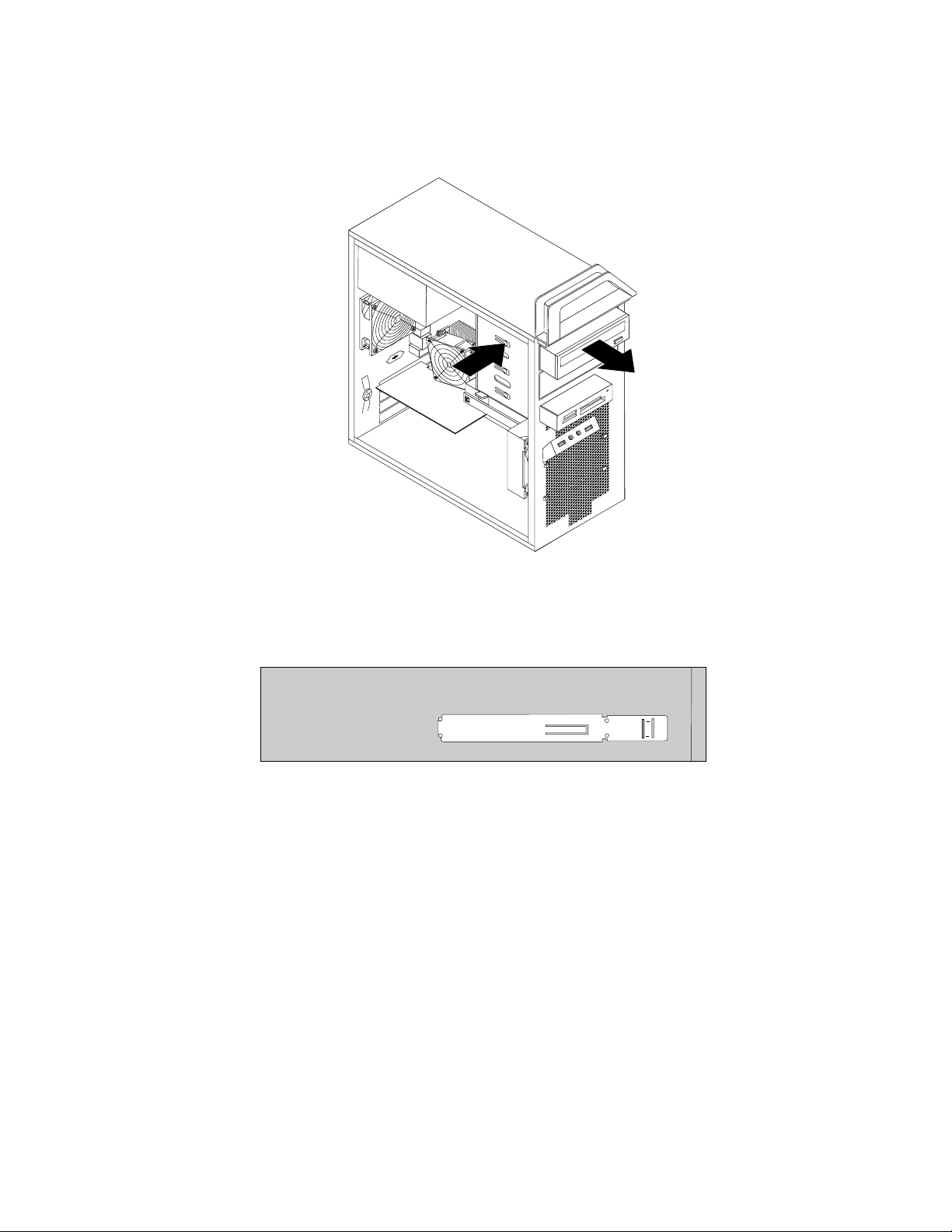
•Seestiverasubstituirumaunidadeóptica,desligueocabodesinaleocabodealimentaçãoda
parteposteriordaunidadeópticae,emseguida,faça-adeslizardopainelanteriordocomputador.
Figura18.Removeraunidadeóptica
5.Instaleapeçadexaçãodaunidadeópticanapartelateraldanovaunidadeóptica.
Figura19.Instalarapeçadexaçãodaunidadeóptica
34ManualdoUtilizadordoThinkStation
Page 45

6.Façadeslizaranovaunidadeópticaparaocompartimentodeunidade,apartirdopainelanteriordo
computador,atéencaixarnaposiçãocorrecta.
Figura20.Instalaraunidadeóptica
7.Ligueocabodesinaleocabodealimentaçãoànovaunidadeóptica.
Figura21.Ligaraunidadeóptica
8.Volteacolocaracoberturabiseladaanterior.Consulteasecção“Removerereinstalaracobertura
biseladaanterior”napágina27
.
Comoprocederaseguir:
•Paratrabalharcomoutrocomponentedehardware,consulteasecçãoadequada.
•Paraconcluirainstalaçãoousubstituição,consulteasecção“Concluirasubstituiçãodoscomponentes”
napágina51.
Capítulo4.Instalarousubstituirhardware35
Page 46

Substituiroleitordecartões
Atenção:Nãoabraocomputadornemtenteefectuarqualquerreparaçãoantesdelerecompreenderas“Informações
importantessobresegurança”napáginaiii
Estasecçãoforneceinstruçõessobreainstalaçãoousubstituiçãodoleitordecartões.
Parasubstituiroleitordecartões,procedadoseguintemodo:
1.Removatodosossuportesdasunidadesedesliguetodososdispositivosligados,bemcomoo
computador.Emseguida,desliguetodososcabosdealimentaçãodastomadasedesliguetodosos
cabosligadosaocomputador.
2.Removaacoberturadocomputador.Consulteasecção“Removeracoberturadocomputador”na
página26.
3.Removaacoberturabiseladaanterior.Consulteasecção“Removerereinstalaracoberturabiselada
anterior”napágina27.
4.Localizeoleitordecartões.Consulteasecção“Localizarcomponentes”napágina10.
5.DesligueocabodoleitordecartõesdoconectorUSBanteriornaplacadesistema.Consulteasecção
“Localizaçãodecomponentesnaplacadesistema”napágina11.
6.Primaapatilhaderetençãoazulpararemoveroleitordecartõesdacaixa.
.
Figura22.Removeroleitordecartões
36ManualdoUtilizadordoThinkStation
Page 47

7.Instaleapeçadexaçãodoleitordecartõesaoladodonovoleitordecartões.
Figura23.Instalarapeçadexaçãodoleitordecartões
8.Façadeslizaronovoleitordecartõesparaorespectivocompartimento,atéencaixarnaposição
correcta.
9.LiguenovamenteocabodoleitordecartõesaumdosconectoresUSBanterioresdisponíveisnaplaca
desistema.Consulteasecção“Localizaçãodecomponentesnaplacadesistema”napágina11.
10.Volteacolocaracoberturabiseladaanterior.Consulteasecção“Removerereinstalaracobertura
biseladaanterior”napágina27.
Comoprocederaseguir:
•Paratrabalharcomoutrocomponentedehardware,consulteasecçãoadequada.
•Paraconcluirainstalaçãoousubstituição,consulteasecção“Concluirasubstituiçãodoscomponentes”
napágina51.
Substituiroconjuntodafontedealimentação
Atenção:Nãoabraocomputadornemtenteefectuarqualquerreparaçãoantesdelerecompreenderas“Informações
importantessobresegurança”napáginaiii.
Estasecçãoforneceinstruçõessobrecomosubstituiroconjuntodafontedealimentação.
Apesardenãoexistirempeçasmóveisnocomputadorapósdesligarocabodealimentação,sãonecessários
osseguintesavisosparaasuasegurançaeumacerticaçãoUnderwritersLaboratories(UL)adequada.
Capítulo4.Instalarousubstituirhardware37
Page 48

CUIDADO:
Peçasmóveisperigosas.Mantenhaosdedoseoutraspartesdocorpoafastados.
CUIDADO:
Nuncaretireatampadeumafontedealimentaçãooudenenhumcomponentequetenhaaetiqueta
quesesegueaxada.
Estãopresentestensão,correnteeníveiseléctricosperigososdentrodequalquerpeçaquetenha
estaetiquetaaxada.Nãoexistempeçaspassíveisdeassistênciadentrodestaspeças.Sesuspeitar
dealgumproblemanumadestaspeças,contacteumtécnicodeassistência.
Parasubstituiroconjuntodafontedealimentação,procedadoseguintemodo:
1.Desligueocomputadoretodososcabosdealimentaçãodastomadaseléctricas.
2.Removaacoberturadocomputador.Consulteasecção“Removeracoberturadocomputador”na
página26.
3.Desligueoscabosdoconjuntodafontedealimentaçãodaplacadesistemaedetodasasunidades.
Consulteasecção“Localizaçãodecomponentesnaplacadesistema”napágina11.
4.Desprendaoscabosdoconjuntodafontedealimentaçãodosgramposparacabosedasbraçadeiras
nacaixa.
38ManualdoUtilizadordoThinkStation
Page 49

5.Deiteocomputadordeladoeremovaosquatroparafusosnopainelposteriordacaixa,quexam
oconjuntodafontedealimentação.
Figura24.Removerosparafusosdoconjuntodafontedealimentação
6.Façadeslizaroconjuntodafontedealimentaçãoparaaparteanteriordocomputadore,emseguida,
retire-odacaixa.
7.Certique-sedequeonovoconjuntodafontedealimentaçãoéasubstituiçãocorrecta.
8.Coloqueonovoconjuntodafontedealimentaçãonacaixademodoaqueosorifíciosdoconjuntoda
fontedealimentaçãoquemalinhadoscomosdacaixa.
9.Coloqueeaperteosquatroparafusosparaxaroconjuntodafontedealimentação.
Nota:UtilizeapenasparafusosfornecidospelaLenovo.
10.Voltealigaroscabosdoconjuntodafontedealimentaçãoàplacadesistemaeacadaunidade.
11.Fixeoscabosdoconjuntodafontedealimentaçãocomosgramposparacaboseasbraçadeirasna
caixa.
Comoprocederaseguir:
•Paratrabalharcomoutrocomponentedehardware,consulteasecçãoadequada.
•Paraconcluirainstalaçãoousubstituição,consulteasecção“Concluirasubstituiçãodoscomponentes”
napágina51.
Substituirodissipadordecaloreaventoinha
Atenção:Nãoabraocomputadornemtenteefectuarqualquerreparaçãoantesdelerecompreenderas“Informações
importantessobresegurança”napáginaiii.
Estasecçãoforneceinstruçõessobrecomosubstituirodissipadordecaloreaventoinha.
Capítulo4.Instalarousubstituirhardware39
Page 50

CUIDADO:
Odissipadordecaloreaventoinhapodemestarmuitoquentes.Desligueocomputadoreaguarde
entretrêsacincominutosparaqueestearrefeçaantesderetirararespectivacobertura.
Parasubstituirodissipadordecaloreaventoinha,procedadoseguintemodo:
1.Desligueocomputadoretodososcabosdealimentaçãodastomadaseléctricas.
2.Removaacoberturadocomputador.Consulteasecção“Removeracoberturadocomputador”na
página26.
3.Deiteocomputadordeladoparaacedermaisfacilmenteàplacadesistema.
4.Localizeodissipadordecaloreaventoinha.Consulteasecção“Localizaçãodecomponentesna
placadesistema”napágina11.
5.Desligueocabododissipadordecaloredaventoinhadoconectordaventoinhadomicroprocessador
naplacadesistema.Consulteasecção“Localizaçãodecomponentesnaplacadesistema”na
página11.
6.Sigaestasequênciapararemoverosquatroparafusos1quexamodissipadordecaloreaventoinha
àplacadesistema:
a.Removaparcialmenteoparafuso1,emseguida,removacompletamenteoparafuso2e,em
seguida,removaoparafuso1.
b.Removaparcialmenteoparafuso3,emseguida,removacompletamenteoparafuso4e,em
seguida,removaoparafuso
3.
Nota:Removacuidadosamenteosquatroparafusosdaplacadesistema,demodoaevitarpossíveis
danosnamesma.Nãoépossívelremoverosquatroparafusosdodissipadordecaloredaventoinha.
Figura25.Removerodissipadordecaloreaventoinha
7.Levanteaventoinhaeodissipadordecalorcomproblemasdaplacadesistema.
Notas:
40ManualdoUtilizadordoThinkStation
Page 51

a.Podeterderodarligeiramenteodissipadordecaloreaventoinhaparaoslibertardo
microprocessador.
b.Nãotoquenamassatérmicaduranteomanuseamentododissipadordecaloredaventoinha.
8.Posicioneonovodissipadordecaloreaventoinhanaplacadesistemademodoaqueosquatro
parafusosquemalinhadoscomosorifíciosdaplacadesistema.
Nota:Posicioneonovodissipadordecaloreventoinhadeformaaqueocabododissipadordecalore
ventoinhaquenadirecçãodoconectordaventoinhadomicroprocessador,naplacadesistema.
9.Sigaasequênciaquesesegueparainstalarosquatroparafusos,demodoaxaronovoconjuntodo
dissipadordecaloreventoinha.Nãoapertedemasiadoosparafusos.
a.Aperteparcialmenteoparafuso1,emseguida,apertecompletamenteoparafuso2e,emseguida,
aperteoparafuso1.
b.Aperteparcialmenteoparafuso3,emseguida,apertecompletamenteoparafuso4e,emseguida,
aperteoparafuso3.
10.Ligueocabododissipadordecaloredaventoinhaaoconectordaventoinhadomicroprocessadorna
placadesistema.Consulteasecção“Localizaçãodecomponentesnaplacadesistema”napágina11.
Comoprocederaseguir:
•Paratrabalharcomoutrocomponentedehardware,consulteasecçãoadequada.
•Paraconcluirainstalaçãoousubstituição,consulteasecção“Concluirasubstituiçãodoscomponentes”
napágina51.
Substituiraunidadedediscorígidoprimária
Atenção:Nãoabraocomputadornemtenteefectuarqualquerreparaçãoantesdelerecompreenderas“Informações
importantessobresegurança”napáginaiii.
Estesecçãoforneceinstruçõessobrecomosubstituiraunidadedediscorígidoprimária.
Parasubstituiraunidadedediscorígidoprimária,procedadoseguintemodo:
1.Desligueocomputadoretodososcabosdealimentaçãodastomadaseléctricas.
2.Removaacoberturadocomputador.Consulteasecção“Removeracoberturadocomputador”na
página26
3.Localizeaunidadedediscorígidoprimária.Consulteasecção“Localizarasunidadesinternas”na
página12.
4.Desligueoscabosdesinaledealimentaçãodaunidadedediscorígido.
.
Capítulo4.Instalarousubstituirhardware41
Page 52

5.Primaapatilhadeaberturaazul1parabaixo,deslizeaestruturadaunidadedediscorígido2paraa
parteposteriordocomputadore,emseguida,rode-aparafora.
Figura26.Removeraunidadedediscorígidoprimária
6.Removaaestruturadaunidadedediscorígidodacaixafazendo-adeslizarparafora.
7.Puxeomanípuloazul3paralibertareremoveraunidadedediscorígidodarespectivaestrutura.
8.Dobreosladosdacalha(desuporte)azulpararemoveraunidadedediscorígidodosuporte.
9.Parainstalaranovaunidadedediscorígidonacalhadesuporteazul,dobreacalhadesuporteealinhe
opino1,pino2,pino3,eopino4nacalhadesuportecomosorifícioscorrespondentesnaunidade
dediscorígido.Nãotoquenaplacadecircuitos5naparteinferiordaunidadedediscorígido.
Figura27.Instalaraunidadedediscorígidonacalhadesuporte
42ManualdoUtilizadordoThinkStation
Page 53

10.Façadeslizaranovaunidadedediscorígidoparaaestruturadaunidadeatéencaixarnaposição
correcta.
11.Alinheopinodoeixodaestruturadaunidadecomaranhura1naestruturasuperiordeunidadeefaça
deslizaraestruturadaunidadedediscorígidoparaacaixa.
12.Ligueocabodesinaleocabodealimentaçãoànovaunidadedediscorígido.
13.Pressioneofechometálico2parabaixo,encaixeaestruturadaunidadee,emseguida,faça-adeslizar
paraafrenteatéaxarnaposiçãocorrecta.
Nota:Existemduassetas,umanaestruturasuperiordaunidadeeoutranaestruturadaunidadede
discorígido.Assetassãoalinhadasquandoaunidadedediscorígidoestánaposiçãocorrecta.
Figura28.Instalaraunidadedediscorígidoprimária
Comoprocederaseguir:
•Paratrabalharcomoutrocomponentedehardware,consulteasecçãoadequada.
•Paraconcluirainstalaçãoouasubstituição,consulteasecção“Concluirasubstituiçãodos
componentes”napágina51.
Substituiraunidadedediscorígidosecundária
Atenção:Nãoabraocomputadornemtenteefectuarqualquerreparaçãoantesdelerecompreenderas“Informações
importantessobresegurança”napáginaiii.
Nota:Dependendodotipodemodelo,ocomputadorpoderáserfornecidocomumcompartimentode
unidadedediscorígidosecundárioparainstalaçãoousubstituiçãodeumaunidadedediscorígido
secundária.
Estasecçãoforneceinstruçõessobrecomosubstituiraunidadedediscorígidosecundária.
Parasubstituiraunidadedediscorígidosecundária,procedadoseguintemodo:
Capítulo4.Instalarousubstituirhardware43
Page 54

1.Desligueocomputadoretodososcabosdealimentaçãodastomadaseléctricas.
2.Removaacoberturadocomputador.Consulteasecção“Removeracoberturadocomputador”na
página26.
3.Localizeaunidadedediscorígidosecundária.Consulteasecção“Localizarasunidadesinternas”na
página12.
4.Desligueoscabosdesinaledealimentaçãodaunidadedediscorígido.
5.Primaobotãodeejecçãoazulparasoltaraestruturadaunidadedediscorígidodacaixa.
Figura29.Removeraunidadedediscorígidosecundária
6.Removaaestruturadaunidadedediscorígidodacaixafazendo-adeslizarparafora.
7.Puxeomanípuloazulparalibertareremoveraunidadedediscorígidodarespectivaestrutura.
8.Dobreosladosdacalha(desuporte)azulpararemoveraunidadedediscorígidodosuporte.
44ManualdoUtilizadordoThinkStation
Page 55

9.Parainstalaranovaunidadedediscorígidonacalhadesuporteazul,dobreacalhadesuporteealinhe
opino1,pino2,pino3,eopino4nacalhadesuportecomosorifícioscorrespondentesnaunidade
dediscorígido.Nãotoquenaplacadecircuitos5naparteinferiordaunidadedediscorígido.
Figura30.Instalaraunidadedediscorígidonacalhadesuporte
10.Faladeslizaranovaunidadedediscorígidoparadentrodarespectivaestruturaatéencaixarna
posiçãocorrecta.
11.Instaleaestruturadaunidadedediscorígidonacaixa,encaixando-anaposiçãocorrectasobapatilha
metálica.Certique-sedequeobotãodeejecçãodaestruturadaunidadedediscorígidoestá
correctamentexonacaixa.
Figura31.Instalaraunidadedediscorígidosecundária
12.Ligueocabodesinaleocabodealimentaçãoànovaunidadedediscorígido.
Capítulo4.Instalarousubstituirhardware45
Page 56

Comoprocederaseguir:
•Paratrabalharcomoutrocomponentedehardware,consulteasecçãoadequada.
•Paraconcluirainstalaçãoousubstituição,consulteasecção“Concluirasubstituiçãodoscomponentes”
napágina51.
Substituiraventoinhaanterior
Atenção:Nãoabraocomputadornemtenteefectuarqualquerreparaçãoantesdelerecompreenderas“Informações
importantessobresegurança”napáginaiii.
Estasecçãoforneceinstruçõessobrecomosubstituiraventoinhaanterior.
Nota:Oconjuntodaventoinhaanteriorestádisponívelapenasemalgunsmodelos.
Parasubstituiraventoinhaanterior,procedadoseguintemodo:
1.Desligueocomputadoretodososcabosdealimentaçãodastomadaseléctricas.
2.Removaacoberturadocomputador.Consulteasecção“Removeracoberturadocomputador”na
página26.
3.Removaacoberturabiseladaanterior.Consulteasecção“Removerereinstalaracoberturabiselada
anterior”napágina27.
4.Desligueocabodaventoinhaanteriordoconectordaventoinhaanteriornaplacadesistema.Consulte
asecção“Localizaçãodecomponentesnaplacadesistema”napágina11.
46ManualdoUtilizadordoThinkStation
Page 57

5.Solteasduaspatilhas1quexamaventoinhaanterioràcaixa,conformeilustrado,e,emseguida,
retirecompletamenteaventoinhaanteriordacaixa.
Figura32.Removeraventoinhaanterior
Capítulo4.Instalarousubstituirhardware47
Page 58

6.Insiraasduaspatilhas2danovaventoinhaanteriornosorifícioscorrespondentesnacaixaeprimaas
outrasduaspatilhas1,fazendo-aspassarpelosorifíciosatéaventoinhaanteriorestardevidamente
encaixada.
Figura33.Instalaraventoinhaanterior
7.Ligueocabodaventoinhaanterioraoconectordaventoinhaanteriornaplacadesistema.Consultea
secção“Localizaçãodecomponentesnaplacadesistema”napágina11.
Comoprocederaseguir:
•Paratrabalharcomoutrocomponentedehardware,consulteasecçãoadequada.
•Paraconcluirainstalaçãoousubstituição,consulteasecção“Concluirasubstituiçãodoscomponentes”
napágina51.
Substituiraventoinhaposterior
Atenção:Nãoabraocomputadornemtenteefectuarqualquerreparaçãoantesdelerecompreenderas“Informações
importantessobresegurança”napáginaiii
Estasecçãoforneceinstruçõessobrecomosubstituiraventoinhaposterior.
Parasubstituiraventoinhaposterior,procedadoseguintemodo:
1.Desligueocomputadoretodososcabosdealimentaçãodastomadaseléctricas.
2.Removaacoberturadocomputador.Consulteasecção“Removeracoberturadocomputador”na
página26.
48ManualdoUtilizadordoThinkStation
.
Page 59

3.Localizeaventoinhaposterior.Consulteasecção“Localizarcomponentes”napágina10.
4.Desligueocabodaventoinhadosistemaposteriordoconectordaventoinhadosistemaposteriorna
placadesistema.Consulteasecção“Localizaçãodecomponentesnaplacadesistema”napágina11.
5.Aventoinhaposteriorestáligadaàcaixaporquatrosuportesdeborracha.Removaaventoinhaposterior
partindooucortandoossuportesdeborrachaepuxando-acuidadosamenteparaforadacaixa.
Nota:Anovaventoinhaposteriorestáequipadacomquatronovossuportesdeborracha.
Figura34.Removeraventoinhaposterior
6.Instaleaventoinhaposteriornovaalinhandoossuportesdeborrachanovoscomosorifícios
correspondentesnacaixaeempurreossuportesdeborrachaatravésdosorifícios.
Capítulo4.Instalarousubstituirhardware49
Page 60

7.Puxeaspontasdossuportesdeborrachaatéaventoinhaposteriorencaixarcorrectamente.
Figura35.Instalaraventoinhaposterior
8.Ligueocabodaventoinhaposterioraoconectordaventoinhadosistemaposteriornaplacadesistema.
Consulteasecção“Localizaçãodecomponentesnaplacadesistema”napágina11.
Comoprocederaseguir:
•Paratrabalharcomoutrocomponentedehardware,consulteasecçãoadequada.
•Paraconcluirainstalaçãoousubstituição,consulteasecção“Concluirasubstituiçãodoscomponentes”
napágina51.
Substituirotecladoouorato
Atenção:Nãoabraocomputadornemtenteefectuarqualquerreparaçãoantesdelerecompreenderas“Informações
importantessobresegurança”napáginaiii
Estasecçãoforneceinstruçõessobrecomosubstituirotecladoouorato.
Parasubstituirotecladoouorato,procedadoseguintemodo:
1.Desligueocabodotecladoouratoantigodocomputador.
.
50ManualdoUtilizadordoThinkStation
Page 61

2.LigueumtecladoouratonovoaumadasportasUSBdocomputador.Consoanteosítioem
quepretendeligaronovotecladoourato,consulteasecção“Localizarconectores,controlose
indicadoresnapartefrontaldocomputador”napágina7ou“Localizarconectoresnopainelposterior
docomputador”napágina8.
Figura36.LigarotecladoouoratoUSB
Comoprocederaseguir:
•Paratrabalharcomoutrocomponentedehardware,consulteasecçãoadequada.
•Paraconcluirainstalaçãoouasubstituição,consulteasecção“Concluirasubstituiçãodos
componentes”napágina51
.
Concluirasubstituiçãodoscomponentes
Depoisdeconcluirainstalaçãoousubstituiçãodetodososcomponentes,seránecessáriovoltaracolocar
acoberturadocomputadoreligarnovamenteoscabos.Dependendodoscomponentesinstaladosou
substituídos,poderásernecessárioconrmarainformaçãoactualizadanoprogramaSetupUtility.Consulte
asecçãoCapítulo6“UtilizaroprogramaSetupUtility”napágina61
.
Paravoltaracolocaracoberturadocomputadoretornaraligaroscabosaocomputador,procedado
seguintemodo:
1.Certique-sedequetodososcomponentesforammontadoscorrectamenteedequenãoexistem
ferramentasouparafusossoltosnointeriordocomputador.Consulteasecção“Localizarcomponentes”
napágina10paraobteralocalizaçãodosvárioscomponentesnocomputador.
2.Setiverremovidoacoberturabiseladaanterior,volteacolocá-la.Consulteasecção“Removere
reinstalaracoberturabiseladaanterior”napágina27
3.Certique-sedequeoscabosestãodevidamenteinstaladosantesdevoltarainstalaracobertura
docomputador.Mantenhaoscabosafastadosdasdobradiçasedasparteslateraisdacaixado
computador,demodoaevitarinterferênciasaovoltarainstalaracoberturadocomputador.
.
Capítulo4.Instalarousubstituirhardware51
Page 62

4.Posicioneacoberturadocomputadornacaixademodoaqueasguiasdascalhasnaparteinferiorda
coberturadocomputadorquemencaixadascomascalhasdocomputador.Emseguida,empurrea
coberturaparaaparteanteriordocomputadoratéestaencaixarnaposiçãocorrecta.
Figura37.Voltaracolocaracoberturadocomputador
5.Instaleosparafusosquexamatampadocomputador.
6.Seestiverdisponívelumcadeado,bloqueieacoberturadocomputador.Consulteasecção“Bloqueara
coberturadocomputador”napágina20.
7.Seestiverdisponívelumbloqueioporcabointegrado,bloqueieacoberturadocomputador.Consultea
secção“Ligarumbloqueioporcabointegrado(cadeadoKensington)”napágina21.
8.Liguenovamenteoscabosexternosecabosdealimentaçãoaocomputador.Consulteasecção
“Localizarconectoresnopainelposteriordocomputador”napágina8.
9.Paraactualizaraconguração,consulteoCapítulo6“UtilizaroprogramaSetupUtility”napágina61.
Nota:Namaiorpartedospaíses,aLenovorequeradevoluçãodaUnidadeSubstituívelpeloCliente(CRU)
danicada.AsinformaçõesrelativasaesteassuntoserãoincluídascomaCRUouser-lhe-ãoenviadas
algunsdiasapósaentregadaCRU.
Obtercontroladoresdedispositivo
Podeobtercontroladoresdedispositivosparasistemasoperativosquenãoestejampré-instaladosem
http://support.lenovo.com.Sãofacultadasinstruçõesdeinstalaçãoemcheirosreadmejuntamentecomos
cheirosdoscontroladoresdedispositivos.
52ManualdoUtilizadordoThinkStation
Page 63

Capítulo5.Informaçõesderecuperação
EstecapítuloforneceinformaçõesrelativasàssoluçõesderecuperaçãofacultadaspelaLenovo.
Estecapítuloincluiosseguintestópicos:
•Criareutilizarsuportesderecuperação
•Executaroperaçõesderecuperaçãoecópiadesegurança
•UtilizaroespaçodetrabalhodoRescueandRecovery
•Criareutilizarumsuportederecuperação
•Instalaroureinstalarcontroladoresdedispositivo
•Resolverproblemasderecuperação
Notas:
1.Asinformaçõesderecuperaçãodescritasnestecapítulosódizemrespeitoacomputadoresemqueos
programasRescueandRecoveryouProductRecoveryestãoinstalados.SeoíconedoCópiasde
SegurançaeRestauroOptimizadosnoprogramaLenovoThinkVantageToolsestiveracinzento,
indicaqueénecessárioinstalaroprogramaRescueandRecoverymanualmenteantesdeactivaras
respectivasfuncionalidades.ParainstalaroprogramadoRescueandRecovery,procedadoseguinte
modo:
a.FaçacliqueemIniciar➙TodososProgramas➙LenovoThinkVantageT oolsefaçaduploclique
emCópiasdeSegurançaeRestauroOptimizados.
b.Sigaasinstruçõesapresentadasnoecrã.
c.Concluídooprocessodeinstalação,oíconeCópiasdeSegurançaeRestauroOptimizadosestá
activado.
2.Existemváriosmétodosquepodeescolherpararecuperarsoftware,naeventualidadedeproblemas
relacionadoscomsoftwareouhardware.Algunsmétodosvariamdeacordocomotipodesistema
operativoinstalado.
3.Oprodutonosuportederecuperaçãopodeserutilizadoapenasparaosseguintesobjectivos:
•Restauraroprodutopré-instaladonocomputador
•Reinstalaroproduto
•ModicaroprodutoutilizandoosFicheirosAdicionais
Criareutilizarsuportesderecuperação
Podeutilizarossuportesderecuperaçãopararestauraroestadopredenidodefábricadaunidadede
discorígido.Ossuportesderecuperaçãosãoúteiscasotransraocomputadorparaoutraárea,vendao
computador,recicleocomputador,oucoloqueocomputadornumestadooperativoapóstodososoutros
métodosderecuperaçãoteremfalhado.Comomedidadeprecaução,éimportantecriarsuportesde
recuperaçãologoquepossível.
Nota:Asoperaçõesderecuperaçãoqueoutilizadorpodeexecutaratravésdesuportesderecuperação
variamdeacordocomosistemaoperativoapartirdoqualestessãocriados.Ossuportesderecuperação
poderãoconterumsuportedearranqueeumsuportededados.ComoasualicençadoMicrosoftWindows
sólhepermitecriarumsuportededados,éimportantearmazená-lonumlocalseguro.
Criarsuportesderecuperação
Estasecçãoforneceinstruçõessobrecomocriarsuportesderecuperação.
©CopyrightLenovo2011
53
Page 64

Nota:NosistemaoperativoWindows7,podecriarsuportesderecuperaçãoutilizandodiscosou
dispositivosdearmazenamentoUSBexternos.
ParacriarsuportesderecuperaçãonosistemaoperativoWindows7,façacliqueemIniciar➙T odos
osprogramas➙LenovoThinkVantageT ools➙DiscosdeFactoryRecovery.Emseguida,sigaas
instruçõesapresentadasnoecrã.
Utilizarsuportesderecuperação
EstasecçãoforneceinstruçõessobrecomoutilizarsuportesderecuperaçãonosistemaoperativoWindows
7.
NosistemaoperativoWindows7,podeutilizarsuportesderecuperaçãopararestauraroestadopredenido
defábricadoconteúdodaunidadedediscorígido.Alémdisso,podeutilizarossuportesderecuperação
paracolocarocomputadornumestadooperacionalapóstodososoutrosmétodosderecuperaçãoda
unidadedediscorígidoteremfalhado.
Atenção:Quandoutilizarossuportesderecuperaçãopararestauraroestadopredenidodefábricado
conteúdododiscorígido,todososcheirosactualmenteexistentesnaunidadedediscorígidoserão
eliminadosesubstituídospeloscheirospredenidosdefábrica.
ParautilizarsuportesderecuperaçãonosistemaoperativoWindows7,procedadoseguintemodo:
1.Consoanteotipodesuportederecuperação,ligueosuportedearranque(dispositivodememóriaou
dispositivodearmazenamentoUSB)aocomputadoreintroduzaodiscodearranquenaunidadeóptica.
2.Aoligarocomputador,primaesolterepetidamenteateclaF12.Quandoajanela“Pleaseselectboot
device”(Seleccioneodispositivodearranque)forapresentada,solteateclaF12.
3.SeleccioneodispositivodearranquepretendidoeprimaEnter.Oprocessoderestauroéiniciado.
4.Sigaasinstruçõesapresentadasnoecrãparaconcluiraoperação.
Nota:Apósrestauraroestadopredenidodefábricadaunidadedediscorígidodocomputador,poderáser
necessárioreinstalaroscontroladoresdealgunsdispositivos.Consulteasecção“Reinstalarcontroladores
dedispositivo”napágina59.
Executaroperaçõesderecuperaçãoecópiadesegurança
OprogramaRescueandRecoverypermite-lhefazeracópiadesegurançadetodooconteúdodaunidade
dediscorígido,incluindoosistemaoperativo,cheirosdedados,programasdesoftwareedenições
pessoais.PodedesignarondeoprogramaRescueandRecoveryarmazenaráacópiadesegurança:
•Numaáreaprotegidadaunidadedediscorígido
•Naunidadedediscorígidosecundáriacasoestejainstaladaumanocomputador
•NumaunidadedediscorígidoUSBexternaligada
•Numaunidadederede
•Emdiscosgraváveis(énecessáriaumaunidadeópticaparaestaopção)
Apósterefectuadoacópiadesegurançadoconteúdodaunidadedediscorígido,poderestaurartodoo
conteúdodaunidadedediscorígido,poderestaurarapenascheirosseleccionadosoupoderestaurar
asaplicaçõeseosistemaoperativoWindowsapenasenquantomantiveroutrosdadosnaunidadede
discorígido.
54ManualdoUtilizadordoThinkStation
Page 65

Executarumaoperaçãodecópiadesegurança
Estasecçãoforneceinstruçõessobrecomoexecutarumaoperaçãodecópiadesegurançautilizandoo
programaRescueandRecoverynosistemaoperativoWindows7.
ParaexecutarumaoperaçãodecópiadesegurançautilizandooprogramaRescueandRecoverynosistema
operativoWindows7,procedadoseguintemodo:
1.ApartirdoambientedetrabalhodoWindows,façacliqueemIniciar➙Todososprogramas➙
LenovoThinkVantageTools➙CópiasdeSegurançaeRestauroOptimizados.Éabertooprograma
RescueandRecovery.
2.NajanelaprincipaldoRescueandRecovery,façacliquenasetaLaunchadvancedRescueand
Recovery(Iniciarrecuperaçãoavançada).
3.FaçacliqueemBackupyourharddriveeseleccioneasopçõesdeoperaçõesdecópiadesegurança.
Emseguida,sigaasinstruçõesapresentadasnoecrãparaconcluiraoperaçãodecópiadesegurança.
Executarumaoperaçãoderecuperação
Estasecçãoforneceinstruçõessobrecomoexecutarumaoperaçãoderecuperaçãoutilizandooprograma
RescueandRecoverynosistemaoperativoWindows7.
ParaexecutarumaoperaçãoderecuperaçãoutilizandooprogramaRescueandRecoverynosistema
operativoWindows7,procedadoseguintemodo:
1.ApartirdoambientedetrabalhodoWindows,façacliqueemIniciar➙Todososprogramas➙
LenovoThinkVantageTools➙CópiasdeSegurançaeRestauroOptimizados.Éabertooprograma
RescueandRecovery.
2.NajanelaprincipaldoRescueandRecovery,façacliquenasetaLaunchadvancedRescueand
Recovery(Iniciarrecuperaçãoavançada).
3.FaçacliquenoíconeRestoreyoursystemfromabackup.
4.Sigaasinstruçõesapresentadasnoecrãparaconcluiraoperaçãoderecuperação.
Paramaisinformaçõessobrecomoefectuarumaoperaçãoderecuperaçãoapartirdoespaçodetrabalho
doRescueandRecovery,consulteasecção“UtilizaroespaçodetrabalhodoRescueandRecovery”na
página55.
UtilizaroespaçodetrabalhodoRescueandRecovery
OespaçodetrabalhodoRescueandRecoveryresidenumaáreaprotegidaeocultadaunidadededisco
rígidoquefuncionaindependentementedosistemaoperativoWindows.Istopermiteexecutaroperaçõesde
recuperaçãomesmoquenãosejapossíveliniciarosistemaoperativoWindows.Épossívelexecutaras
seguintesoperaçõesderecuperaçãoapartirdoespaçodetrabalhodoRescueandRecovery:
•Recuperecheirosdaunidadedediscorígidooudeumacópiadesegurança:Oespaçodetrabalhodo
RescueandRecoverypermite-lhelocalizarcheirosnaunidadedediscorígidoetransferi-losparauma
unidadederedeououtrosuportegravável,comoumdispositivoUSBouumdisco.Estasoluçãoestá
disponívelmesmoquenãotenhaefectuadoacópiadesegurançadosseuscheirosouquetenhamsido
efectuadasalteraçõesaoscheirosdesdeaúltimaoperaçãodecópiadesegurança.Tambémépossível
recuperarcheirosindividuaisapartirdeumacópiadesegurançadeRescueandRecoverylocalizadana
unidadedediscorígido,numdispositivoUSBounumaunidadederede.
•RestaureaunidadedediscorígidoapartirdeumacópiadesegurançadeRescueandRecovery:Setiver
efectuadoumacópiadesegurançadaunidadedediscorígidocomoprogramaRescueandRecovery,
poderárestauraraunidadedediscorígidoapartirdacópiadesegurançadeRescueandRecovery,
mesmoquenãoconsigainiciarosistemaoperativoWindows.
Capítulo5.Informaçõesderecuperação55
Page 66

•Restaureoestadopredenidodefábricadaunidadedediscorígido:OespaçodetrabalhodoRescue
andRecoverypermiteaoutilizadorrestauraroestadopredenidodefábricadetodooconteúdoda
unidadedediscorígido.Setivermúltiplaspartiçõesnaunidadedediscorígido,podeoptarporrestaurar
apartiçãoC:edeixarasoutraspartiçõesintactas.UmavezqueoespaçodetrabalhodoRescue
andRecoveryfuncionadeformaindependentedosistemaoperativoWindows,épossívelrestaurar
oestadopredenidodefábricadaunidadedediscorígido,mesmoquenãosejapossíveliniciaro
sistemaoperativoWindows.
Atenção:SerestauraraunidadedediscorígidoapartirdeumacópiadesegurançadeRescueand
Recoveryourestauraraunidadedediscorígidoparaasdeniçõesdefábrica,todososcheirosexistentes
napartiçãoprimáriadodiscorígido(normalmente,aunidadeC:)serãoeliminadosnoprocessode
recuperação.Sepossível,efectuecópiasdoscheirosimportantes.Senãoconseguiriniciarosistema
operativoWindows,podeutilizarafunçãorecuperarcheirosdoespaçodetrabalhodoRescueand
Recoveryparacopiarcheirosdaunidadedediscorígidoparaoutrossuportes.
ParainiciaroespaçodetrabalhodoRescueandRecovery,procedadoseguintemodo:
1.Certique-sedequeocomputadorestádesligado.
2.Ligueocomputador.Quandoviroecrãdelogótipo,primaEntere,emseguida,primaF11paraentrar
noespaçodetrabalhoRescueandRecovery.
3.Setiverdenidoumapalavra-passedeRescueandRecovery,introduza-aquandosolicitado.Oespaço
detrabalhodoRescueandRecoveryéabertoapósalgunsinstantes.
Nota:SefalharaaberturadoespaçodetrabalhodoRescueandRecovery,consulteasecção
“Resolverproblemasderecuperação”napágina59
4.Procedadeumdosseguintesmodos:
.
•Pararecuperarcheirosdaunidadedediscorígidooudeumacópiadesegurança,façacliqueem
Rescuelesesigaasinstruçõesapresentadasnoecrã.
•PararestauraraunidadedediscorígidoapartirdeumacópiadesegurançadoRescueandRecovery
ourestaurarasdeniçõesdefábricadaunidadedediscorígido,façacliqueemFullRestoreesiga
asinstruçõesapresentadasnoecrã.
ParamaisinformaçõessobreasfunçõesdoespaçodetrabalhodoRescueandRecovery,façacliqueem
Help.
Nota:Apósrestauraroestadopredenidodefábricadaunidadedediscorígido,poderásernecessário
reinstalaroscontroladoresdealgunsdispositivos.Consulteasecção“Reinstalarcontroladoresde
dispositivo”napágina59
.
Criareutilizarumsuportederecuperação
Comumsuportederecuperação,comoumdiscoouunidadedediscorígidoUSB,épossívelrecuperaro
computadordefalhasqueoimpeçamdeacederaoespaçodetrabalhodoRescueandRecoveryna
unidadedediscorígido.
Notas:
1.Asoperaçõesderecuperaçãoquepodeexecutarutilizandoumsuportederecuperaçãovariam
consoanteosistemaoperativo.
2.Odiscoderecuperaçãopodemseriniciadosemqualquertipodeunidadesópticas.
Criarumsuportederecuperação
EstasecçãoforneceinstruçõessobrecomocriarumsuportederecuperaçãonosistemaoperativoWindows
7.
56ManualdoUtilizadordoThinkStation
Page 67

ParacriarumsuportederecuperaçãonosistemaoperativoWindows7,procedadoseguintemodo:
1.ApartirdoambientedetrabalhodoWindows,façacliqueemIniciar➙Todososprogramas➙
LenovoThinkVantageTools➙CópiasdeSegurançaeRestauroOptimizados.Éabertooprograma
RescueandRecovery.
2.NajanelaprincipaldoRescueandRecovery,façacliquenasetaLaunchadvancedRescueand
Recovery(Iniciarrecuperaçãoavançada).
3.FaçacliquenoíconeCreateRescueMedia.AjanelaCreateRescueandRecoveryMediaéaberta.
4.NaáreaRescueMedia,seleccioneotipodesuportederecuperaçãoquepretendecriar.Podecriarum
suportederecuperaçãoutilizandoumdisco,umaunidadedediscorígidoUSB,ouumaunidadede
discorígidointernasecundária.
5.FaçacliqueemOKesigaasinstruçõesapresentadasnoecrãparacriarumsuportederecuperação.
Utilizarumsuportederecuperação
Estasecçãoforneceinstruçõessobrecomoutilizarosuportederecuperaçãoquetivercriado.
•Setivercriadoumsuportederecuperaçãoutilizandoumdisco,utilizeasseguintesinstruçõespara
utilizarosuportederecuperação:
1.Desligueocomputador.
2.Aoligarocomputador,primaesolterepetidamenteateclaF12.Quandoajanela“Pleaseselectboot
device”(Seleccioneodispositivodearranque)forapresentada,solteateclaF12.
3.Najaneladeselecçãododispositivodearranque,seleccioneaunidadeópticapretendidacomoo
primeirodispositivodearranque.Emseguida,introduzaodiscoderecuperaçãonaunidadeópticae
primaEnter.Osuportederecuperaçãoéiniciado.
•SetivercriadoumsuportederecuperaçãoutilizandoumaunidadedediscorígidoUSB,utilizeas
seguintesinstruçõesparautilizarosuportederecuperação:
1.LigueaunidadedediscorígidoUSBaumdosconectoresUSBnocomputador.
2.Aoligarocomputador,primaesolterepetidamenteateclaF12.Quandoajanela“Pleaseselectboot
device”(Seleccioneodispositivodearranque)forapresentada,solteateclaF12.
3.Najaneladeselecçãododispositivodearranque,seleccioneaunidadedediscorígidoUSBcomoo
primeirodispositivodearranqueeprimaEnter.Osuportederecuperaçãoéiniciado.
Quandoosuportederecuperaçãoforiniciado,abre-seoespaçodetrabalhodoRescueandRecovery.
EstãodisponíveisinformaçõesdeajudaparacadafunçãoapartirdoespaçodetrabalhodoRescueand
Recovery.Sigaasinstruçõesparaconcluiroprocessoderecuperação.
Reinstalarcontroladoresdedispositivoeaplicaçõespré-instalados
Ocomputadorpossuifunçõesquepermitemareinstalaçãodeaplicaçõesecontroladoresdedispositivo
seleccionadoseinstaladosdeorigem.
Reinstalaraplicaçõespré-instaladas
Estasecçãoforneceinstruçõessobrecomoreinstalarasaplicaçõespré-instaladas.
Parareinstalarasaplicaçõesseleccionadasquetenhamsidopré-instaladasnocomputadorLenovo,
procedadoseguintemodo:
1.Ligueocomputador.
2.AcedaaodirectórioC:\SWTOOL S.
3.Abraapastaapps.Apastaappscontémdiversassubpastascomosnomesdasdiversasaplicações
instaladasnocomputador.
Capítulo5.Informaçõesderecuperação57
Page 68

4.Abraasubpastadaaplicaçãoapropriada.
5.Nasubpastadaaplicaçãopretendida,localizeocheiroSETUP .EXEououtroscheirosEXEadequados
paraefectuarainstalação.Façaduplocliquenocheiroesigaasinstruçõesapresentadasnoecrãpara
concluirainstalação.
Reinstalarcontroladoresdedispositivopré-instalados
Estasecçãoforneceinstruçõessobrecomoreinstalaroscontroladoresdedispositivospré-instalados.
Atenção:Areinstalaçãodecontroladoresdedispositivoimplicaaalteraçãodaconguraçãoactualdo
computador.Reinstalecontroladoresdedispositivoapenasquandofornecessáriocorrigirumproblema
nocomputador.
Parareinstalarocontroladordeumdispositivoinstaladodeorigem,procedadoseguintemodo:
1.Ligueocomputador.
2.AcedaaodirectórioC:\SWTOOL S.
3.AbraapastaDRIVERS.ApastaDRIVERScontémdiversassubpastascomosnomesdosdiversos
dispositivosinstaladosnocomputador,como,porexemplo,AUDIOouVIDEO.
4.Abraasubpastadodispositivoapropriado.
5.Procedadeumdosseguintesmodos:
•Nasubpastadodispositivo,procureumcheiroSETUP.exe.Façaduplocliquenocheiroesiga
asinstruçõesapresentadasnoecrãparaconcluirainstalação.
•Nasubpastadodispositivopretendido,localizeocheiroREADME.txtououtrocheirocoma
extensão.txt.Estecheiropodeterumnomecorrespondenteaosistemaoperativocomo,por
exemplo,WIN98.txt.OcheiroTXTcontéminformaçõessobrecomoinstalarocontroladordo
dispositivo.Sigaasinstruçõesparaconcluirainstalação.
•Seasubpastadodispositivopretendidocontiverumcheirocomaextensão.infepretender
instalarocontroladordodispositivocomocheiroINF ,consulteosistemadeinformaçõesAjudae
SuportedoWindowsparaobterinformaçõespormenorizadassobrecomoinstalarocontrolador
dodispositivo.
Reinstalarprogramasdesoftware
Seumprogramadesoftwareinstaladonocomputadornãoestiverafuncionarcorrectamente,poderáter
queremovê-loereinstalá-lo.Areinstalaçãosubstituioscheirosdeprogramaexistentese,normalmente,
corrigeeventuaisproblemasanterioresnoprograma.
ConsulteosistemadeajudadoMicrosoftWindowsparaobterinformaçõesmaisdetalhadassobrea
remoçãodeumprogramaexistentenosistema.
Parareinstalaroprograma,procedadoseguintemodo:
Nota:Ométododereinstalaçãodecadaprogramapodeserdiferente.Consulteadocumentaçãofornecida
comoprogramaparadeterminarseomesmodispõedeinstruçõesespeciais.
•ConsulteosistemadeajudadoMicrosoftWindowsparaobtermaisinformaçõessobrecomoreinstalara
maiorpartedosprogramasdisponíveiscomercialmente.
•Parareinstalarprogramasdeaplicaçãoseleccionados,quetenhamsidopré-instaladospelaLenovo,
procedadoseguintemodo:
1.Ligueocomputador.
2.AcedaaodirectórioC:\SWTOOL S.
58ManualdoUtilizadordoThinkStation
Page 69

3.AbraapastaAPPS.ApastaAPPScontémdiversassubpastascomosnomesdasdiversas
aplicaçõesinstaladasnocomputador.
4.Abraasubpastadaaplicaçãoapropriada.
5.Nasubpastadaaplicaçãopretendida,localizeocheiroSETUP.EXEououtroscheirosEXE
adequadosparaefectuarainstalação.Façaduplocliquenocheiroesigaasinstruções
apresentadasnoecrãparaconcluirainstalação.
Reinstalarcontroladoresdedispositivo
Parareinstalarumcontroladordedispositivodeumaopçãoqueacaboudeinstalar,consultea
documentaçãofornecidacomaopção.
Areinstalaçãodecontroladoresdedispositivoimplicaaalteraçãodaconguraçãoactualdocomputador.
Reinstalecontroladoresdedispositivoapenasquandofornecessáriocorrigirumproblemanocomputador.
Paraobtermaisinformaçõessobreareinstalaçãodecontroladoresdedispositivoquetenhamsido
fornecidoscomocomputador,consulteotópico“Reinstalarcontroladoresdedispositivoeaplicações
pré-instalados”napágina57.
Resolverproblemasderecuperação
SenãoconseguiracederaoespaçodetrabalhodoRescueandRecoveryouaoambientedoWindows,
procedadeumdosseguintesmodos:
•UtilizeumsuportederecuperaçãoparainiciaroespaçodetrabalhodoRescueandRecovery.Consultea
secção“Criareutilizarumsuportederecuperação”napágina56
•Utilizeossuportesderecuperaçãosetodososdemaismétodosderecuperaçãotiveremfalhadoefor
necessáriorestauraraunidadedediscorígidoparaasdeniçõesdefábrica.Consulteasecção“Criare
utilizarsuportesderecuperação”napágina53.
Nota:SenãoforpossívelacederaoespaçodetrabalhodoRescueandRecoveryouaoambientedo
Windowsapartirdesuportesderecuperação,épossívelquenãotenhaodispositivoderecuperação
(unidadedediscorígidointerna,umdisco,unidadedediscorígidoUSBououtrosdispositivosexternos)
denidocomoprimeirodispositivodearranquenasequênciadedispositivosdearranque.Temprimeiro
desecerticardequeaunidadederecuperaçãoestádenidacomoprimeirodispositivodearranquena
sequênciadedispositivosdearranquenoprogramaSetupUtility.Paraobterinformaçõesdetalhadas
sobrecomoalterarasequênciadedispositivosdearranquedeformatemporáriaoupermanente,consulte
“Seleccionarumdispositivodearranque”napágina64
SetupUtility,consulteoCapítulo6“UtilizaroprogramaSetupUtility”napágina61.
Éimportantecriarsuportesderecuperaçãoeumconjuntodesuportesderecuperaçãologoquepossívele
armazená-losemlocalseguroparaumautilizaçãofutura.
.Paraobtermaisinformaçõessobreoprograma
.
Capítulo5.Informaçõesderecuperação59
Page 70

60ManualdoUtilizadordoThinkStation
Page 71

Capítulo6.UtilizaroprogramaSetupUtility
OprogramaSetupUtilityéutilizadoparavisualizarealterarasdeniçõesdeconguraçãodocomputador,
independentementedosistemaoperativoutilizado.Noentanto,asdeniçõesdosistemaoperativopodem
sobrepor-seadeniçõessemelhantesexistentesnoprogramaSetupUtility.
IniciaroprogramaSetupUtility
ParainiciaroprogramaSetupUtility,procedadoseguintemodo:
1.Certique-sedequeocomputadorestádesligado.
2.Aoligarocomputador,primaesolterepetidamenteateclaF1.Quandoocomputadoremitirvários
sinaissonorosouquandoforapresentadoumecrãdelogótipo,solteateclaF1.
Nota:SetiverdenidaumaPalavra-passedeligaçãoouumaPalavra-passedeadministrador,omenu
doprogramaSetupUtilitynãoseráapresentadoatéquesejaintroduzidaapalavra-passecorrecta.Para
obtermaisinformações,consulteasecção“Utilizarpalavras-passe”napágina61
QuandooPOSTdetectaqueaunidadedediscorígidofoiremovidadocomputadorouqueotamanhodo
módulodememóriadiminuiu,seráapresentadaumamensagemdeerroaoiniciarocomputadoreser-lhe-á
pedidoqueefectueumdosseguintesprocedimentos:
•PrimaF1paraentrarnoprogramaSetupUtility.DepoisdeentrarnoprogramaSetupUtility,primaF10
paraguardarasdeniçõesesairdomesmo.Amensagemdeerronãoseráapresentadanovamente.
•PrimaF2paraignoraramensagemdeerroeiniciarsessãonosistemaoperativo.
.
Verealterardenições
OmenudoprogramaSetupUtilityfazalistagemdeváriositensrelativosàconguraçãodosistema.Para
veroualterardenições,inicieoprogramaSetupUtility.Consulteasecção“IniciaroprogramaSetupUtility”
napágina61.Emseguida,sigaasinstruçõesapresentadasnoecrã.
PodeutilizarotecladoouoratoparanavegarnasopçõesdomenudoBIOS.Asteclasparaexecuçãode
diversastarefassãoapresentadasnaparteinferiordecadaecrã.
Utilizarpalavras-passe
ComoprogramaSetupUtility,podedenirpalavras-passeparaimpediroacessonãoautorizadoao
computadoreaosrespectivosdados.Encontram-sedisponíveisosseguintestiposdepalavras-passes:
•Power-OnPassword
•AdministratorPassword
•HardDiskPassword
Nãoénecessáriodenirqualquerpalavra-passeparautilizarocomputador.Contudo,autilizaçãode
palavras-passeaumentaasegurançadocomputador.Sedecidirdenirpalavras-passe,leiaassecções
seguintes.
Consideraçõessobrepalavras-passe
Umapalavra-passepodeserconstituídaporqualquercombinaçãodeummáximode64caracteres
numéricosealfabéticos.Pormotivosdesegurança,recomenda-seautilizaçãodeumapalavra-passe
©CopyrightLenovo2011
61
Page 72

seguraquenãopossaserfacilmentecomprometida.Paradenirumapalavra-passesegura,sigaas
seguintesdirectrizes:
•T er,pelomenos,oitocaracteres
•Conter,pelomenos,umcarácteralfabéticoeumcarácternumérico
•Aspalavras-passedoprogramaSetupUtilityedaunidadedediscorígidonãosãosensíveisamaiúsculas
eminúsculas
•Nãocorresponderaoseunomenemaoseunomedeutilizador
•Nãocorresponderaumapalavraounomecomum
•Sersubstancialmentediferentedaspalavras-passeanteriores
Power-OnPassword
SeestiverdenidaumaPalavra-passedeligação,serásolicitadaaintroduçãodeumapalavra-passeválida
semprequeligaocomputador.Sóépossívelutilizarocomputadordepoisdeintroduzirapalavra-passe
válida.
AdministratorPassword
Adeniçãodeumapalavra-passedeadministradorimpedequeutilizadoresnãoautorizadosalteremas
deniçõesdeconguração.Seforresponsávelpelamanutençãodasdeniçõesdeconguraçãodevários
computadores,poderápretenderdenirumaPalavra-passedeadministrador.
SeestiverdenidaumaPalavra-passedeadministrador,serásolicitadaaintroduçãodeumapalavra-passe
válidasemprequetentaracederaoprogramaSetupUtility.SóépossívelacederaoprogramaSetup
Utilitydepoisdeintroduzirumapalavra-passeválida.
Seambasaspalavras-passe,deLigaçãoedeAdministrador,estiveremdenidas,podeintroduzirqualquer
umadelas.Noentanto,paraalterarquaisquerdeniçõesdeconguraçãotemdeutilizarapalavra-passe
deadministrador.
HardDiskPassword
AdeniçãodeumaPalavra-passedediscorígidoimpedeoacessonãoautorizadoadadosdaunidadede
discorígido.SeestiverdenidaumaPalavra-passedediscorígido,serásolicitadaaintroduçãodeuma
palavra-passesemprequetentaracederàunidadedediscorígido.
Notas:
•ApósdenirumaPalavra-PassedeDiscoRígido,osdadoscontidosnaunidadedediscorígidocam
protegidos,mesmoqueaunidadedediscorígidosejaremovidadeumcomputadoreinstaladanoutro
computador.
•SeseesquecerdaPalavra-PassedeDiscoRígido,nãoserápossívelreporapalavra-passenemrecuperar
dadosdaunidadedediscorígido.
Denir,alterareeliminarumapalavra-passe
Paradenir,alteraroueliminarumapalavra-passe,executeosseguintespassos:
1.InicieoprogramaSetupUtility.Consulteasecção“IniciaroprogramaSetupUtility”napágina61.
2.NomenuprincipaldoprogramaSetupUtility,seleccioneSecurity.
3.Consoanteotipodepalavra-passe,seleccioneSetPower-OnPassword,SetAdministrator
PasswordouHardDiskPassword.
4.Sigaasinstruçõesapresentadasnoladodireitodoecrãparadenir,alteraroueliminaruma
palavra-passe.
62ManualdoUtilizadordoThinkStation
Page 73

Nota:Umapalavra-passepodeserconstituídaporqualquercombinaçãodeummáximode64
caracteresnuméricosealfabéticos.Paraobtermaisinformações,consulteasecção“Considerações
sobrepalavras-passe”napágina61.
Apagarpalavras-passeperdidasouesquecidas(limparoconteúdodo CMOS)
Estasecçãoforneceinstruçõessobrecomoapagarpalavras-passeperdidasouesquecidas,comopor
exemplo,umapalavra-passedeutilizador.
Paraapagarumapalavra-passeperdidaouesquecida,procedadoseguintemodo:
1.Removatodosossuportesdasunidadesedesliguetodososdispositivosligados,bemcomoo
computador.Emseguida,desliguetodososcabosdealimentaçãodastomadasedesliguetodosos
cabosligadosaocomputador.
2.Removaacoberturadocomputador.Consulteasecção“Removeracoberturadocomputador”na
página26.
3.Localizeaponte(jumper)ClearCMOS/Recoverynaplacadesistema.Consulteasecção“Localização
decomponentesnaplacadesistema”napágina11.
4.Movaaponte(jumper)daposiçãohabitual(pino1epino2)paraaposiçãodemanutenção(pino2
epino3).
5.Volteacolocaracoberturadocomputadoreligueocabodealimentação.Consulteasecção“Concluir
asubstituiçãodoscomponentes”napágina51
6.Ligueocomputadoredeixe-oligadoduranteaproximadamente10segundos.Emseguida,desligueo
computadormantendoointerruptorpremidodurantecercadecincosegundos.
7.Repitaospassos1e2.
8.Coloquedenovoaponte(jumper)ClearCMOS/Recoverynaposiçãonormal(pino1epino2).
9.Volteacolocaracoberturadocomputadoreligueocabodealimentação.Consulteasecção“Concluir
asubstituiçãodoscomponentes”napágina51.
.
Activaroudesactivarumdispositivo
Estasecçãoforneceinformaçõessobrecomoactivaroudesactivaroacessodeutilizadoresaosseguintes
dispositivos:
USBSetupUtilizeestaopçãoparaactivaroudesactivarumconectorUSB.Quandoumconector
USBestádesactivado,nãoépossívelutilizardispositivosUSBligadosaesse
conector.
SATAControllerQuandoestafunçãoédenidacomoDisabled,todososdispositivosligados
aconectoresSAT A(comounidadesdediscorígidoouunidadeóptica)são
desactivados,deixandodeserpossívelacederaosmesmos.
ExternalSAT APortQuandoestaopçãoédenidacomoDisabled,nãoépossívelacederaodispositivo
ligadoaoconectorSATAexterno.
Paraactivaroudesactivarumdispositivo,procedadoseguintemodo:
1.InicieoprogramaSetupUtility.Consulteasecção“IniciaroprogramaSetupUtility”napágina61.
2.NomenuprincipaldoprogramaSetupUtility,seleccioneDevices.
3.Consoanteodispositivoquepretendeactivaroudesactivar,executeumadasacçõesseguintes:
•SeleccioneUSBSetupparaactivaroudesactivarumdispositivoUSB.
•SeleccioneATADriveSetupparaactivaroudesactivarumdispositivoSATAinternoouexterno.
Capítulo6.UtilizaroprogramaSetupUtility63
Page 74

4.SeleccioneasdeniçõespretendidaseprimaEnter.
5.PrimaF10paraguardarasalteraçõesesairdoprogramaSetupUtility.Consulteasecção“Sairdo
programaSetupUtility”napágina65.
Seleccionarumdispositivodearranque
Seocomputadornãoiniciarapartirdeumdispositivo,comoodiscoouunidadedediscorígido,conforme
esperado,utilizeumdosseguintesprocedimentosparaseleccionarodispositivodearranquequepretende
utilizar.
Seleccionarumdispositivodearranquetemporário
Utilizeesteprocedimentoparaseleccionarumdispositivodearranquetemporário.
Nota:Nãoépossíveliniciarapartirdetodososdiscoseunidadesdediscorígido.
1.Desligueocomputador.
2.Aoligarocomputador,primaesolterepetidamenteateclaF12.Quandoajanela“Pleaseselectboot
device”(Seleccioneodispositivodearranque)forapresentada,solteateclaF12.
3.SeleccioneodispositivodearranquepretendidoeprimaEnter.Ocomputadorseráiniciadoapartir
dodispositivoseleccionado.
Nota:Aselecçãodeumdispositivodearranquenajanela“Pleaseselectbootdevice”(Seleccioneo
dispositivodearranque)nãoalteraasequênciadearranquedeformapermanente.
Seleccionaroualterarasequênciadedispositivosdearranque
Paraveroualterarpermanentementeasequênciadedispositivosdearranquecongurada,execute
osseguintesprocedimentos:
1.InicieoprogramaSetupUtility.Consulteasecção“IniciaroprogramaSetupUtility”napágina61.
2.NomenuprincipaldoprogramaSetupUtility,seleccioneStartup.
3.SeleccioneosdispositivosparaaSequênciadearranqueprincipal,aSequênciadearranqueautomático
eaSequênciadearranquedeerro.Leiaasinformaçõesapresentadasnoladodireitodoecrã.
4.PrimaF10paraguardarasalteraçõesesairdoprogramaSetupUtility.Consulteasecção“Sairdo
programaSetupUtility”napágina65.
ActivaromododeconformidadecomErP
Podeactivaromododeconformidadecomadirectivadeprodutosrelacionadoscomenergia(ErP,
energy-relatedproducts)atravésdomenuPowernoprogramaSetupUtility,parareduziroconsumode
electricidadequandoocomputadorestiveremmododeesperaoudesligado.
ParaactivaromododeconformidadecomErPnoprogramaSetupUtility,executeoseguinteprocedimento:
1.InicieoprogramaSetupUtility.Consulteasecção“IniciaroprogramaSetupUtility”napágina61.
2.NomenuprincipaldoprogramaSetupUtility,seleccionePower➙EnhancedPowerSavingModee
primaEnter.
3.SeleccioneEnabledeprimaEnter.
4.NomenuPower,seleccioneAutomaticPowerOneprimaEnter.
5.SeleccioneWakeonLaneprimaEnter.
6.SeleccioneDisabledeprimaEnter.
7.PrimaF10paraguardarasalteraçõesesairdoprogramaSetupUtility.PrimaEnterquandosolicitado
paraconrmarasaída.
64ManualdoUtilizadordoThinkStation
Page 75

Nota:QuandoomododeconformidadecomErPestiveractivado,poderáreactivarocomputador
executandoumdosseguintesprocedimentos:
•Premindoointerruptordealimentação
•Activandoafunçãodereactivaçãoporalarme
Afunçãodereactivaçãoporalarmepermitequeocomputadorsejareactivadoaumahoradenida.Para
activarafunçãodereactivaçãoporalarme,executeoseguinteprocedimento:
1.InicieoprogramaSetupUtility.
2.NomenuprincipaldoprogramaSetupUtility,seleccionePower➙AutomaticPowerOneprima
Enter.
3.SeleccioneWakeUponAlarmeprimaEnter.Emseguida,sigaasinstruçõesapresentadasnoecrã.
4.PrimaF10paraguardarasalteraçõesesairdoprogramaSetupUtility.PrimaEnterquandosolicitado
paraconrmarasaída.
•Activandoafunçãoapósperdadecorrente
Afunçãoapósperdadecorrentepermitequeocomputadorsejareactivadoquandoafontede
alimentaçãoretomarapósumaperdadeelectricidadesúbita.Paraactivarafunçãoapósperdade
corrente,executeoseguinteprocedimento:
1.InicieoprogramaSetupUtility.
2.NomenuprincipaldoprogramaSetupUtility,seleccionePower➙AfterPowerLosseprimaEnter.
3.SeleccionePowerOneprimaEnter.
4.PrimaF10paraguardarasalteraçõesesairdoprogramaSetupUtility.PrimaEnterquandosolicitado
paraconrmarasaída.
Opçõesdedesempenhointeligente
PodeajustarodesempenhoacústicoetérmicodocomputadorutilizandoomenuSmartPerformance
Choice.Existemduasopçõesdisponíveis:
•BetterAcousticPerformance(opçãopredenida)
•BetterThermalPerformance
AoactivaraopçãoBetterAcousticPerformance,ocomputadorseráexecutadocommenosruídonum
níveltérmiconormal.AoactivaraopçãoBetterThermalPerformance,ocomputadorseráexecutadonum
melhorníveltérmicocomumdesempenhoacústiconormal.
Paraalternarentreummelhordesempenhoacústicoeummelhordesempenhotérmico,efectueoseguinte:
1.InicieoprogramaSetupUtility.Consulteasecção“IniciaroprogramaSetupUtility”napágina61.
2.NomenuprincipaldoprogramaSetupUtility,seleccionePower.
3.SeleccioneSmartPerformanceChoice.ÉapresentadaajanelaOpçãodeDesempenhoInteligente.
4.SeleccioneBetterAcousticPerformanceouBetterThermalPerformance:
5.PrimaF10paraguardarasdeniçõesesaiadoprogramaSetupUtility.Consulteasecção“Sairdo
programaSetupUtility”napágina65.
SairdoprogramaSetupUtility
Quandoterminaravisualizaçãoouaalteraçãodasdenições,primaEscpararegressaraomenuprincipaldo
programaSetupUtility.PoderáterdepremirváriasvezesateclaEsc.Procedadeumdosseguintesmodos:
•Sepretendeguardarasnovasdenições,primaF10paraguardaresairdoprogramaSetupUtility.
Capítulo6.UtilizaroprogramaSetupUtility65
Page 76

•Senãopretenderguardarasdenições,seleccioneExit➙DiscardChangesandExite,emseguida,
primaEnter.QuandoforapresentadaajanelaResetWithoutSaving,seleccioneY ese,emseguida,
primaEnterparasairdoprogramaSetupUtility.
•Sepretendervoltarateraspredenições,primaF9paracarregaraspredeniçõese,emseguida,prima
F10paraguardarasalteraçõesesairdoprogramaSetupUtility.
66ManualdoUtilizadordoThinkStation
Page 77

Capítulo7.CongurarRAID
EstecapítuloforneceinformaçõessobrecomocongurarRAID(RedundantArrayofIndependentDisks)
relativamenteaestecomputador.
Nota:AsinformaçõessobreaconguraçãoRAIDpresentesnestecapítulodizemapenasrespeitoaum
ambienteWindows.ParaobterinformaçõessobreaconguraçãoRAIDnumambienteLinux,contacteoseu
fornecedordesoftwareLinux.
NíveldeRAID
ÉnecessárioqueocomputadordisponhadonúmeromínimodeunidadesdediscorígidoSATAinstaladas
paraoseguinteníveldeRAIDsuportado:
•NíveldeRAID0-Conjuntodediscoscomfaixa
–Duasunidadesdediscorígidonomínimo
–Melhordesempenhosemtolerânciaafalhas
•NíveldeRAID1-Conjuntodediscoscomreplicação
–Duasunidadesdediscorígidonomínimo
–Desempenhodeleituramelhoradoeredundânciaa100%
Parainstalarumaunidadedediscorígidosecundária,consulte“Substituiraunidadedediscorígido
secundária”napágina43
.
ConguraroBIOSdosistemaparapermitirafuncionalidadeRAIDde
SATA
EstasecçãodescrevecomoconguraroBIOSdosistemaparapermitirafuncionalidadedeRAIDdeSATA.
Nota:Utilizeasteclasdesetanotecladoparaefectuarselecções.
ParaactivarafuncionalidadeRAIDdeSATA,executeoseguinteprocedimento:
1.InicieoprogramaSetupUtility.Consulteasecção“IniciaroprogramaSetupUtility”napágina61.
2.SeleccioneDevices➙ATADriveSetup.
3.SeleccioneCongureSAT AaseprimaEnter.
4.SeleccioneRAIDModeeprimaEnter.
5.PrimaF10paraguardarasnovasdeniçõesesairdoprogramaSetupUtility.
CriarvolumesRAID
EstasecçãodescrevecomoutilizaraopçãoROMdoutilitáriodeconguraçãodoIntelMatrixStorage
ManagerparacriarvolumesRAID.
ParacriarvolumesRAID,executeoseguinteprocedimento:
1.PrimaCtrl+IquandosolicitadoparaacederàopçãoROMdoutilitáriodeconguraçãodoIntelMatrix
StorageManagerduranteoarranquedocomputador.
2.UtilizeasteclasdesetaparacimaeparabaixoparaseleccionarCreateRAIDVolume(Criarvolume
RAID)eprimaEnter.
©CopyrightLenovo2011
67
Page 78

3.IntroduzaumnomedevolumeRAIDadequadonocampoName(Nome)eprimaateclaT ab.
4.UtilizeasteclasdesetaparaseleccionarumnívelRAIDnocampoRAIDLevel(NívelRAID)eprimaa
teclaTab.
5.Senecessário,utilizeasteclasdesetaparaseleccionarumtamanhodosblocosnocampoStripe
Size(Tamanhodosblocos)eprimaateclaT ab.
6.IntroduzaumtamanhodevolumenocampoCapacity(Capacidade)eprimaateclaT ab.
7.PrimaEnterparainiciaracriaçãodovolume.
8.Quandolheforpedido,primaYparaaceitaramensagemdeavisoecriarovolume.
9.Volteaopasso2paracriarmaisvolumesRAIDouseleccioneExit(Sair)eprimaEnter.
10.PrimaYquandosolicitadoparaconrmarquepretendesair.
EliminarvolumesRAID
EstasecçãodescrevecomoutilizaraopçãoROMdoutilitáriodeconguraçãodoIntelMatrixStorage
ManagerparaeliminarvolumesRAID.
ParaeliminarvolumesRAID,executeoseguinteprocedimento:
1.PrimaCtrl+IquandosolicitadoparaacederàopçãoROMdoutilitáriodeconguraçãodoIntelMatrix
StorageManagerduranteoarranquedocomputador.
2.UtilizeasteclasdesetaparacimaeparabaixoparaseleccionarDeleteRAIDVolume(Eliminar
volumeRAID)eprimaEnter.
3.UtilizeasteclasdesetaparaseleccionarovolumeRAIDaeliminareprimaateclaDelete.
4.Quandolheforpedido,primaYparaconrmaraeliminaçãodovolumeRAIDseleccionado.Eliminarum
volumeRAIDrepõeasunidadesdediscorígidoparaomodonão-RAID.
5.ApóseliminarumvolumeRAID,pode:
•Voltaraopasso2paraeliminaroutrosvolumesRAID.
•Consultarasecção“CriarvolumesRAID”napágina67
volumesRAID.
•UtilizarasteclasdesetaparacimaeparabaixoparaseleccionarExit(Sair)eprimaEnter.
paraobterinformaçõessobreacriaçãode
Reposiçãodosdiscosparaomodonão-RAID
Estasecçãodescrevecomoreporasunidadesdediscorígidoparaomodonão-RAID.
Parareporasunidadesdediscorígidoparaomodonão-RAID,procedadoseguintemodo:
1.PrimaCtrl+IquandosolicitadoparaacederàopçãoROMdoutilitáriodeconguraçãodoIntelMatrix
StorageManagerduranteoarranquedocomputador.
2.UtilizarasteclasdesetaparacimaeparabaixoparaseleccionarResetDiskstoNon-RAID(Repor
discosnomodonão-RAID)eprimaEnter.
3.Utilizeasteclasdesetaeatecladeespaçoparamarcarasunidadesdediscorígidofísicasque
pretenderepore,emseguida,primaEnterparaterminaraselecção.
4.Quandosolicitado,primaYparaconrmaraacçãodereposição.
5.Apósconcluirafunçãodereporosdiscosnomodonão-RAID,pode:
•Consulteasecção“EliminarvolumesRAID”napágina68paraobterinformaçõessobreaeliminação
devolumesRAID.
•Consultarasecção“CriarvolumesRAID”napágina67
volumesRAID.
•UtilizarasteclasdesetaparacimaeparabaixoparaseleccionarExit(Sair)eprimaEnter.
paraobterinformaçõessobreacriaçãode
68ManualdoUtilizadordoThinkStation
Page 79

Capítulo8.Actualizarprogramasdosistema
EstecapítuloforneceinformaçõessobrecomoactualizaroPOSTeoBIOSecomorecuperardeumafalha
deactualizaçãodoPOSTedoBIOS.
Utilizarprogramasdosistema
Osprogramasdosistemaconstituemonívelbásicodosoftwareintegradonocomputador.Programas
dosistema,incluindooPOST,oBIOSeoprogramaSetupUtility.OPOSTéumconjuntodetestese
procedimentosquesãoexecutadossemprequeocomputadoréligado.OBIOSéumníveldesoftware
converteinstruçõesdeoutrosníveisdesoftwareemsinaiseléctricosqueohardwaredocomputadorpode
executar.PodeutilizaroprogramaSetupUtilityparavisualizaroualterarasdeniçõesdeconguraçãodo
computador.ConsulteasecçãoCapítulo6“UtilizaroprogramaSetupUtility”napágina61
informaçõesdetalhadas.
AplacadesistemadocomputadorpossuiummódulodenominadomemóriaPROMelectricamente
apagável(EEPROM-electricallyerasableprogrammableread-onlymemory,tambémdesignadamemória
ash).Podeefectuar,deformafácil,aactualizaçãodoPOST,doBIOSedoprogramaSetupUtilityiniciando
ocomputadorcomumdiscodeactualizaçãodeprogramasdosistemaouexecutandoumprograma
especialdeactualizaçãoapartirdosistemaoperativo.
ALenovopodeefectuaralteraçõesemelhoramentosaoPOSTeaoBIOS.Quandoasactualizações
sãoeditadas,camdisponíveiscomocheirosdescarregáveisnosítiodaWebdaLenovoem
http://www.lenovo.com.EstãodisponíveisinstruçõesparaautilizaçãodasactualizaçõesdoPOSTedo
BIOSnumcheiroTXT,incluídocomoscheirosdeactualização.Paraamaiorpartedosmodelos,épossível
descarregarumprogramadeactualizaçãocomvistaàcriaçãodeumdiscodeactualizaçãodeprogramas
dosistemaouumprogramadeactualizaçãoquepodeserexecutadoapartirdosistemaoperativo.
paraobter
Actualizar(ashing)oBIOSapartirdeumdisco
Estasecçãoforneceinstruçõessobrecomoactualizar(ash)oBIOSapartirdeumdisco.
Nota:Podedescarregarumaimagemdediscodearranqueautomático(conhecidacomoimagemISO)
comasactualizaçõesdeprogramasdosistemacriarumdiscodeactualizaçãodeprogramasdosistema.
Consulteapágina:
http://support.lenovo.com
Paraactualizar(ash)oBIOSapartirdeumdisco,procedadoseguintemodo:
1.Desligueocomputador.
2.Aoligarocomputador,primaesolterepetidamenteateclaF12.QuandoajaneladoStartupDevice
Menuforaberta,solteateclaF12.
3.NajanelaStartupDeviceMenu,seleccioneaunidadeópticapretendidacomodispositivodearranque.
Emseguida,introduzaodiscoderecuperaçãonestaunidadeópticaeprimaEnter.Inicia-sea
actualização.
4.Quandolheforpedidoparaalteraronúmerodesérie,ésugeridoqueestaalteraçãonãoéexecutada
premindoN.Contudo,sepretenderalteraronúmerodesérie,primaY,emseguida,introduzaonúmero
desérieeprimaEnter.
5.Quandolheforpedidoparaalterarotipoeomodelodemáquina,ésugeridoqueestaalteraçãonão
éexecutadapremindoN.Contudo,sepretenderalterarotipoeomodelodemáquina,primaY,em
seguida,introduzaotipoeomodelodemáquinaeprimaEnter.
©CopyrightLenovo2011
69
Page 80

6.Sigaasinstruçõesnoecrãparaconcluiraactualização.Depoisdeconcluídaaactualização,retire
odiscodaunidadeóptica.
Actualizar(ashing)oBIOSapartirdosistemaoperativo
Nota:DevidoàsmelhoriasconstantesefectuadaspelaLenovoaosrespectivossítiosdaWeb,oconteúdo
dapáginadaWebestásujeitoaalteraçõessemavisoprévio,incluindooconteúdoreferidonoprocedimento
seguinte.
Paraactualizar(ash)oBIOSapartirdosistemaoperativo,procedadoseguintemodo:
1.Consulteapáginahttp://support.lenovo.com.
2.Procedadoseguintemodoparalocalizaroscheirosdescarregáveisparaotipodemáquinaapropriado:
a.NocampoEnteraproductnumber(Introduzirumnúmerodeproduto),introduzaotipodemáquina
efaçacliqueemGo(Avançar).
b.FaçacliqueemDownloadsanddrivers(Transferênciasecontroladores).
c.SeleccioneBIOSnalistapendenteReneresults(Limitarresultados)paralocalizarmaisfacilmente
asligaçõesrelacionadascomoBIOS.
d.FaçacliquenaligaçãodeactualizaçãodoBIOS.
3.FaçacliquenocheiroTXTquecontémasinstruçõesdeactualização(ashing)doBIOSapartirdo
sistemaoperativo.
4.Imprimaestasinstruções.Émuitoimportantequeimprimaasinstruçõespoisestasnãoserão
apresentadasnoecrãapósoiníciodatransferência.
5.Sigaasinstruçõesimpressasparadescarregar,extraireinstalaraactualização.
RecuperardeumafalhadeactualizaçãodoPOST/BIOS
SeaalimentaçãodocomputadorforinterrompidaduranteaactualizaçãodoPOSTedoBIOS,o
computadorpoderánãoreinicializarcorrectamente.Setalsuceder,executeoseguinteprocedimentopara
recuperardafalhadeactualizaçãodoPOSTedoBIOS.Esteprocedimentoéfrequentementedesignado
porRecuperaçãodoBlocodeArranque.
1.Removatodosossuportesdasunidadesedesliguetodososdispositivosligados,bemcomoo
computador.Emseguida,desliguetodososcabosdealimentaçãodastomadasedesliguetodosos
cabosligadosaocomputador.
2.Removaacoberturadocomputador.Consulteasecção“Removeracoberturadocomputador”na
página26.
3.Localizeaponte(jumper)ClearCMOS/Recoverynaplacadesistema.Consulteasecção“Localização
decomponentesnaplacadesistema”napágina11.
4.Removaquaisquercabosqueimpeçamoacessoàponte(jumper)ClearCMOS/Recovery.
5.Movaaponte(jumper)daposiçãohabitual(pino1epino2)paraaposiçãodemanutenção(pino2
epino3).
6.VoltealigarquaisquercabosquetenhamsidodesligadoseinstalenovamenteaplacaPCI,caso
tenhasidoremovida.
7.Coloquenovamenteacoberturadocomputadorevoltealigaroscabosdealimentaçãodocomputador
edomonitoràstomadas.Consulteasecção“Concluirasubstituiçãodoscomponentes”napágina51
8.Ligueocomputadoreomonitoreintroduzaodiscodeactualização(ashupdate)doPOSTedoBIOS
naunidadeóptica.Aguardealgunsminutos.Emseguida,asessãoderecuperaçãoéiniciada.Asessão
derecuperaçãodemorarádoisoutrêsminutos.Duranteesteperíodo,éapresentadaumamensagem
deavisoeoutilizadornãonecessitadeexecutarqualqueracção.
9.Apósaconclusãodasessãoderecuperação,nãohaveráimagemeocomputadordesligar-se-á
automaticamente.
.
70ManualdoUtilizadordoThinkStation
Page 81

10.Repitaospassos1a4.
11.Coloquedenovoaponte(jumper)ClearCMOS/Recoverynaposiçãonormal(pino1epino2).
12.VoltealigarquaisquercabosquetenhamsidodesligadoseinstalenovamenteaplacaPCI,caso
tenhasidoremovida.
13.Coloquenovamenteacoberturadocomputadorevoltealigarquaisquercabosquetenhamsido
desligados.
14.Ligueocomputadordemodoareiniciarosistemaoperativo.
Capítulo8.Actualizarprogramasdosistema71
Page 82

72ManualdoUtilizadordoThinkStation
Page 83

Capítulo9.Resoluçãodeproblemasediagnósticos
Estecapítulodescrevealgunsprogramasbásicosderesoluçãodeproblemasediagnóstico.Seoproblema
docomputadornãoestiverdescritoaqui,consulteoCapítulo10“Obterinformações,ajudaeassistência”
napágina77
Resoluçãodeproblemasbásicos
Atabelaquesesegueforneceinformaçõesparaoajudararesolverosproblemasdocomputador.
Nota:Senãoconseguircorrigiroproblema,soliciteareparaçãodocomputador.Paraobterumalistade
númerosdetelefonedeassistênciaesuporte,consulteoManualdeSegurançaeGarantiaThinkStation
fornecidocomocomputadorouvisiteosítiodaWebdaLenovoemhttp://www.lenovo.com/support/phone.
Ocomputadornãoéiniciado
quandoprimeointerruptorde
alimentação.
Oecrãdomonitorestáem
branco.
Otecladonãofunciona.
Oratonãofunciona.
paraverrecursosderesoluçãodeproblemasadicionais.
SintomaAcção
Vericarse:
•Ocabodealimentaçãoestádevidamenteligadoàparteposteriordo
computadoreaumatomadaemboascondiçõesdefuncionamento.
•Seocomputadortiveruminterruptordealimentaçãosecundárionaparte
posterior,certique-sedequeestáligado.
•Oindicadordealimentaçãonapartedafrentedocomputadorestáligado.
•Atensãodocomputadorcorrespondeàtensãodisponívelnatomadaeléctrica
dopaísouregião.
Vericarse:
•Ocabodesinaldomonitorestádevidamenteligadoaomonitoreaoconector
adequadodomonitornocomputador.
•Ocabodealimentaçãodomonitorestádevidamenteligadoaomonitoreauma
tomadaemboascondiçõesdefuncionamento.
•Omonitorestáligadoeseoscontrolosdeluminosidadeecontrasteestão
correctamentedenidos.
•Atensãodocomputadorcorrespondeàtensãodisponívelnatomadaeléctrica
dopaísouregião.
•Seocomputadortiverdoisconectoresdemonitor,certique-sedequeutiliza
oconectornaplacagráca.
Vericarse:
•Ocomputadorestáligado.
•OtecladoestármementeligadoaumconectorUSBdocomputador.
•Nãoexistemteclaspresas.
Vericarse:
•Ocomputadorestáligado.
•OratoestármementeligadoaumconectorUSBdocomputador.
•Oratoestálimpo.Consulteasecção“Limparumratoóptico”napágina75
paraobtermaisinformações.
©CopyrightLenovo2011
73
Page 84

SintomaAcção
Nãoépossíveliniciarosistema
operativo.
Ocomputadoremitemúltiplos
sinaissonorosantesdeo
sistemaoperativoseriniciado.
Vericarse:
•Asequênciadearranqueincluiodispositivoonderesideosistemaoperativo.
Normalmente,osistemaoperativoencontra-senaunidadedediscorígido.
Paraobtermaisinformações,consulteasecção“Seleccionarumdispositivo
dearranque”napágina64
Veriquesenãoexistemteclaspremidas.
.
Programasdediagnóstico
Osprogramasdediagnósticosãoutilizadosparatestarcomponentesdehardwarenocomputador.Os
programasdediagnósticotambémpodemcomunicardeniçõescontroladaspelosistemaoperativo
quepossaminterferircomofuncionamentocorrectodocomputador.PodeutilizaroprogramaLenovo
ThinkVantageToolboxpré-instaladoparadiagnosticarproblemasnocomputador,casoocomputadorutilize
osistemaoperativoWindows.
Notas:
1.PodetambémdescarregaroprogramadediagnósticoPC-DoctorforDOSapartirdosítioda
Webhttp://support.lenovo.com.Consulteasecção“PC-DoctorforDOS”napágina74paraobter
informaçõesdetalhadas.
2.Senãoconseguirisolarnemrepararoproblemasozinhoapósexecutarosprogramas,guardeeimprima
oscheirosderegistocriadospelosprogramas.T erádeterdisponíveisoscheirosderegistoquando
contactarotécnicodosserviçosdeassistênciadaLenovo.
LenovoThinkVantageToolbox
OprogramaLenovoThinkVantageT oolboxajudaoClienteaefectuaramanutençãodocomputador,a
aumentarasegurança,adiagnosticarproblemas,afamiliarizar-secomastecnologiasinovadorasfornecidas
pelaLenovoeaobtermaisinformaçõessobreocomputador.Podeutilizarafunçãodediagnósticodo
programaLenovoThinkVantageToolboxparatestardispositivos,diagnosticarproblemasdocomputador,
criarsuportesdediagnósticodearranque,actualizarcontroladoresdosistemaevisualizarinformações
dosistema.
ParaexecutaroLenovoThinkVantageToolboxnosistemaoperativoWindows7,cliqueemIniciar➙Todos
osprogramas➙LenovoThinkVantageTools➙EstadoeDiagnósticodoSistema.Sigaasinstruções
apresentadasnoecrã.
Sigaasinstruçõesapresentadasnoecrã.Paraobterinformaçõesadicionais,consulteosistemadeajudado
LenovoThinkVantageToolbox.
PC-DoctorforDOS
PodetambémdescarregaraversãomaisrecentedoprogramadediagnósticoPC-DoctorforDOSapartir
dosítiodaWebhttp://support.lenovo.com.OprogramadediagnósticoPC-DoctorparaDOSéexecutado
demodoindependentedosistemaoperativoWindows.UtilizeoprogramadediagnósticoPC-Doctorfor
DOSsenãoforpossíveliniciarosistemaoperativoWindowsouseosdoisprogramasdediagnóstico
pré-instaladosnãotiveremconseguidoisolarumpossívelproblema.OprogramadediagnósticoPC-Doctor
paraDOSpodeserutilizadoapartirdeumdiscodediagnósticocriadopeloutilizador.
Criarumdiscodediagnóstico
Estasecçãoforneceinstruçõessobrecomocriarumdiscodediagnóstico.
74ManualdoUtilizadordoThinkStation
Page 85

Paracriarumdiscodediagnóstico,procedadoseguintemodo:
1.DescarregueumaimagemdeCD/DVDdearranqueautomático(conhecidacomoumaimagemISO)do
programadediagnósticoapartirdosítiodaWeb:
http://support.lenovo.com
2.UtilizeumsoftwaredegravaçãodeCD/DVDparacriarumdiscodediagnósticocomaimagemISO.
Executaroprogramadediagnósticoapartirdeumdiscodediagnóstico
Estasecçãoforneceinstruçõessobrecomoexecutaroprogramadediagnósticoapartirdeumdisco
dediagnósticocriadopeloutilizador.
Paraexecutaroprogramadediagnósticoapartirdeumdiscodediagnósticocriadopeloutilizador,
procedadoseguintemodo:
1.Certique-sedequeaunidadeópticaquepretendeutilizarestádenidacomoprimeirodispositivo
dearranquenasequênciadedispositivosdearranque.Consulteasecção“Seleccionaroualterara
sequênciadedispositivosdearranque”napágina64
2.Certique-sedequeocomputadorestáligadoe,emseguida,introduzaodisconaunidadeóptica.O
programadediagnósticoéiniciado.
Nota:Podeintroduzirodisconaunidadeópticaquandoestiveradenirasequênciadedispositivosde
arranque.Contudo,seintroduzirodiscodepoisdeterentradonosistemaoperativo,seránecessário
reiniciarocomputadorparaacederaoprogramadediagnóstico.
3.Paraseleccionarotestedediagnósticoquepretendeexecutar,sigaasinstruçõesapresentadasnoecrã.
.
Nota:PrimaateclaF1paraobterajudaadicional.
4.Depoisdeconcluiroprocessodediagnóstico,retireodiscodediagnósticodaunidadeóptica.
LenovoDiagnostics
OprogramaLenovoDiagnosticséutilizadoparadetectarproblemasdehardwarequandonãoépossível
iniciarosistemaoperativoWindowsetodososdispositivosdearmazenamentosestãoindisponíveis.
ParaexecutaroprogramaLenovoDiagnostics,procedadoseguintemodo:
1.Desligueocomputador.
2.LigueocomputadoreprimaF10repetidamentenoarranque.
3.ApósentrarnoprogramaLenovoDiagnostics,seleccioneotestedediagnósticoquepretendeexecutar.
Emseguida,sigaasinstruçõesapresentadasnoecrã.
Nota:Seoprogramadevolverqualquercódigodeerro,contacteoCentrodeAssistênciaaClientesda
Lenovoeindiqueotipodemáquina,númerodomodeloecódigodeerro.Paraobterinformaçõessobrea
obtençãodotipodemáquinaenúmerodomodelo,consulteotópico“Etiquetacomotipoemodeloda
máquina”napágina12.ParaobterinformaçõessobrecomocontactaroCentrodeAssistênciaaClientesda
Lenovoparaobtençãodeassistência,consulte“Contactaraassistência”napágina79
.
Limparumratoóptico
Estasecçãoforneceinstruçõessobrecomolimparumratoóptico.
Umratoópticoutilizaumdíodoemissordeluz(LED,LightEmittingDiode)eumsensorópticoparanavegar
oponteiro.Seoponteironoecrãnãoacompanharosmovimentosdoratoóptico,podesernecessário
limparorato.
Paralimparumratoóptico,procedadoseguintemodo:
Capítulo9.Resoluçãodeproblemasediagnósticos75
Page 86

1.Desligueocomputador.
2.Desligueocabodoratodocomputador.
3.Vireoratoaocontrárioparavericaralente.
a.Sealentetiverumamancha,limpecuidadosamenteaáreacomumpanodealgodão.
b.Sealenteapresentaralgumresíduo,sopresuavementeosresíduosdaárea.
4.Veriqueasuperfícienaqualestáeutilizarorato.Setiverumaimagemouumpadrãomuitoelaborado
soborato,oprocessadordesinaisdigitais(DSP ,digitalsignalprocessor)podeterdiculdadeem
determinaralteraçõesàposiçãodorato.
5.Liguenovamenteocabodoratoaocomputador.
6.Liguenovamenteocomputador.
76ManualdoUtilizadordoThinkStation
Page 87

Capítulo10.Obterinformações,ajudaeassistência
Estecapítulocontéminformaçõessobreajuda,apoioeassistênciatécnicaparaprodutosfabricadospela
Lenovo.
Recursosinformativos
Podeutilizarasinformaçõesfornecidasnestasecçãoparaacederarecursosúteisrelacionadoscomas
suasnecessidadesinformáticas.
LenovoThinkVantageTools
OprogramaLenovoThinkVantageToolsproporcionaaoutilizadorumconjuntodefontesdeinformação,
fornecendoaindaacessoaváriasferramentasqueoajudamatrabalhardeformamaisfácilesegura.
ParaacederaoprogramaLenovoThinkVantageT ools,façacliqueemIniciar➙T odososprogramas➙
LenovoThinkVantageTools.
LenovoWelcome
OprogramaLenovoWelcomeintroduzalgumasfunçõesintegradasinovadorasdaLenovoeguia-opor
tarefasdeconguraçãoimportantesparaajudaratiraromaiorpartidodocomputador.
AjudaeSuporte
OsistemadeinformaçõesdoCentrodeAjudaeSuportedoWindowsorientaoutilizadorparavárias
informaçõesdeajudaesuportedaLenovoedaMicrosoft,como,porexemplo,aactualizaçãode
controladores,oacessoàsThinkVantageT echnologieseoacessoamanuaisdoutilizador.
ParaacederaosistemadeinformaçõesdoCentrodeAjudaeSuportedoWindows,façacliqueemIniciar
➙CentrodeAjudaeSuporte.
SegurançaeGarantia
OManualdeSegurançaeGarantiaThinkStationfornecidocomocomputadorcontéminformaçõessobre
segurança,conguração,garantiaeavisos.Leiaatentamentetodasasinformaçõesdesegurançaantes
deutilizaresteproduto.
SítiodaWebdaLenovo(http://www.lenovo.com)
OsítiodaWebdaLenovoforneceserviçoseinformaçõesactualizadosparaoajudarnaaquisição,
actualizaçãoemanutençãodocomputador.Poderáigualmenteefectuarasseguintesacções:
•Comprarcomputadoresdesecretária,estaçõesdetrabalhoeportáteis,monitores,projectores,
actualizaçõeseacessóriosparaoseucomputador,alémdeadquirirofertasespeciais.
•Comprarserviçosadicionais,comosuporteparahardware,sistemasoperativos,programasdeaplicação,
instalaçãoeconguraçãoderedeseinstalaçõespersonalizadas.
•Compraractualizaçõeseadquirirserviçosdereparaçãodehardwarealargados.
•Descarregaroscontroladoresdedispositivoeasactualizaçõesdesoftwaremaisrecentesparao
modelodoseucomputador.
•T eracessoaosmanuaisonlinereferentesaosseusprodutos.
•T eracessoàDeclaraçãodeGarantiaLimitadadaLenovo.
©CopyrightLenovo2011
77
Page 88

•T eracessoainformaçõesdesuporteeresoluçãodeproblemasreferentesaomodelodoseucomputador
eoutrosprodutossuportados.
•Procurarosnúmerosdetelefonedaassistênciaesuporterelativosaoseupaísouregião.
•LocalizarumFornecedordeServiçosnasuaáreaderesidência.
SítiodeSuportenaWebdaLenovo
EstãodisponíveisinformaçõesdesuportetécniconosítiodesuportenaWebdaLenovo,noendereço:
http://support.lenovo.com
Esteportaléactualizadocomasinformaçõesmaisrecentessobreosseguintestemas:
DownloadDrivers&Software
(Controladoresesoftwaredetransferência).
Diagnose&Fix(Diagnosticarecorrigir)Utilizeferramentasdeauto-diagnósticoparadiagnosticar,
Product&ServiceWarranty(Garantiade
ProdutoseServiços)
Product&PartsDetail(Detalhessobreo
ProdutoeasPeças)
UserGuides&Manuals(Manuaisdo
Utilizador)
Research&Learn(Investigaçãoe
Conhecimento)
Descarreguecontroladores,actualizeoBIOS(ash)e
actualizeosoftware.
procurarplacasdacomunidadeoutrabalharcomo
AgenteVirtualpararesponderaperguntas.
Veriqueoestadodagarantiaeactualizeagarantia.
Localizepartnumbersdepeçasdesubstituição,obtenha
informaçõessobrecomosubstituirpeçasevisualize
informaçõessobreoutraspeçasrelacionadascomo
produto.
Leiaoudescarregueadocumentaçãorelacionadacomo
seuproduto.
Procurenabasededadosdeconhecimentoda
comunidadeoseucomputadorparapartilharedescobrir
informaçõesemcolaboraçãocomoutrosutilizadores.
Ajudaeassistência
Estasecçãocontéminformaçõessobrecomoobterajudaeassistência.
Utilizaradocumentaçãoeprogramasdediagnóstico
Setiverumproblemanocomputador,consulteoCapítulo9“Resoluçãodeproblemasediagnósticos”na
página73.Paraobterinformaçõessobrerecursosadicionaisparaoajudararesolveroproblemado
computador,consulteasecção“Recursosinformativos”napágina77
Sesuspeitardeumproblemadesoftware,consulteadocumentaçãofornecidacomosistemaoperativoou
programadesoftware,incluindooscheirosreadmeeaajudaonline.
Amaioriadoscomputadoreséfornecidacomumconjuntodeprogramasdediagnósticoqueajudama
identicarproblemasdehardware.Paraobterinstruçõessobrecomoutilizarosprogramasdediagnóstico,
consulteasecção“Programasdediagnóstico”napágina74
Tambémpodeobterasinformaçõestécnicasmaisrecentesedescarregarcontroladoresdedispositivose
actualizaçõesnonosítiodesuportenaWebdaLenovo,noendereço:
http://support.lenovo.com
78ManualdoUtilizadordoThinkStation
.
.
Page 89

Contactaraassistência
Duranteoperíododegarantia,podeobterajudaeinformaçõesportelefoneatravésdoCentrode
AssistênciaaClientes.
Duranteoperíododegarantia,estãodisponíveisosseguintesserviços:
•Determinaçãodeproblemas-Estádisponívelumaequipadepessoaldeassistênciaespecializado
paraoajudaradeterminarumeventualproblemadehardwareeadecidirqualaacçãonecessária
paracorrigiroproblema.
•Reparaçãodehardware-Nocasodeoproblematerorigememhardwareabrangidopelagarantia,está
disponívelumaequipadepessoaltécnicoqualicadoparaprestaroníveldeassistênciaadequado.
•Gestãodealteraçõestécnicas-Podesernecessárioefectuaralteraçõesapósavendadeumproduto.
ALenovoouorevendedordisponibilizarãoalteraçõestécnicas(ECs,EngineeringChanges)seleccionadas
aplicáveisaoseuhardware.
Estesitensnãosãoabrangidospelagarantia:
•Substituiçãoouutilizaçãodecomponentesnãofabricadospara,oupelaLenovo,oucomponentesnão
abrangidospelagarantiadaLenovo
•Identicaçãodaorigemdosproblemasdesoftware
•ConguraçãodoBIOS,comopartedeumainstalaçãoouactualização
•Alterações,modicaçõesouactualizaçõesdecontroladoresdedispositivo
•InstalaçãoemanutençãodeSistemasOperativosdeRede(NOS,NetworkOperatingSystems)
•Instalaçãoemanutençãodeprogramasdeaplicação
Paraobterinformaçõessobreotipodegarantiaeduração,consulteoManualdeSegurançaeGarantia
ThinkStationfornecidocomocomputador.Temdeguardaraprovadecompraparaobteroserviço
dagarantia.
ParaobterumalistadosnúmerosdetelefonedoSuportedaLenovoparaoseupaísouregião,visiteosítio
daWebhttp://www.lenovo.com/support/phoneouconsulteoManualdeSegurançaeGarantiaThinkStation
fornecidocomocomputador.
Nota:Osnúmerosdetelefoneindicadosestãosujeitosaalteraçãosemavisoprévio.Seonúmeroreferente
aoseupaísouregiãonãoforfornecido,contacteorevendedorourepresentantedevendasdaLenovo.
Sepossível,estejajuntodocomputadoraoestabelecerocontacto.Tenhadisponíveisasseguintes
informações:
•Tipoemodelodamáquina
•Númerosdesériedosprodutosdehardware
•Descriçãodoproblema
•T extoexactodequaisquermensagensdeerroapresentadas
•Informaçõesdeconguraçãodehardwareesoftware
Utilizaroutrosserviços
Seviajarcomocomputadorouolevarparaumpaísemqueoseutipodemáquinadeambientedetrabalho
ouportátilsejavendido,ocomputadorpodeserelegívelparaoServiçodeGarantiaInternacional,quelhe
daráautomaticamentedireitoaobterserviçosdegarantiadurantetodooperíododamesma.Oserviçoserá
executadoporprestadoresdeassistênciaautorizadosaprestaroserviçodegarantia.
Osmétodoseprocedimentosdaassistênciavariamdepaísparapaísecertosserviçospodemnãoestar
disponíveisemtodosospaíses.OServiçodeGarantiaInternacionaléprestadoatravésdométodode
serviço(como,porexemplo,depósito,transporteouassistêncianasinstalações)queéfornecidonopaís
deassistência.Oscentrosdeassistênciaemcertospaísespodemnãoconseguirprestarassistênciaa
Capítulo10.Obterinformações,ajudaeassistência79
Page 90

todososmodelosdeumtipodemáquinaemparticular.Emcertospaíses,podemaplicar-setaxase
restriçõesnomomentodaassistência.
ParadeterminarseoseucomputadoréelegívelparaoServiçodeGarantiaInternacionaleparaverumalista
dospaísesondeesseserviçoestádisponível,visitehttp://support.lenovo.com,façacliqueemProduct&
ServiceWarranty(GarantiadeProdutoseServiços)esigaasinstruçõesapresentadasnoecrã.
ParaobterassistênciatécnicaparaainstalaçãodeServicePacks,oucasotenhaalgumadúvidarelacionada
comosServicePacksreferentesaoseuprodutoMicrosoftWindowspré-instalado,consulteosítiodaWeb
SuporteTécnicodaMicrosoftemhttp://support.microsoft.com/directory,tambémpodendocontactaro
CentrodeAssistênciaaClientes.Podemseraplicáveisalgumastaxas.
Adquirirserviçosadicionais
Duranteeapósoperíododegarantia,épossíveladquirirserviçosadicionais,comosuporteparahardware,
sistemasoperativoseprogramasdeaplicação;serviçosdeinstalaçãoeconguraçãoderedes;serviçosde
reparaçãodehardwareactualizadosoualargadoseserviçosdeinstalaçãopersonalizada.Adisponibilidade
eadesignaçãodosserviçospodemvariardepaísparapaísouderegiãopararegião.Paraobtermais
informaçõessobreestesserviços,acedaaosítiodaWebdaLenovoem:
http://www.lenovo.com
80ManualdoUtilizadordoThinkStation
Page 91

ApêndiceA.Informaçõesespeciais
Osprodutos,serviçosoufunçõesdescritosnestedocumentopoderãonãoserdisponibilizadospelaLenovo
emtodosospaíses.ConsulteoseurepresentanteLenovoparaobterinformaçõessobreosprodutos
eserviçosactualmentedisponíveisnasuaárea.Quaisquerreferênciasnestapublicaçãoaprodutos,
programasouserviçosLenovonãosignicamqueapenasessesprodutos,programasouserviçosLenovo
possamserutilizados.Qualqueroutroproduto,programaouserviço,funcionalmenteequivalente,poderá
serutilizadoemsubstituiçãodaqueles,desdequenãoinfrinjanenhumdireitodepropriedadeintelectualda
Lenovo.Contudo,outilizadorseráconsideradoresponsávelpelaavaliaçãoevericaçãodofuncionamento
dequalqueroutroproduto,programaouserviço.
Nestedocumento,podemserfeitasreferênciasapatentesouapedidosdepatentependentes.Ofacto
deestedocumentolheserfornecidonãolheconferenenhumdireitosobreessaspatentes.Casosolicite
pedidosdeinformaçãosobrelicenças,taispedidosdeverãoserendereçados,porescrito,para:
Lenovo(UnitedStates),Inc.
1009ThinkPlace-BuildingOne
Morrisville,NC27560
U.S.A.
Attention:LenovoDirectorofLicensing
ALENOVOFORNECEESTAPUBLICAÇÃO“TALCOMOEST Á”,(ASIS)SEMGARANTIADEQUALQUER
ESPÉCIE,EXPLÍCITAOUIMPLÍCITA,INCLUINDO,MASNÃOSELIMITANDOÀSGARANTIASIMPLÍCITAS
DENÃOINFRACÇÃO,COMERCIALIZAÇÃOOUADEQUAÇÃOAUMDETERMINADOFIM.AlgunsEstados
nãopermitemaexclusãodegarantias,explícitasouimplícitas,emdeterminadastransacções;esta
declaraçãopode,portanto,nãoseaplicaraoseucaso.
Estapublicaçãopodeconterimprecisõestécnicasouerrosdetipograa.ALenovopermite-sefazer
alteraçõesperiódicasàsinformaçõesaquicontidas;essasalteraçõesserãoincluídasnasedições
posterioresdestapublicação.ALenovopodeintroduzirmelhoriase/oualteraçõesao(s)produto(s)e/ou
programa(s)descrito(s)nestapublicaçãoemqualquermomento,semavisoprévio.
Osprodutosdescritosnestedocumentonãosedestinamautilizaçãoemimplantesououtrasaplicações
desuporteàvida,emqueumaavariapossaresultaremlesõesfísicasounaperdadevidashumanas.
Asinformaçõescontidasnestedocumentonãoafectamoualteramasespecicaçõesougarantiasdo
produtoLenovo.Nenhumadisposiçãodopresentedocumentodeveráserinterpretadacomoumalicença
explícitaouimplícita,noâmbitodosdireitosdepropriedadeintelectualdaLenovooudeterceiros.Todasas
informaçõescontidasnestapublicaçãoforamobtidasemambientesespecícosesãoapresentadaspara
nsilustrativos.Osresultadosobtidosnoutrosambientesoperativospodemvariar.
ALenovopodeusaroudistribuirquaisquerinformaçõesquelheforneça,daformaquejulgueapropriada,
semincorreremnenhumaobrigaçãoparaconsigo.
Quaisquerreferências,nestapublicação,asítiosdaWebnãoLenovosãofornecidasapenaspara
conveniênciaenãoconstituem,emcasoalgum,aprovaçãodessessítiosdaWeb.Osmateriaisexistentes
nessessítiosdaWebnãofazempartedosmateriaisdestinadosaesteprodutoLenovoeautilizaçãodesses
sítiosdaWebserádaexclusivaresponsabilidadedoutilizador.
Quaisquerdadosdedesempenhoaquicontidosforamdeterminadosnumambientecontrolado.Assim
sendo,osresultadosobtidosnoutrosambientesoperativospodemvariarsignicativamente.Épossível
quealgumasdasmediçõesefectuadastenhamsidoefectuadasemsistemasdeníveldedesenvolvimento,
nãoexistindoqualquergarantiadequeasmesmassejamidênticasàsgeralmenteobtidasemsistemasde
comercializaçãogeral.Paraalémdisso,algumasmediçõespodemtersidocalculadasporextrapolação.
©CopyrightLenovo2011
81
Page 92

Osresultadosreaispodemvariar.Osutilizadoresdestedocumentodevemvericarosdadosaplicáveis
paraorespectivoambienteespecíco.
MarcasComerciais
OstermosseguintessãomarcascomerciaisdaLenovonosEstadosUnidose/ounoutrospaíses:
Lenovo
OlogótipodaLenovo
RescueandRecovery
ThinkStation
ThinkVantage
MicrosofteWindowssãomarcascomerciaisdogrupodeempresasdaMicrosoft.
Celeron,Intel,IntelCore,PentiumeXeonsãomarcascomerciaisdaIntelCorporationnosEstadosUnidos
e/ounoutrospaíses.
LinuxéumamarcacomercialdaLinusTorvaldsnosEstadosUnidose/ounoutrospaíses.
Outrosnomesdeempresas,produtoseserviçospodemsermarcascomerciaisoumarcasdeserviços
deterceiros.
82ManualdoUtilizadordoThinkStation
Page 93

ApêndiceB.Informaçõessobreregulamentação
Avisoderestriçãodaexportação
EsteprodutoestásujeitoàsRegulamentaçõesparaaGestãodasExportações(EAR,ExportAdministration
Regulations)dosEstadosUnidosepossuioNúmerodecontroloderestriçãodaexportação(ECCN,Export
ClassicationControlNumber)4A994.b.Oprodutopodeserexportadonovamente,exceptoparaqualquer
umdospaísesembargadoseincluídosnalistadepaísesEARE1.
Informaçõessobresaídadetelevisão
Ainformaçãoquesesegueaplica-seaosmodelosquetenhamafunçãodesaídadetelevisãoinstalada
defábrica.
Esteprodutoincorporatecnologiadeprotecçãodedireitosdeautorqueestáprotegidaporreivindicações
demetodologiadecertaspatentesdosE.U.A.eoutrosdireitosdepropriedadeintelectualpertencentesà
MacrovisionCorporationeadetentoresdeoutrosdireitos.Autilizaçãodestatecnologiadeprotecçãode
direitosdeautortemdeserautorizadapelaMacrovisionCorporationedestina-seàutilizaçãodomésticae
outrostiposdevisualizaçãolimitada,salvoautorizaçãoexpressaemcontráriopelaMacrovisionCorporation.
Éproibidaqualquerengenhariadeinversãooudesmontagem.
Informaçõessobreemissõeselectrónicas
Asinformaçõesseguintesreferem-seaostiposdemáquinadecomputadorpessoalLenovo7782,7783,
7821,7823e7824.
DeclaraçãodeConformidadedaFCC(FederalCommunications Commission)
Esteequipamentofoitestadoevalidadocomoestandoemconformidadecomoslimitesdeclaradosparaos
dispositivosdigitaisClasseB,deacordocomaParte15dasNormasFCC.Osreferidoslimitesdestinam-se
afacultarumaprotecçãorazoávelcontrainterferênciasnocivas,numautilizaçãoeminstalaçõesresidenciais.
Esteequipamentoproduz,utilizaepodeemitirenergiadefrequênciarádiosendoque,quandonãoinstalado
eutilizadoemconformidadecomasrespectivasinstruções,poderácausarinterferêncianocivanas
comunicaçõesporrádio.Contudo,nãoexistequalquergarantiadenãointerferênciaemdeterminadotipo
deinstalação.Casooequipamentoorigineinterferêncianocivanarecepçãoderádiooudetelevisão,que
podeserdeterminadaligandoedesligandooequipamento,recomenda-seaoutilizadorquetentecorrigira
referidainterferênciautilizandoumouváriosdosmétodosaseguirindicados.
•Reorientaçãoourecolocaçãodaantenaderecepção.
•Aumentodadistânciaqueseparaoequipamentodoreceptor.
•Ligaçãodoequipamentoaumatomadaeléctricaexistentenumcircuitodiferentedaqueleaquese
encontraligadooaparelhoreceptor.
•Consultadeumrevendedorautorizadooudeumrepresentantedevendasautorizadoparaobtençãode
assistência.
ALenovonãoseráconsideradaresponsávelporqualquerinterferêncianastransmissõesrádiooude
televisão,originadaspelautilizaçãodeoutroscabosouconectoresdiferentesdosrecomendadosou
especicadosouporalteraçõesoumodicaçõesnãoautorizadasrealizadasnoequipamento.Quaisquer
alteraçõesoumodicaçõesnãoautorizadaspoderãoanularaautorizaçãodeutilizaçãodoequipamento.
©CopyrightLenovo2011
83
Page 94

EstedispositivoestáemconformidadecomaParte15dasNormasFCC.Ofuncionamentoestásujeitoàs
duasseguintescondições:(1)estedispositivonãopoderácausarinterferêncianocivae(2)estedispositivo
terádeaceitarqualquerrecepçãodeinterferência,incluindointerferênciaquepossacausarfuncionamento
indesejável.
EntidadeResponsável:
Lenovo(UnitedStates)Incorporated
1009ThinkPlace-BuildingOne
Morrisville,NC27560
NúmerodeTelefone:919-294-5900
DeclaraçãodeConformidadecomosNíveisdeEmissãodeClasseBdaIndustryCanada
EsteaparelhodigitalClasseBestáemconformidadecomanormacanadianaICES-003.
CetappareilnumériquedelaclasseBestconformeàlanormeNMB-003duCanada.
UniãoEuropeia-ConformidadecomaDirectivasobreCompatibilidadeElectromagnética
EsteprodutoestáemconformidadecomosrequisitosdeprotecçãoestabelecidosnaDirectiva2004/108/EC
doConselhoEuropeusobreauniformizaçãodasleisdosEstadosMembrosrelativasàcompatibilidade
electromagnética.ALenovonãoseresponsabilizaporqualquerfalhanocumprimentodosrequisitosde
protecçãoresultantesdemodicaçõesaoprodutonãorecomendadas,incluindoainstalaçãodeplacasde
opçãodeoutrosfabricantes.
Esteprodutofoitestadoevalidadocomoestandoemconformidadecomoslimitesdenidospara
EquipamentodeTecnologiasdeInformaçãodaClasseB,deacordocomanormaeuropeiaEN55022.Os
limitesdoequipamentodaClasseBforamdenidosparaambientesdomésticosconvencionais,demodoa
proporcionarumaprotecçãorazoávelcontrainterferênciasemequipamentosdecomunicaçõeslicenciados.
DeclaraçãodeconformidadealemãcomprodutosdeClasseB
DeutschsprachigerEUHinweis:
HinweisfürGerätederKlasseBEU-RichtliniezurElektromagnetischenVerträglichkeit
DiesesProduktentsprichtdenSchutzanforderungenderEU-Richtlinie2004/108/EG(früher89/336/EWG)zur
AngleichungderRechtsvorschriftenüberdieelektromagnetischeVerträglichkeitindenEU-Mitgliedsstaaten
undhältdieGrenzwertederEN55022KlasseBein.
Umdiesessicherzustellen,sinddieGerätewieindenHandbüchernbeschriebenzuinstallierenundzu
betreiben.DesWeiterendürfenauchnurvonderLenovoempfohleneKabelangeschlossenwerden.
LenovoübernimmtkeineVerantwortungfürdieEinhaltungderSchutzanforderungen,wenndasProdukt
ohneZustimmungderLenovoverändertbzw.wennErweiterungskomponentenvonFremdherstellernohne
EmpfehlungderLenovogesteckt/eingebautwerden.
Deutschland:
EinhaltungdesGesetzesüberdieelektromagnetischeVerträglichkeitvonBetriebsmitteln
DiesesProduktentsprichtdem„GesetzüberdieelektromagnetischeVerträglichkeitvonBetriebsmitteln“
84ManualdoUtilizadordoThinkStation
Page 95

EMVG(früher„GesetzüberdieelektromagnetischeVerträglichkeitvonGeräten“).DiesistdieUmsetzungder
0800-666-975
EU-Richtlinie2004/108/EG(früher89/336/EWG)inderBundesrepublikDeutschland.
ZulassungsbescheinigunglautdemDeutschenGesetzüberdieelektromagnetischeVerträglichkeit
vonBetriebsmitteln,EMVGvom20.Juli2007(früherGesetzüberdieelektromagnetische
VerträglichkeitvonGeräten),bzw.derEMVEGRichtlinie2004/108/EC(früher89/336/EWG),für
GerätederKlasseB.
DiesesGerätistberechtigt,inÜbereinstimmungmitdemDeutschenEMVGdasEG-Konformitätszeichen
-CE-zuführen.VerantwortlichfürdieKonformitätserklärungnachParagraf5desEMVGistdieLenovo
(Deutschland)GmbH,Gropiusplatz10,D-70563Stuttgart.
InformationeninHinsichtEMVGParagraf4Abs.(1)4:
DasGeräterfülltdieSchutzanforderungennachEN55024undEN55022KlasseB.
DeclaraçãodeconformidadecoreanacomprodutosdeClasseB
DeclaraçãojaponesaVCCIdeclasseB
Declaraçãodeconformidadejaponesaparaprodutosligadosàcorrentecommenosdeouiguais
a20Aporfase
InformaçõessobreassistênciaaprodutosLenovoparaTaiwan
DeclaraçãodeconformidadedetecladoeratoparaTaiwan
Informaçõesadicionaissobreregulamentação
Paraobterinformaçõesadicionaissobreregulamentação,consulteoAvisodeRegulamentaçãoThinkCentre
fornecidocomocomputador.Dependendodaconguraçãodocomputadoredopaísouregiãoemque
foiadquirido,poderáterrecebidoavisosderegulamentaçãoimpressosadicionais.Todososavisosde
regulamentaçãoestãodisponíveisnosítiodeSuportenaWebdaLenovoemformatoelectrónico.Parater
acessoacópiasemformatoelectrónicodadocumentação,visitehttp://support.lenovo.comefaçaclique
emUserGuides&Manuals(ManuaisdoUtilizador).
ApêndiceB.Informaçõessobreregulamentação85
Page 96

86ManualdoUtilizadordoThinkStation
Page 97

ApêndiceC.InformaçõessobrereciclagemeWEEE
EU Only
InformaçãoimportanteparaaDirectivaComunitária2002/96/EC
Amarca(REEE)(ResíduosdeEquipamentosEléctricoseElectrónicos)aplica-seapenasaos
Estados-MembrosdaUniãoEuropeia(UE)eàNoruega.Osaparelhoseléctricosestãoidenticados
deacordocomaDirectivaComunitária2002/96/ECrelativaaresíduosdeequipamentoseléctricose
electrónicos(REEE).EstaDirectivadeneaestruturaparaoprocessoderecolhaereciclagemde
equipamentosusados,aplicávelnaUniãoEuropeia.EmconformidadecomestaDirectiva,estaetiqueta
éaplicadaaváriosprodutosparaindicarqueoprodutonãodeveserdeitadofora,massimrecuperado
norespectivomdociclodevida.Osutilizadoresdeequipamentoseléctricoseelectrónicos(EEE)com
osímboloREEE,emconformidadecomoAnexoIVdaDirectivaREEE,nãodevemdeitarforaEEEem
mdevidacomoresíduosmunicipaisnãodiscriminados,devendoantesutilizaraestruturaderecolha
disponibilizadaaosclientespararecolha,reciclagemerecuperaçãodeREEEeminimizarquaisquerefeitos
potenciaisdoEEEnoambienteenasaúdehumanadevidoàpresençadesubstânciasnocivas.Paraobter
informaçõesadicionaissobreREEE,consulte:http://www.lenovo.com/lenovo/environment.
Informaçõessobrereciclagem
ALenovoincentivaosproprietáriosdeequipamentodeT ecnologiasdaInformação(TI)aassumira
responsabilidadepelareciclagemdosrespectivosequipamentos,quandoosmesmosdeixamdeser
necessários.ALenovodispõedeumavariedadedeprogramaseserviçosparaauxiliarosproprietáriosde
equipamentosnareciclagemdosrespectivosprodutosdeTI.Paraobterinformaçõessobreareciclagemde
produtosLenovo,consulteapágina:
http://www.lenovo.com/recycling
©CopyrightLenovo2011
87
Page 98

RecolherereciclarumcomputadoroumonitordaLenovoinutilizado
SeéfuncionárionumaempresaenecessitadeprocederàdestruiçãodeumcomputadoroumonitorLenovo
propriedadedaempresa,terádeofazeremconformidadecomaLawforPromotionofEffectiveUtilization
ofResources.Oscomputadoresemonitoressãocategorizadoscomoresíduosindustriaisedevemser
eliminadosdeformaadequadaporumcontraentedeeliminaçãoderesíduoscerticadopelaadministração
local.EmconformidadecomaLeidePromoçãoEfectivadaUtilizaçãodosRecursos,aLenovonoJapão
proporciona,atravésdosrespectivosServiçosdeRecolhaeReciclagemdePCs,arecolha,reutilizaçãoe
reciclagemdecomputadoresemonitoresinutilizados.Paraobterinformaçõesdetalhadas,visiteosítioda
WebdaLenovo,emhttp://www.lenovo.com/recycling/japan.EmconformidadecomaLeidePromoção
EfectivadaUtilizaçãodosRecursos,arecolhaereciclagemdecomputadoresemonitoresdomésticos
porpartedofabricanteteveinícioa1deOutubrode2003.Esteserviçoéfornecidogratuitamentepara
computadoresdomésticosvendidosapós1deOutubrode2003.Paraobterinformaçõesadicionais,visiteo
sítiodaWebdaLenovo,emhttp://www.lenovo.com/recycling/japan.
EliminarcomponentesdecomputadoresdaLenovo
AlgunsprodutosdaLenovovendidosnoJapãopodemtercomponentescommetaispesadosououtras
substânciassensíveisparaoambiente.Paraeliminardeformaadequadacomponentesinutilizados,tais
como,umaplacadecircuitosimpressosouunidade,utilizeosmétodosdescritosacimapararecolhae
reciclagemdeumcomputadoroumonitorinutilizado.
EliminarpilhasdelítioinutilizadasdecomputadoresLenovo
UmapilhadelítioemformatodebotãoestáinstaladanaplacadesistemadocomputadorLenovopara
fornecerenergiaaorelógiodocomputadorenquantoocomputadorestáencerradooudesligadodafontede
alimentaçãoprincipal.Sepretendersubstituí-laporumanova,contacteolocaldecompraousoliciteum
serviçodereparaçãofornecidopelaLenovo.Seopróprioutilizadorativersubstituídoepretendereliminar
apilhadelítioinutilizada,isole-acomtacoladevinil,contacteolocaldecompraesigaasinstruções.
SeutilizarumcomputadorLenovoemcasaenecessitardeeliminarumapilhadelítio,temderespeitar
asportariaseregulamentaçõeslocais.
InformaçõessobrereciclagemparaoBrasil
DeclaraçõesdeReciclagemnoBrasil
DescartedeumProdutoLenovoForadeUso
Equipamentoselétricoseeletrônicosnãodevemserdescartadosemlixocomum,masenviadosàpontosde
coleta,autorizadospelofabricantedoprodutoparaquesejamencaminhadoseprocessadosporempresas
especializadasnomanuseioderesíduosindustriais,devidamentecerticadaspelosorgãosambientais,de
acordocomalegislaçãolocal.
ALenovopossuiumcanalespecícoparaauxiliá-lonodescartedessesprodutos.Casovocêpossua
umprodutoLenovoemsituaçãodedescarte,ligueparaonossoSACouencaminheume-mailpara:
reciclar@lenovo.com,informandoomodelo,númerodesérieecidade,amdeenviarmosasinstruções
paraocorretodescartedoseuprodutoLenovo.
88ManualdoUtilizadordoThinkStation
Page 99

InformaçõessobrereciclagemdebateriasparaTaiwan
InformaçõessobrereciclagemdebateriasparaaUniãoEuropeia
Aviso:Estamarcaaplica-seapenasaospaísesdaUniãoEuropeia(UE).
AsbateriasouasembalagensdebateriasestãoidenticadasdeacordocomaDirectivaComunitária
2006/66/CErelativaapilhaseacumuladoreserespectivosresíduos.ADirectivadeneaestruturapara
oprocessoderecolhaereciclagemdepilhaseacumuladoresusados,aplicávelnaUniãoEuropeia.Em
conformidadecomestaDirectiva,estaetiquetaéaplicadaemdiversasbateriasparaindicarqueabateria
nãodeveserdeitadafora,massimrecuperadanorespectivomdociclodevida.
DeacordocomaDirectivaComunitária2006/66/CE,asbateriaseacumuladoressãoidenticadospara
indicarquedevemserrecolhidosemseparadoerecicladosnomdevida.Aetiquetanabateriatambém
poderáincluirumsímboloquímicocorrespondenteaometalemcausanabateria(Pbparachumbo,Hg
paramercúrioeCdparaCádmio).Osutilizadoresdebateriaseacumuladoresnãodevemeliminarbaterias
eacumuladorescomoresíduosurbanosindiferenciados,devendoantesutilizaraestruturaderecolhaao
dispordosclientesparadevolução,reciclagemetratamentodebateriaseacumuladores.Aparticipação
dosclienteséimportanteparaminimizarquaisquerefeitospotenciaisdasbateriaseacumuladoresno
ambienteenasaúdehumanadevidoàpotencialpresençadesubstânciaperigosas.Paraumarecolhae
tratamentoadequado,consulte:
http://www.lenovo.com/lenovo/environment
ApêndiceC.InformaçõessobrereciclagemeWEEE89
Page 100

90ManualdoUtilizadordoThinkStation
